Page 1
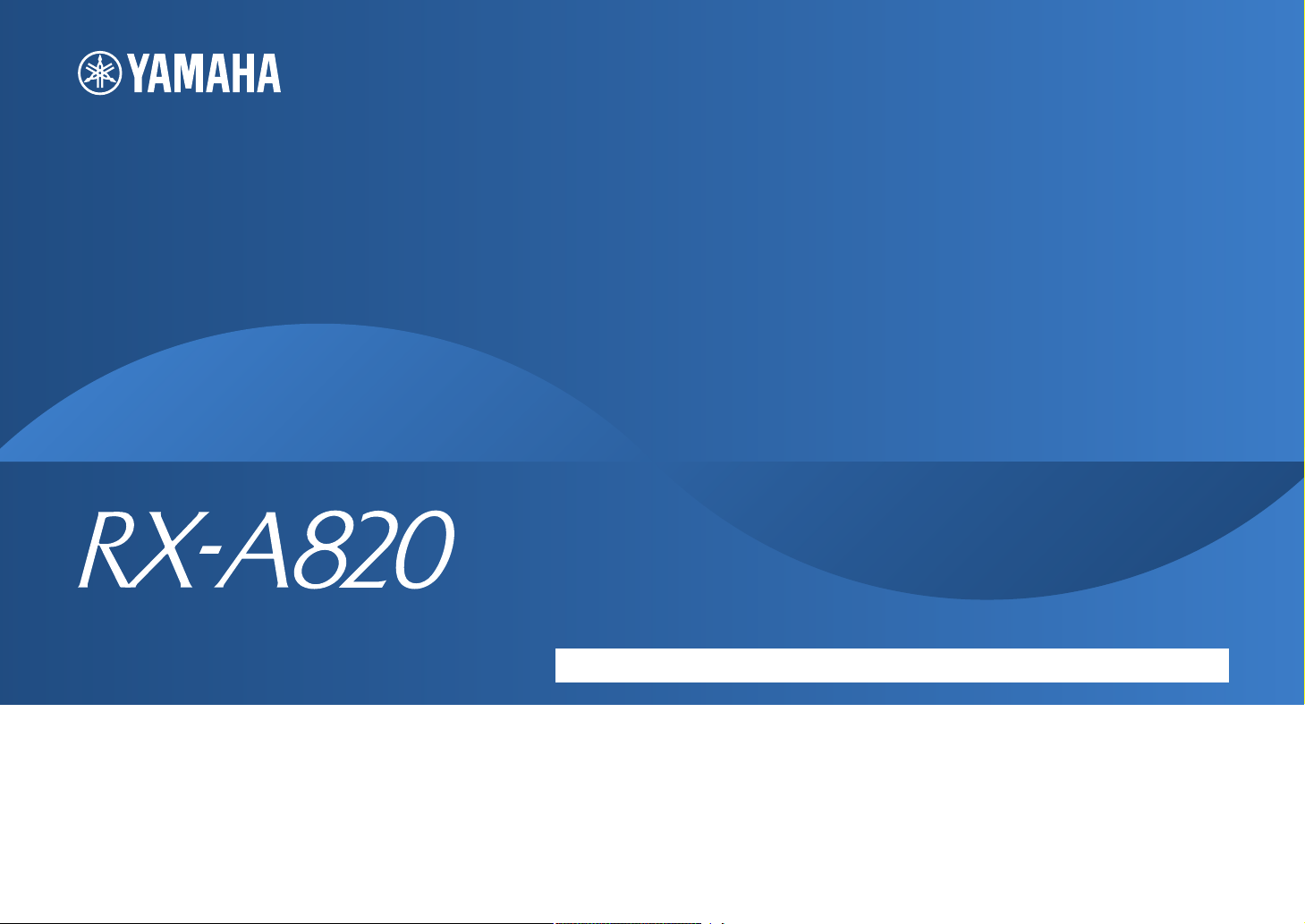
АВ ресивер
Инструкция по эксплуатации
Перед использованием аппарата прочтите прилагаемую “брошюру по безопасности”.
Русский
Page 2
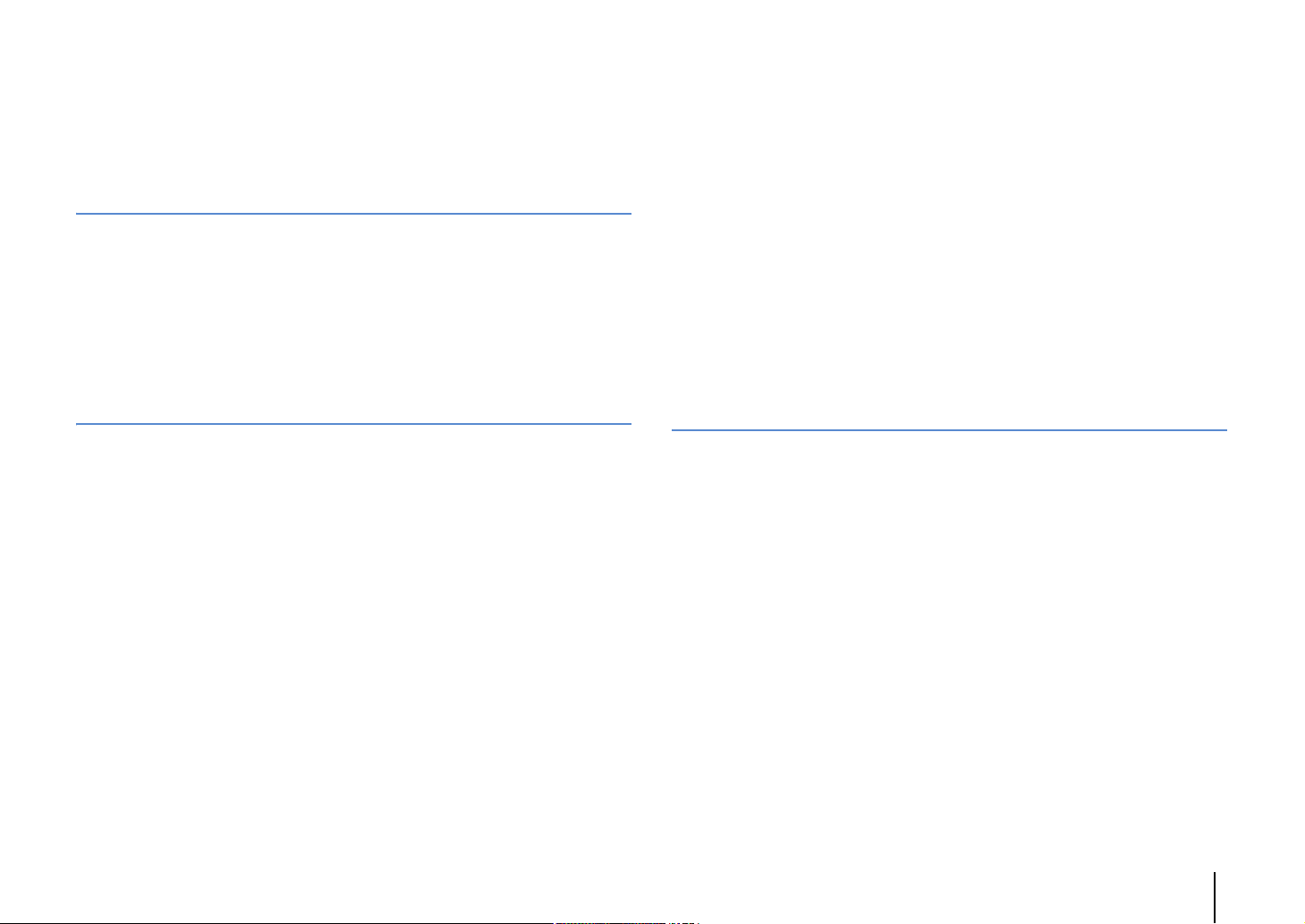
СОДЕРЖАНИЕ
Принадлежности . . . . . . . . . . . . . . . . . . . . . . . . . . . . . . . . . . . . . . . . . . . . . . . 5
ФУНКЦИИ 6
Возможности аппарата . . . . . . . . . . . . . . . . . . . . . . . . . . . . . . . . . . . . . . . . . 6
Названия компонентов и их функции . . . . . . . . . . . . . . . . . . . . . . . . . . . 8
Передняя панель . . . . . . . . . . . . . . . . . . . . . . . . . . . . . . . . . . . . . . . . . . . . . . . . . . . . . . . . . . . . . . . . . . . . . . . . . . . . . . . . . . 8
Дисплей передней панели (индикаторы) . . . . . . . . . . . . . . . . . . . . . . . . . . . . . . . . . . . . . . . . . . . . . . . . . . . . . . . . . 9
Задняя панель . . . . . . . . . . . . . . . . . . . . . . . . . . . . . . . . . . . . . . . . . . . . . . . . . . . . . . . . . . . . . . . . . . . . . . . . . . . . . . . . . . . 10
Пульт ДУ . . . . . . . . . . . . . . . . . . . . . . . . . . . . . . . . . . . . . . . . . . . . . . . . . . . . . . . . . . . . . . . . . . . . . . . . . . . . . . . . . . . . . . . . . 11
ПОДГОТОВКА 12
Общая процедура настройки . . . . . . . . . . . . . . . . . . . . . . . . . . . . . . . . . . 12
1 Размещение колонок . . . . . . . . . . . . . . . . . . . . . . . . . . . . . . . . . . . . . . . . . 13
2 Подключение колонок . . . . . . . . . . . . . . . . . . . . . . . . . . . . . . . . . . . . . . . 17
Подключение фронтальных колонок, поддерживающих соединения
с двухканальным усилением . . . . . . . . . . . . . . . . . . . . . . . . . . . . . . . . . . . . . . . . . . . . . . . . . . . . . . . . . . . . . . . . . . . . . 19
Входные и выходные гнезда и кабели . . . . . . . . . . . . . . . . . . . . . . . . . . 20
3 Подключение телевизора . . . . . . . . . . . . . . . . . . . . . . . . . . . . . . . . . . . . 21
4 Подключение воспроизводящих устройств . . . . . . . . . . . . . . . . . . . 26
Подключение видеоустройств (таких как BD/DVD-проигрыватели) . . . . . . . . . . . . . . . . . . . . . . . . . . . . . . 26
Подключение аудиоустройств (таких как CD-проигрыватели) . . . . . . . . . . . . . . . . . . . . . . . . . . . . . . . . . . . 29
Подключение к гнездам на передней панели . . . . . . . . . . . . . . . . . . . . . . . . . . . . . . . . . . . . . . . . . . . . . . . . . . . . 29
5 Подключение FM/AM-антенн . . . . . . . . . . . . . . . . . . . . . . . . . . . . . . . . . 30
6 Подключение к сети . . . . . . . . . . . . . . . . . . . . . . . . . . . . . . . . . . . . . . . . . . 30
7 Подключение других устройств . . . . . . . . . . . . . . . . . . . . . . . . . . . . . . 31
Подключение внешнего усилителя мощности . . . . . . . . . . . . . . . . . . . . . . . . . . . . . . . . . . . . . . . . . . . . . . . . . . . 31
Подключение записывающих устройств . . . . . . . . . . . . . . . . . . . . . . . . . . . . . . . . . . . . . . . . . . . . . . . . . . . . . . . . . 31
Подключение устройства, поддерживающего связанное воспроизведение SCENE
(удаленное подключение ) . . . . . . . . . . . . . . . . . . . . . . . . . . . . . . . . . . . . . . . . . . . . . . . . . . . . . . . . . . . . . . . . . . . . . . .32
Подключение устройства, совместимого с функцией триггера . . . . . . . . . . . . . . . . . . . . . . . . . . . . . . . . . . .32
8 Подключение силового кабеля . . . . . . . . . . . . . . . . . . . . . . . . . . . . . . . 33
9 Выбор языка экранного меню . . . . . . . . . . . . . . . . . . . . . . . . . . . . . . . . 34
10 Автоматическая оптимизация настроек колонок (YPAO) . . . . 35
Измерение в одном положении для прослушивания (однопозиционное измерение) . . . . . . . . . . . .37
Измерение в нескольких положениях для прослушивания (многопозиционное измерение) . . . . . . . . 38
Проверка результата измерения . . . . . . . . . . . . . . . . . . . . . . . . . . . . . . . . . . . . . . . . . . . . . . . . . . . . . . . . . . . . . . . . .39
Повторная загрузка предыдущих настроек YPAO . . . . . . . . . . . . . . . . . . . . . . . . . . . . . . . . . . . . . . . . . . . . . . . . 40
Сообщения об ошибках . . . . . . . . . . . . . . . . . . . . . . . . . . . . . . . . . . . . . . . . . . . . . . . . . . . . . . . . . . . . . . . . . . . . . . . . . .41
Предупреждения . . . . . . . . . . . . . . . . . . . . . . . . . . . . . . . . . . . . . . . . . . . . . . . . . . . . . . . . . . . . . . . . . . . . . . . . . . . . . . . . . 42
ВОСПРОИЗВЕДЕНИЕ 43
Основная процедура воспроизведения . . . . . . . . . . . . . . . . . . . . . . . . 43
Выбор выходного гнезда HDMI . . . . . . . . . . . . . . . . . . . . . . . . . . . . . . . . . . . . . . . . . . . . . . . . . . . . . . . . . . . . . . . . . . .43
Выбор источника входного сигнала и избранных настроек
одним нажатием (SCENE) . . . . . . . . . . . . . . . . . . . . . . . . . . . . . . . . . . . . . . 44
Настройка назначения сцены . . . . . . . . . . . . . . . . . . . . . . . . . . . . . . . . . . . . . . . . . . . . . . . . . . . . . . . . . . . . . . . . . . . . 44
Выбор режима звучания . . . . . . . . . . . . . . . . . . . . . . . . . . . . . . . . . . . . . . . 45
Использование эффектов звукового поля (CINEMA DSP) . . . . . . . . . . . . . . . . . . . . . . . . . . . . . . . . . . . . . . . . . 46
Использование необработанного воспроизведения . . . . . . . . . . . . . . . . . . . . . . . . . . . . . . . . . . . . . . . . . . . . .48
Воспроизведение звука высокого качества (Pure Direct) . . . . . . . . . . . . . . . . . . . . . . . . . . . . . . . . . . . . . . . . .49
Использование сжатых форматов музыки с улучшенным звучанием
(Compressed Music Enhancer) . . . . . . . . . . . . . . . . . . . . . . . . . . . . . . . . . . . . . . . . . . . . . . . . . . . . . . . . . . . . . . . . . . . . . 50
Окружающее звучание и наушники (SILENT CINEMA) . . . . . . . . . . . . . . . . . . . . . . . . . . . . . . . . . . . . . . . . . . . . .50
Прослушивание FM/AM-радио . . . . . . . . . . . . . . . . . . . . . . . . . . . . . . . . . 51
Установка шага настройки частоты . . . . . . . . . . . . . . . . . . . . . . . . . . . . . . . . . . . . . . . . . . . . . . . . . . . . . . . . . . . . . . .51
Выбор частоты для приема . . . . . . . . . . . . . . . . . . . . . . . . . . . . . . . . . . . . . . . . . . . . . . . . . . . . . . . . . . . . . . . . . . . . . . .51
Сохранение радиостанций (предустановленные станции) . . . . . . . . . . . . . . . . . . . . . . . . . . . . . . . . . . . . . . .52
Настройка Radio Data System . . . . . . . . . . . . . . . . . . . . . . . . . . . . . . . . . . . . . . . . . . . . . . . . . . . . . . . . . . . . . . . . . . . . . 53
Использование радио на телевизоре . . . . . . . . . . . . . . . . . . . . . . . . . . . . . . . . . . . . . . . . . . . . . . . . . . . . . . . . . . . .54
Ru 2
Page 3
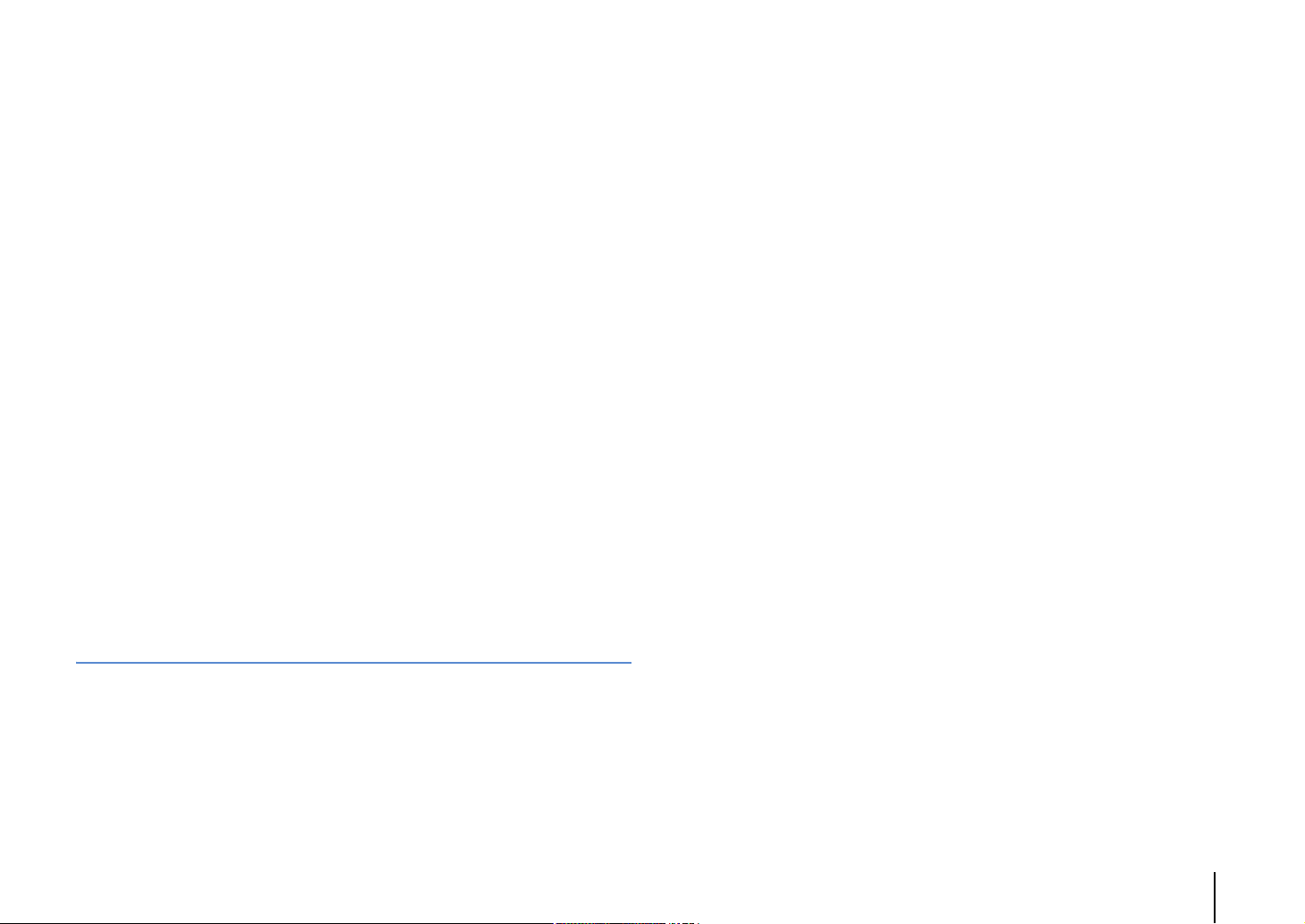
Воспроизведение музыки с iPod . . . . . . . . . . . . . . . . . . . . . . . . . . . . . . . 56
Подключение устройства iPod . . . . . . . . . . . . . . . . . . . . . . . . . . . . . . . . . . . . . . . . . . . . . . . . . . . . . . . . . . . . . . . . . . . 56
Воспроизведение содержимого iPod . . . . . . . . . . . . . . . . . . . . . . . . . . . . . . . . . . . . . . . . . . . . . . . . . . . . . . . . . . . . 57
Воспроизведение музыки на запоминающем
устройстве USB . . . . . . . . . . . . . . . . . . . . . . . . . . . . . . . . . . . . . . . . . . . . . . . . 60
Подключение запоминающего устройства USB . . . . . . . . . . . . . . . . . . . . . . . . . . . . . . . . . . . . . . . . . . . . . . . . . . 60
Воспроизведение содержимого запоминающего устройства USB . . . . . . . . . . . . . . . . . . . . . . . . . . . . . . . 60
Воспроизведение музыки, хранящейся на медиасерверах
(компьютерах/сетевых хранилищах данных) . . . . . . . . . . . . . . . . . . . 63
Настройка совместного использования носителей . . . . . . . . . . . . . . . . . . . . . . . . . . . . . . . . . . . . . . . . . . . . . . 63
Воспроизведение музыкального контента на ПК . . . . . . . . . . . . . . . . . . . . . . . . . . . . . . . . . . . . . . . . . . . . . . . . 63
Прослушивание интернет-радио . . . . . . . . . . . . . . . . . . . . . . . . . . . . . . . 66
Воспроизведение музыки с iTunes/iPod по сети (AirPlay) . . . . . . . . 68
Воспроизведение музыкального контента с iTunes/iPod . . . . . . . . . . . . . . . . . . . . . . . . . . . . . . . . . . . . . . . . . 68
Воспроизведение музыки в нескольких комнатах
(нескольких зонах) . . . . . . . . . . . . . . . . . . . . . . . . . . . . . . . . . . . . . . . . . . . . . 70
Подготовка Zone2 . . . . . . . . . . . . . . . . . . . . . . . . . . . . . . . . . . . . . . . . . . . . . . . . . . . . . . . . . . . . . . . . . . . . . . . . . . . . . . . . 70
Управление Zone2 . . . . . . . . . . . . . . . . . . . . . . . . . . . . . . . . . . . . . . . . . . . . . . . . . . . . . . . . . . . . . . . . . . . . . . . . . . . . . . . 72
Просмотр текущего статуса . . . . . . . . . . . . . . . . . . . . . . . . . . . . . . . . . . . . 74
Переключение информации на дисплее передней панели . . . . . . . . . . . . . . . . . . . . . . . . . . . . . . . . . . . . . . 74
Просмотр информации о состоянии аппарат на телевизоре . . . . . . . . . . . . . . . . . . . . . . . . . . . . . . . . . . . . . 74
Настройка параметров воспроизведения для различных
источников воспроизведения (меню Опция) . . . . . . . . . . . . . . . . . . . 75
Элементы меню Опция . . . . . . . . . . . . . . . . . . . . . . . . . . . . . . . . . . . . . . . . . . . . . . . . . . . . . . . . . . . . . . . . . . . . . . . . . . . 75
КОНФИГУРАЦИИ 78
Конфигурация источников входного сигнала (меню Вход) . . . . . . 78
Элементы меню Вход . . . . . . . . . . . . . . . . . . . . . . . . . . . . . . . . . . . . . . . . . . . . . . . . . . . . . . . . . . . . . . . . . . . . . . . . . . . . . 78
Настройка функции SCENE (меню Сцена) . . . . . . . . . . . . . . . . . . . . . . . 80
Элементы меню Сцена . . . . . . . . . . . . . . . . . . . . . . . . . . . . . . . . . . . . . . . . . . . . . . . . . . . . . . . . . . . . . . . . . . . . . . . . . . . 81
Конфигурация настроек звуковых программ и декодеров
окружающего звучания (меню Звуковая программа) . . . . . . . . . . . 82
Элементы меню Звуковая программа . . . . . . . . . . . . . . . . . . . . . . . . . . . . . . . . . . . . . . . . . . . . . . . . . . . . . . . . . . . . 83
Настройка различных функций (меню Настройка) . . . . . . . . . . . . . 85
Элементы меню Настройка . . . . . . . . . . . . . . . . . . . . . . . . . . . . . . . . . . . . . . . . . . . . . . . . . . . . . . . . . . . . . . . . . . . . . . . 86
Колонка (Ручная настройка) . . . . . . . . . . . . . . . . . . . . . . . . . . . . . . . . . . . . . . . . . . . . . . . . . . . . . . . . . . . . . . . . . . . . . .88
Звук . . . . . . . . . . . . . . . . . . . . . . . . . . . . . . . . . . . . . . . . . . . . . . . . . . . . . . . . . . . . . . . . . . . . . . . . . . . . . . . . . . . . . . . . . . . . . .91
Видео . . . . . . . . . . . . . . . . . . . . . . . . . . . . . . . . . . . . . . . . . . . . . . . . . . . . . . . . . . . . . . . . . . . . . . . . . . . . . . . . . . . . . . . . . . . .92
HDMI . . . . . . . . . . . . . . . . . . . . . . . . . . . . . . . . . . . . . . . . . . . . . . . . . . . . . . . . . . . . . . . . . . . . . . . . . . . . . . . . . . . . . . . . . . . . .93
Сеть . . . . . . . . . . . . . . . . . . . . . . . . . . . . . . . . . . . . . . . . . . . . . . . . . . . . . . . . . . . . . . . . . . . . . . . . . . . . . . . . . . . . . . . . . . . . . . 95
Мульти Zone . . . . . . . . . . . . . . . . . . . . . . . . . . . . . . . . . . . . . . . . . . . . . . . . . . . . . . . . . . . . . . . . . . . . . . . . . . . . . . . . . . . . .96
Функция . . . . . . . . . . . . . . . . . . . . . . . . . . . . . . . . . . . . . . . . . . . . . . . . . . . . . . . . . . . . . . . . . . . . . . . . . . . . . . . . . . . . . . . . . .97
ЭКО . . . . . . . . . . . . . . . . . . . . . . . . . . . . . . . . . . . . . . . . . . . . . . . . . . . . . . . . . . . . . . . . . . . . . . . . . . . . . . . . . . . . . . . . . . . . . . .99
Язык . . . . . . . . . . . . . . . . . . . . . . . . . . . . . . . . . . . . . . . . . . . . . . . . . . . . . . . . . . . . . . . . . . . . . . . . . . . . . . . . . . . . . . . . . . . . .100
Просмотр информации о данном аппарате
(меню Информация) . . . . . . . . . . . . . . . . . . . . . . . . . . . . . . . . . . . . . . . . . . 100
Типы информации . . . . . . . . . . . . . . . . . . . . . . . . . . . . . . . . . . . . . . . . . . . . . . . . . . . . . . . . . . . . . . . . . . . . . . . . . . . . . . .101
Настройка системных параметров
(меню ADVANCED SETUP) . . . . . . . . . . . . . . . . . . . . . . . . . . . . . . . . . . . . . 102
Элементы меню ADVANCED SETUP . . . . . . . . . . . . . . . . . . . . . . . . . . . . . . . . . . . . . . . . . . . . . . . . . . . . . . . . . . . . . .102
Изменение значения импеданса колонок (SP IMP.) . . . . . . . . . . . . . . . . . . . . . . . . . . . . . . . . . . . . . . . . . . . . . .102
Выбор идентификационного кода пульта ДУ (REMOTE ID) . . . . . . . . . . . . . . . . . . . . . . . . . . . . . . . . . . . . . . .102
Изменение параметра частоты настройки FM/AM (TU) . . . . . . . . . . . . . . . . . . . . . . . . . . . . . . . . . . . . . . . . . .103
Переключение типа видеосигнала (TV FORMAT) . . . . . . . . . . . . . . . . . . . . . . . . . . . . . . . . . . . . . . . . . . . . . . . . .103
Удаление ограничения для выходного сигнала видео HDMI (MON.CHK) . . . . . . . . . . . . . . . . . . . . . . . . .103
Восстановление настроек по умолчанию (INIT) . . . . . . . . . . . . . . . . . . . . . . . . . . . . . . . . . . . . . . . . . . . . . . . . . .103
Обновление встроенного программного обеспечения (UPDATE) . . . . . . . . . . . . . . . . . . . . . . . . . . . . . . .104
Проверка версии встроенного программного обеспечения (VERSION) . . . . . . . . . . . . . . . . . . . . . . . . .104
Управление внешними устройствами
с помощью пульта ДУ . . . . . . . . . . . . . . . . . . . . . . . . . . . . . . . . . . . . . . . . . 105
Регистрация кода пульта ДУ для телевизора . . . . . . . . . . . . . . . . . . . . . . . . . . . . . . . . . . . . . . . . . . . . . . . . . . . .105
Установка кодов пульта ДУ для управления воспроизводящими устройствами . . . . . . . . . . . . . . . . .106
Программирование с других пультов ДУ (запоминание) . . . . . . . . . . . . . . . . . . . . . . . . . . . . . . . . . . . . . . . .107
Сброс функций, запомненных с других пультов ДУ. . . . . . . . . . . . . . . . . . . . . . . . . . . . . . . . . . . . . . . . . . . . . .108
Сброс кодов пульта ДУ . . . . . . . . . . . . . . . . . . . . . . . . . . . . . . . . . . . . . . . . . . . . . . . . . . . . . . . . . . . . . . . . . . . . . . . . . .109
Обновление встроенного программного
обеспечения устройства . . . . . . . . . . . . . . . . . . . . . . . . . . . . . . . . . . . . . . 110
Ru 3
Page 4
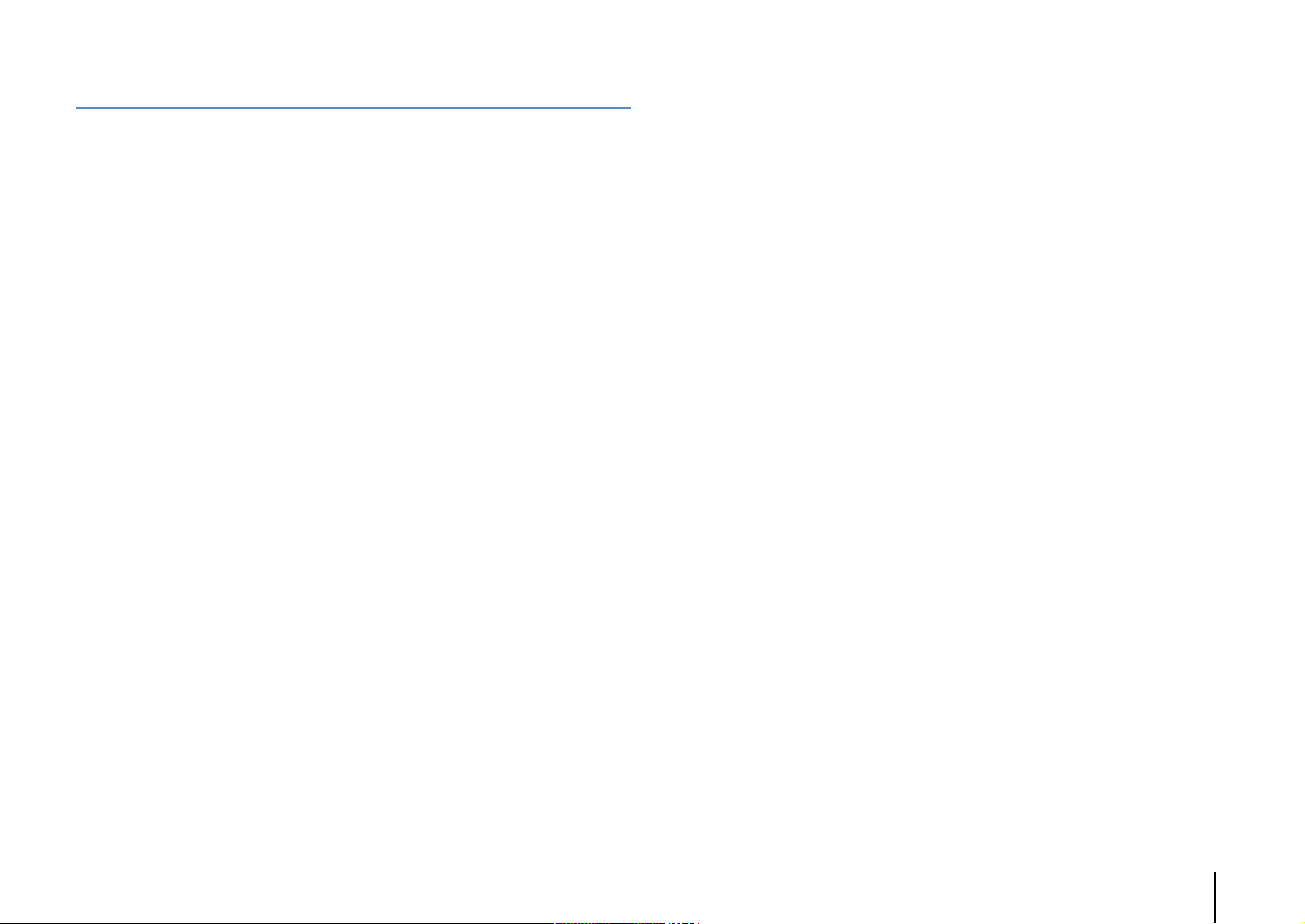
ПРИЛОЖЕНИЕ 111
Часто задаваемые вопросы . . . . . . . . . . . . . . . . . . . . . . . . . . . . . . . . . . .111
Поиск и устранение неисправностей . . . . . . . . . . . . . . . . . . . . . . . . . . 112
Питание и система . . . . . . . . . . . . . . . . . . . . . . . . . . . . . . . . . . . . . . . . . . . . . . . . . . . . . . . . . . . . . . . . . . . . . . . . . . . . . .112
Аудио . . . . . . . . . . . . . . . . . . . . . . . . . . . . . . . . . . . . . . . . . . . . . . . . . . . . . . . . . . . . . . . . . . . . . . . . . . . . . . . . . . . . . . . . . . . 113
Видео . . . . . . . . . . . . . . . . . . . . . . . . . . . . . . . . . . . . . . . . . . . . . . . . . . . . . . . . . . . . . . . . . . . . . . . . . . . . . . . . . . . . . . . . . . .114
Радио FM/AM . . . . . . . . . . . . . . . . . . . . . . . . . . . . . . . . . . . . . . . . . . . . . . . . . . . . . . . . . . . . . . . . . . . . . . . . . . . . . . . . . . .115
USB и сеть . . . . . . . . . . . . . . . . . . . . . . . . . . . . . . . . . . . . . . . . . . . . . . . . . . . . . . . . . . . . . . . . . . . . . . . . . . . . . . . . . . . . . . . 115
Пульт ДУ . . . . . . . . . . . . . . . . . . . . . . . . . . . . . . . . . . . . . . . . . . . . . . . . . . . . . . . . . . . . . . . . . . . . . . . . . . . . . . . . . . . . . . . . 116
Сообщения об ошибках на дисплее передней панели . . . . . . . . .117
Идеальное расположение колонок . . . . . . . . . . . . . . . . . . . . . . . . . . . .118
Глоссарий . . . . . . . . . . . . . . . . . . . . . . . . . . . . . . . . . . . . . . . . . . . . . . . . . . . . 119
Информация об аудиосигнале . . . . . . . . . . . . . . . . . . . . . . . . . . . . . . . . . . . . . . . . . . . . . . . . . . . . . . . . . . . . . . . . . .119
Информация о видеосигналах и HDMI . . . . . . . . . . . . . . . . . . . . . . . . . . . . . . . . . . . . . . . . . . . . . . . . . . . . . . . . . .120
Технологии Yamaha . . . . . . . . . . . . . . . . . . . . . . . . . . . . . . . . . . . . . . . . . . . . . . . . . . . . . . . . . . . . . . . . . . . . . . . . . . . . .121
Схема передачи видеосигнала . . . . . . . . . . . . . . . . . . . . . . . . . . . . . . . . . . . . . . . . . . . . . . . . . . . . . . . . . . . . . . . . . .122
Информация о HDMI . . . . . . . . . . . . . . . . . . . . . . . . . . . . . . . . . . . . . . . . . . 123
HDMI Контроль . . . . . . . . . . . . . . . . . . . . . . . . . . . . . . . . . . . . . . . . . . . . . . . . . . . . . . . . . . . . . . . . . . . . . . . . . . . . . . . . . . 123
Совместимость сигнала HDMI . . . . . . . . . . . . . . . . . . . . . . . . . . . . . . . . . . . . . . . . . . . . . . . . . . . . . . . . . . . . . . . . . . .124
Справочная диаграмма (задняя панель) . . . . . . . . . . . . . . . . . . . . . . 125
Товарные знаки . . . . . . . . . . . . . . . . . . . . . . . . . . . . . . . . . . . . . . . . . . . . . . 126
Технические характеристики . . . . . . . . . . . . . . . . . . . . . . . . . . . . . . . . .127
Индекс . . . . . . . . . . . . . . . . . . . . . . . . . . . . . . . . . . . . . . . . . . . . . . . . . . . . . . . . 130
Ru 4
Page 5
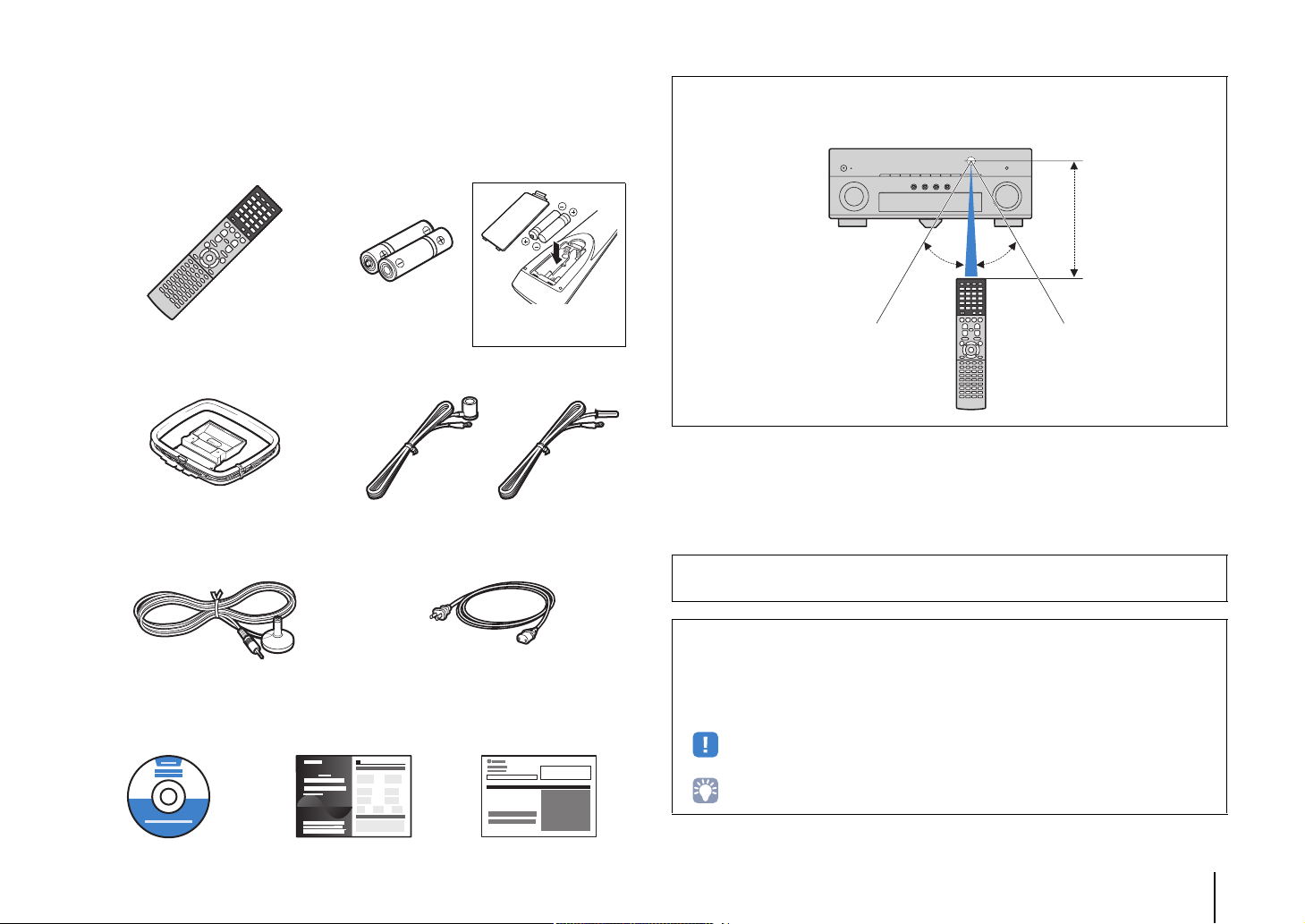
Принадлежности
Убедитесь, что в комплект поставки изделия входят следующие принадлежности.
Пульт ДУ Батарейки (AAA, R03, UM-4) (2 шт.)
Вставьте батарейки
надлежащим образом.
АМ-антенна FM-антенна
*В зависимости от региона покупки поставляется
одна из указанных выше антенн.
Микрофон YPAO Силовой кабель
Диапазон работы пульта ДУ
• Направляйте пульт ДУ на сенсор ДУ на аппарате и оставайтесь в пределах рабочей зоны,
изображенной ниже.
В пределах 6 м
30° 30°
• На иллюстрациях основного устройства и пульта ДУ в данном руководстве изображена
модель для США, если не указано иное.
CD-ROM
(Инструкция по
эксплуатации)
*Поставляемый кабель питания зависит от региона
покупки.
Руководство по
быстрой настройке
Брошюра по
безопасности
• Некоторые функции не поддерживаются в определенных регионах.
• В результате усовершенствований изделия технические характеристики и внешний вид
аппарата могут изменяться без уведомления.
• Эта инструкция посвящена управлению с помощью пульта ДУ.
• В этом руководстве для обозначения устройств “iPod”, “iPhone” и “iPad” используется слово
“iPod”. “iPod” означает “iPod”, “iPhone” и “iPad”, если не указано иное.
• указывает на меры предосторожности при использовании аппарата и ограничения
его функций.
• указывает на дополнительные инструкции по оптимальному использованию.
Принадлежности Ru 5
Page 6
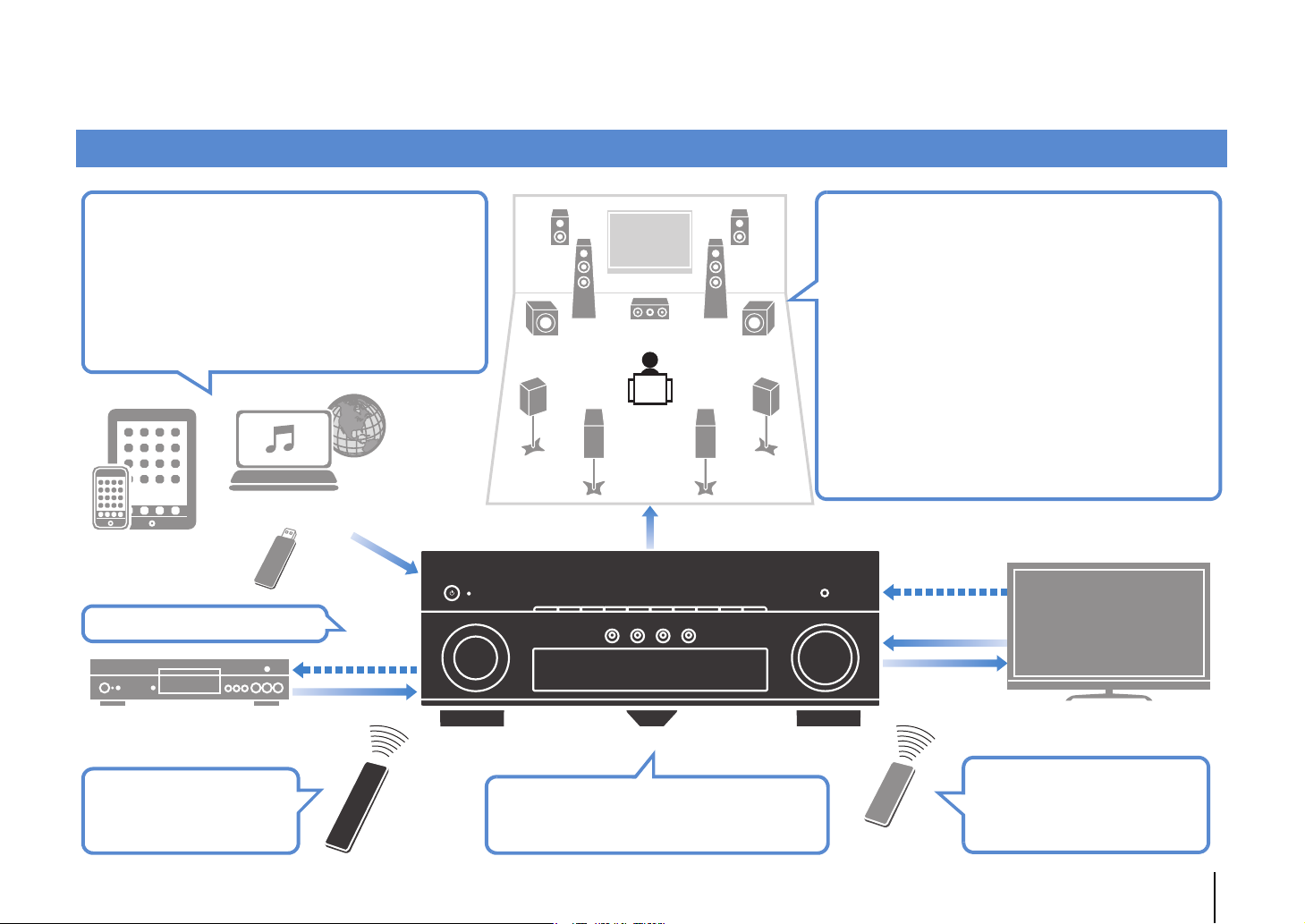
ФУНКЦИИ
Возможности аппарата
Поддерживается контент
различных типов
• iPod/iPhone/iPad
•USB
• Медиа-сервер
(ПК/сетевое хранилище данных)
• Интернет-радио
•AirPlay
Содержимое в сети
iPod/iPhone/iPad
Устройство USB
Поддержка сигналов 3D и 4K
BD/DVD-проигрыватель
. c. 56
. c. 60
. c. 63
. c. 66
. c. 68
HDMI Контроль
Аудио/видео
Аудио
Колонки
Аудио
АВ ресивер (аппарат)
Поддержка систем колонок с числом каналов от
2 до 7.1 (с присутствием). Позволяет наслаждаться
любимыми акустическими пространствами
в различных стилях.
• Автоматическая оптимизация настроек
колонок для конкретного помещения
(YPAO)
• Воспроизведение стереозвука или
многоканального звука со звуковыми
полями, создающими у слушателя
ощущение присутствия в настоящем
кинотеатре или концертном зале.
(CINEMA DSP)
• Использование сжатых форматов
музыки с улучшенным звучанием
(Compressed Music Enhancer)
• Воспроизведение музыки в нескольких
комнатах (нескольких зонах)
HDMI Контроль
Аудио
Видео
. c. 35
. c. 46
. c. 50
. c. 70
TB
Управление внешними
устройствами с помощью
их пультов ДУ
. c. 105
Пульт ДУ
аппарата
Изменение источника входного сигнала
и избранных настроек одним нажатием
(SCENE)
. c. 44
Последовательное управление
телевизором, AV-ресивером
и BD/DVD-проигрывателем
(управление HDMI)
Пульт ДУ
телевизора
. c. 123
ФУНКЦИИ ➤ Возможности аппарата Ru 6
Page 7
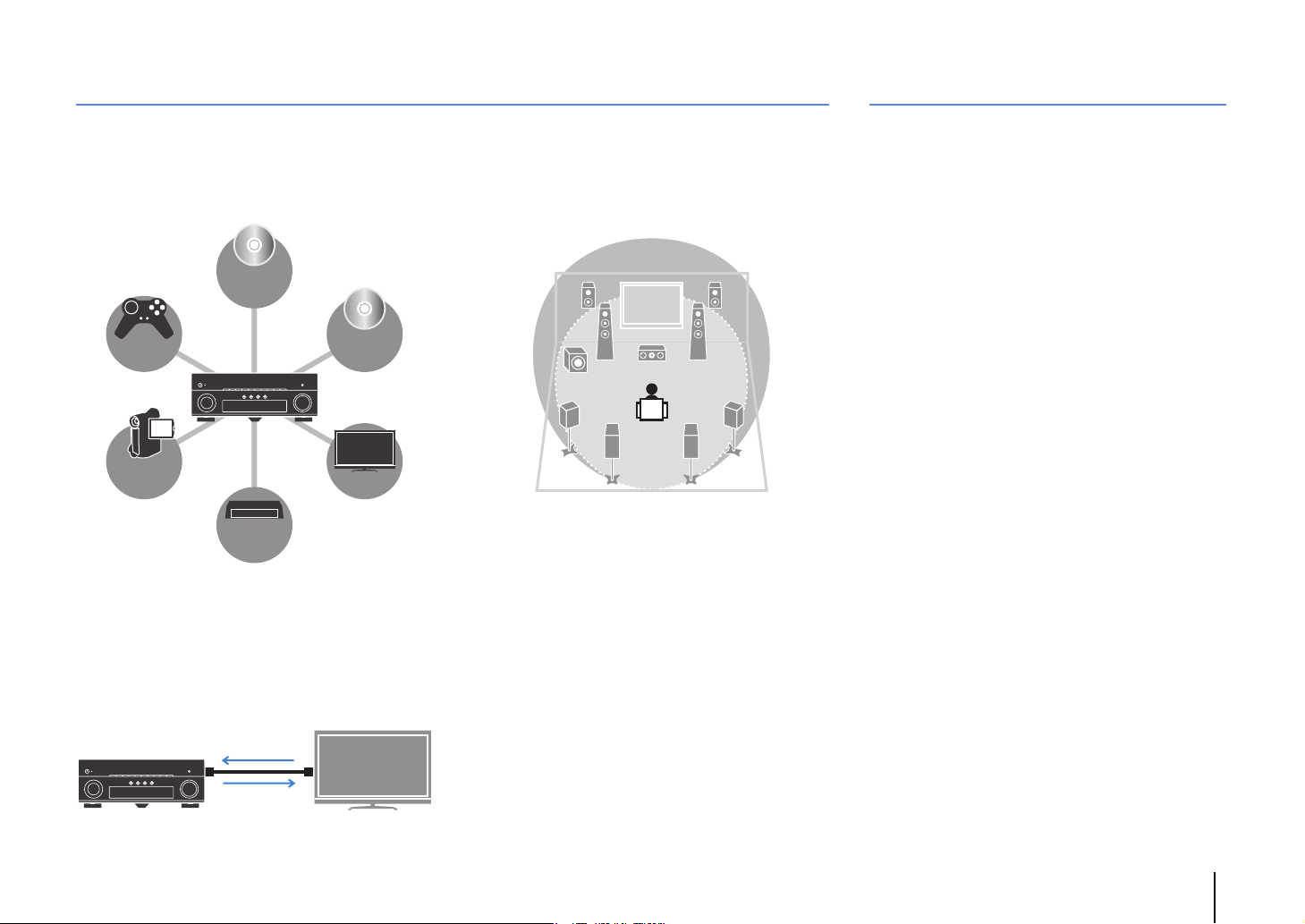
Множество полезных функций!
Полезные советы
❑ Подключение различных устройств (c. 26)
Несколько гнезд HDMI и различные входные/выходные
гнезда на аппарате позволяют подключать к нему
видеоустройства (такие как BD/DVD-проигрыватели),
аудиоустройства (такие как CD-проигрыватели),
игровые консоли, видеокамеры и другие устройства.
BD/DVD-
проигрыватель
Игровая
приставка
Видеокамера
Телевизионная
абонентская
приставка
CD-
проигрыватель
TB
❑ Воспроизведение телевизионного
аудиосигнала в режиме окружающего
звучания с помощью подключения одного
кабеля HDMI (Audio Return Channel: ARC) (c. 21)
При использовании телевизора, поддерживающего
функцию ARC, для вывода видеосигнала на телевизор,
ввода аудиосигнала с телевизора и передачи сигналов
управления HDMI нужен только один кабель HDMI.
HDMI Контроль
Аудиосигнал
телевизора
Видео с внешнего
устройства
❑ Создание трехмерных звуковых полей (c. 46)
Подключение колонок присутствия позволяет создавать
в помещении естественное трехмерное звуковое поле
(CINEMA DSP 3D). Даже когда к системе не подключены
колонки присутствия, функция Virtual Presence Speaker
(VPS) обеспечивает воспроизведение трехмерного
окружающего звучания.
❑ Прослушивание FM/AM-радио (c. 51)
Аппарат оснащен встроенным FM/AM-тюнером. Можно
сохранить до 40 избранных радиостанций в качестве
предустановленных.
❑ Воспроизведение звука высокого
качества (c. 49)
При включении режима Pure Direct аппарат будет
воспроизводить выбранный источник сигнала по
минимальной схеме. Это позволяет наслаждаться
звучанием в качестве Hi-Fi.
❑ Простое управление с экрана телевизора
С помощью экранного меню можно просматривать
различные типы содержимого (такие как iPod, устройства
USB и сеть), просматривать информацию или настраивать
параметры.
❑ Низкое энергопотребление
Режим ECO (функция экономии электроэнергии) позволяет
снизить энергопотребление аппарата (c. 99).
Комбинация входных видео/аудиогнезд не
соответствует внешнему устройству...
Используйте пункт “Аудиовход” в меню “Вход”, чтобы
изменить комбинацию входных видео/аудиогнезд для
соответствия выходным гнездам внешнего устройства
(c. 27).
Видео и аудиосигналы не синхронизированы…
Используйте пункт “Синхр.изобр.и речи” меню “Настройка”,
чтобы настроить задержку между выводом видеои аудиосигнала (c. 91).
Я хочу слушать звук через колонки телевизора...
Используйте пункт “Аудио Выход” в меню “Настройка” для
выбора целевого устройства вывода сигналов, входящих
в аппарат (c. 94). В качестве целевого устройства вывода
можно использовать колонки телевизора.
Я хочу изменить язык экранного меню…
С помощью пункта “Язык” в меню “Настройка” выберите
один из следующих языков: английский, японский,
французский, немецкий, испанский, русский или китайский
(c. 34).
Я хочу обновить встроенное программное
обеспечение…
Используйте пункт “UPDATE” в меню “ADVANCED SETUP”
для обновления встроенного программного обеспечения
аппарата (c. 104). Если аппарат подключен к Интернету,
при выходе обновления встроенного программного
обеспечения на экране телевизора появится соответствующее
сообщение (c. 110).
Имеется также множество других параметров,
с помощью которых можно настраивать аппарат.
Подробнее об этом см. на следующих страницах.
• Настройка входного сигнала (c. 78)
• Настройки сцены (c. 81)
• Настройка звуковых программ и декодера окружающего
звучания (c. 83)
• Настройки различных функций (c. 86)
• Просмотр информации (о сигнале аудио, сигнале видео
ит.д.) (c.101)
• Настройки системы (c. 102)
ФУНКЦИИ ➤ Возможности аппарата Ru 7
Page 8
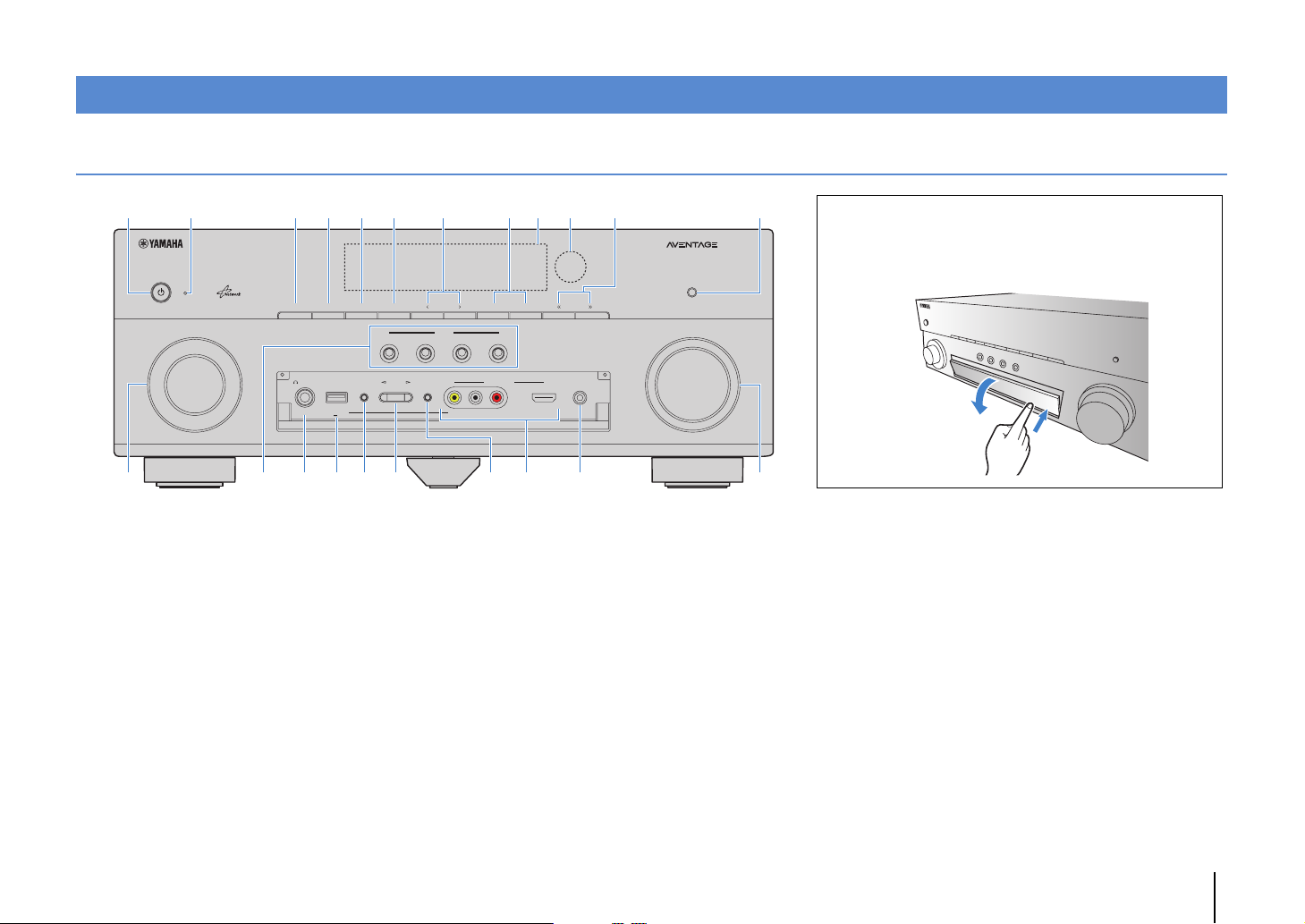
Названия компонентов и их функции
Передняя панель
MAIN ZONE
INFOZONE 2
ZONE CONTROL
INPUT
USB
C
PHONES
SILENT
E GH I KJD
TONE CONTROL
iPod/iPhone/iPad
CINEMA
5V 2.1A
1 Кнопка MAIN ZONE z
Включение/выключение (переход в режим ожидания) аппарата.
2 Индикатор режима ожидания
Загорается, когда аппарат находится в режиме ожидания,
в любом из следующих случаев:
• Режим HDMI Контроль включен (c. 93)
• Режим В режим ожидания включен (c. 94)
• Режим Сеть режим ожидания включен (c. 95)
• Заряжается iPod (c. 56)
3 Кнопка ZONE 2
Включение и выключение аудиовыхода в зону Zone2 (c. 72).
4 Кнопка ZONE CONTROL
Изменение зоны (основная зона или Zone2) с помощью кнопок
и ручек на передней панели (c. 72).
5 Кнопка INFO
Выбор информации, отображаемой на дисплее передней панели
(c. 74).
6 Кнопка MEMORY
Сохранение FM/AM-станций в качестве предустановленных
радиостанций (c. 52).
7 Кнопки PRESET
Выбор предустановленной FM/AM-радиостанции (c. 52).
BD/DVD
MEMORY
PRESET
SCENE
TV
STRAIGHTPROGRAM
FM AM
RADIO
NET
VIDEO AUX
HDMI IN
RL AUDIOVIDEO
8 Кнопки FM и AM
Переключение между диапазонами FM и AM (c. 51).
9 Дисплей передней панели
Отображение информации (c. 9).
0 Сенсор ДУ
Получает сигналы с пульта ДУ (c. 5).
A Кнопки TUNING
Выбор радиочастоты (c. 51).
B Кнопка PURE DIRECT
Включение/выключение Pure Direct (c. 49).
C Ручка INPUT
Выбор источника входного сигнала.
D Кнопки SCENE
Выбор сохраненного источника входного сигнала, звуковой
программы и различных настроек одним нажатием. А также
включение аппарата, когда он находится в режиме ожидания
(c. 44).
E Гнездо PHONES
Для подключения наушников.
:9 B2 34561 78 A
TUNING
YPAO MIC
PURE DIRECT
VOLUME
Открытие дверцы передней панели
• Для использования органов управления или гнезд за дверцей передней
панели, легко нажмите нижнюю часть дверцы, чтобы открыть ее.
Держите дверцу закрытой, если органы управления и гнезда за дверцей
передней панели не используются.
LF
F Гнездо USB
Для подключения запоминающего устройства USB (c. 60) или iPod
(c. 56).
G Кнопка TONE CONTROL
Регулировка высокочастотного и низкочастотного диапазона
выходного звука (c. 76).
H Кнопки PROGRAM
Выбор звуковой программы или декодера окружающего звучания
(c. 45).
I Кнопка STRAIGHT
Включение и выключение режима прямого декодирования (c. 48).
J Гнезда VIDEO AUX
Для подключения устройств, таких как видеокамеры и игровые
консоли (c. 29).
K Гнездо YPAO MIC
Для подключения прилагаемого микрофона YPAO (c. 35).
L Ручка VOLUME
Регулировка громкости.
ФУНКЦИИ ➤ Названия компонентов и их функции Ru 8
Page 9
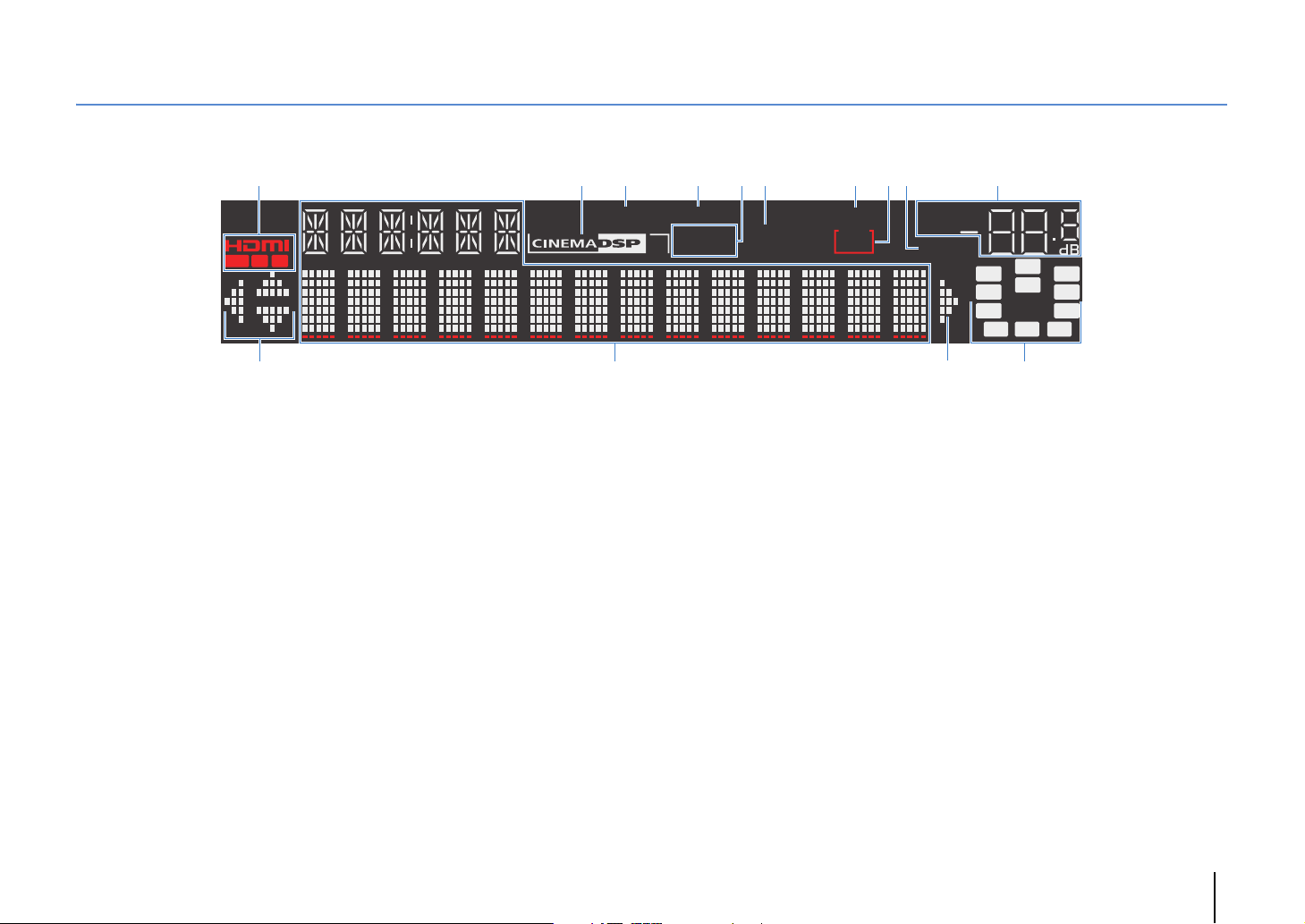
Дисплей передней панели (индикаторы)
1 623 4 7 98:5
OUT 1 2
A AB C
1 HDMI
Загорается, когда поступает или выводится сигнал HDMI.
OUT1/OUT2
Указывает гнезда HDMI OUT, через которые в данный
момент выводится сигнал HDMI
2 CINEMA DSP
Загорается при работе CINEMA DSP (c. 46).
CINEMA DSP n
Загорается при работе CINEMA DSP 3D (c. 48).
3 ENHANCER
Загорается при работе Compressed Music Enhancer (c. 50).
4 ADAPTIVE DRC
Загорается при работе Adaptive DRC (c. 76).
5 STEREO
Загорается при приеме аппаратом стереофонического
радиосигнала FM.
TUNED
Загорается при приеме аппаратом сигнала радиостанции
FM/AM.
ENHANCER
ADAPTIVE DRC
STEREO
3
TUNED
PA RT Y
6 PA R TY
Загорается, когда аппарат работает в режиме вечеринки.
(c. 73)
7 SLEEP
Загорается при включенном таймере сна.
8 ZONE2
Загорается при включении аудиовыхода в Zone2 (c. 72).
9 MUTE
Мигает во время приглушения аудиосигнала.
0 Индикатор громкости
Используется для отображения текущей громкости.
A Индикаторы курсора
Показывают работающие в настоящее время клавиши
курсора.
B Окно информации
Используется для отображения текущего состояния
(например, названия источника входного сигнала
и названия режима звучания). Можно переключать
отображаемую информацию, нажимая кнопку INFO
(c. 74).
SLEEP
ZONE
2
VOL.
MUTE
C Индикаторы колонок
Используются для обозначения разъемов колонок,
через которые выводятся сигналы.
A Фронтальная колонка (левая)
S Фронтальная колонка (правая)
D Центральная колонка
F Колонка окружающего звучания (левая)
G Колонка окружающего звучания (правая)
H Тыловая колонка окружающего звучания (левая)
J Тыловая колонка окружающего звучания (правая)
K Тыловая колонка окружающего звучания
Z Колонка присутствия (левая)
X Колонка присутствия (правая)
L Сабвуфер
SW
PL PR
C
LR
SL SR
SBL SB SBR
ФУНКЦИИ ➤ Названия компонентов и их функции Ru 9
Page 10
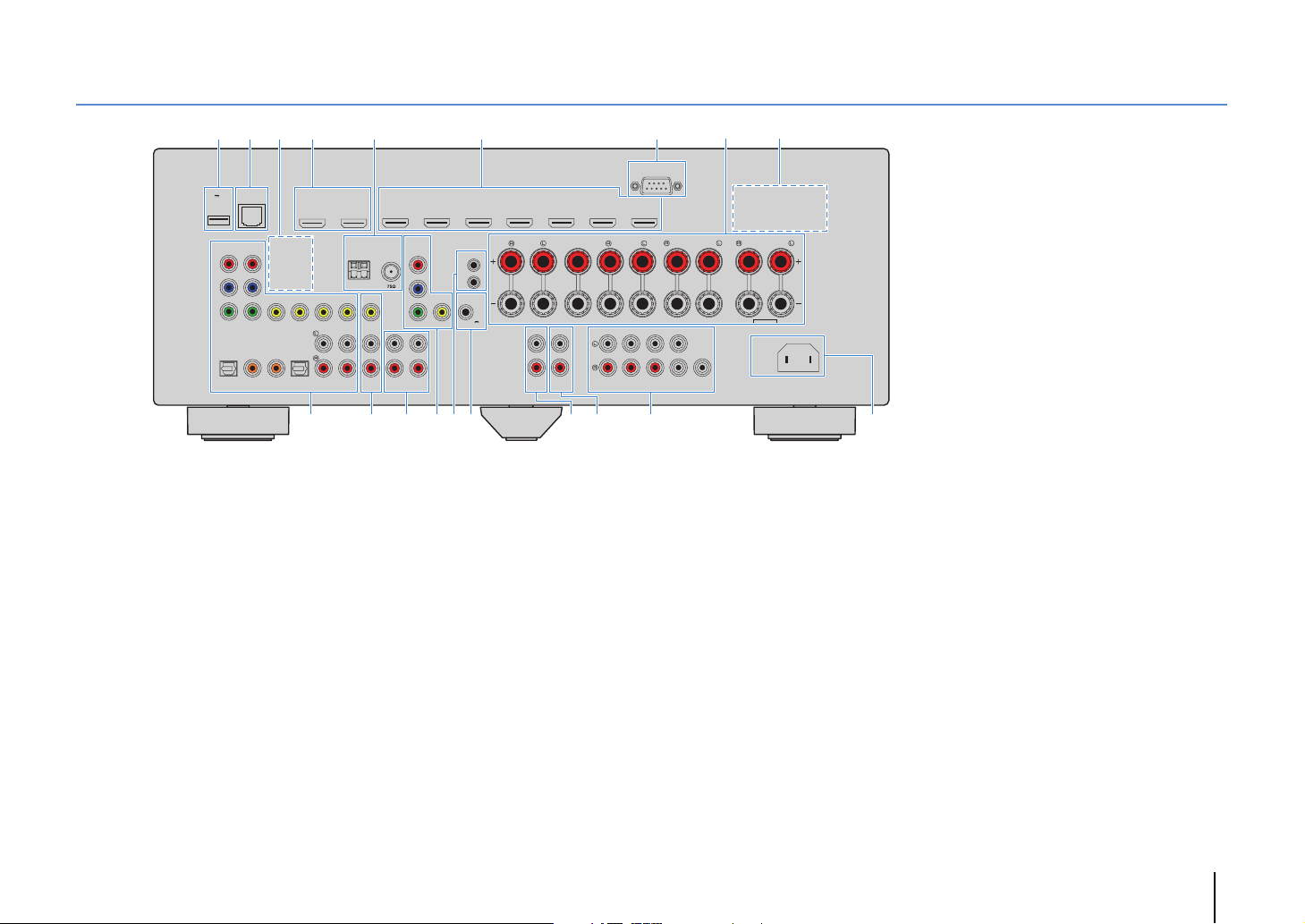
Задняя панель
)
VIDEO
41
OUT
HDMI
12
ARC
AM
(TV)
AV 6
ANTENNA
(
RADIO
)
AV
OUT
2 65
NETWORKDC OUT
(
NET
5V
0.5A
COMPONENT
VIDEO
P
R
P
B
Y
OPTICAL OPTICAL
COAXIAL COAXIAL
AV 1 AV 2 AV 3 AV 4 AV 5
:
1 Гнездо DC OUT
Для подключения к дополнительной принадлежности.
2 Гнездо NETWORK
Для подключения к сети (c. 30).
3 Гнезда PHONO
(Кроме моделей для США и Канады)
Для подключения к проигрывателю (c. 29).
4 Гнезда HDMI OUT 1–2
Для подключения к HDMI-совместимым телевизорам с целью
вывода видео-/аудиосигналов (c. 21). При использовании функции
ARC аудиосигнал телевизора может также вводиться через
гнездо HDMI OUT 1.
5 Гнезда ANTENNA
Для подключения к антеннам FM и AM (c. 30).
6 Гнезда HDMI 1–7
Для подключения к воспроизводящим устройствам, совместимым
со стандартом HDMI, и для подачи видео-/аудиосигналов (c. 26).
7 Разъем RS-232C
Данный разъем расширения управления предназначен для
специализированной установки. Обратитесь к дилеру для
получения подробной информации.
HDMI 1
(
)
BD/DVD
COMPONENT
FM
R
P
P
B
Y
AUDIO 1 AUDIO 2
B F G H IEC DA
VIDEO
MONITOR OUT
HDMI 4 HDMI 5 HDMI 6
HDMI 3HDMI 2
FRONT CENTER SURROUND
12V
0.1A
AUDIO
ZONE 2
OUT
OUT
VIDEO
REMOTE
IN
OUT
TRIGGER OUT
8 Разъемы SPEAKERS
Для подключения к колонкам (c. 17).
9 VOLTAGE SELECTOR
(Только общая модель)
Выбор положения переключателя в зависимости от величины
напряжения в данном регионе (c. 33).
0 Гнезда AV 1–6
Для подключения к воспроизводящим видео-/аудиоустройствам
и ввода видео-/аудиосигнала (c. 26).
A Гнезда AV OUT
Для вывода видео-/аудиосигнала на записывающее устройство
(например, видеомагнитофон) (c. 31).
B Гнезда AUDIO 1–2
Для подключения к воспроизводящим аудиоустройствам и ввода
аудиосигнала (c. 29).
C Гнезда MONITOR OUT
Гнезда COMPONENT VIDEO
Для подключения к телевизору, который поддерживает
компонентный видеосигнал, и для вывода видеосигнала (c. 25).
Гнездо VIDEO
Для подключения к телевизору, который поддерживает
композитный видеосигнал, и вывода видеосигнала (c. 25).
7389
(Модель для США)
* Область вокруг выходных видео-/аудиогнезд
обозначена белым цветом непосредственно
на устройстве, чтобы избежать ошибок при
подключении.
D Гнезда REMOTE IN/OUT
Для подключения к продукту Yamaha, поддерживающему
связанное воспроизведение SCENE (c. 32), или для подключения
приемника/передатчика инфракрасного сигнала, позволяющего
управлять данным аппаратом и другими устройствами из другой
комнаты (c. 71).
E Гнездо TRIGGER OUT
Для подключения к устройству, поддерживающему функцию
триггера (c. 32).
F Гнезда AUDIO OUT
Для вывода аудиосигнала на записывающее устройство
(например, кассетную деку) (c. 31).
G Гнезда ZONE2 OUT
Для подключения внешнего усилителя, используемого в Zone2,
для вывода сигнала аудио (c. 71).
H Гнезда PRE OUT
Для подключения к сабвуферу со встроенным усилителем или
к внешнему усилителю мощности (c. 31).
I Гнездо AC IN
Для подключения поставляемого силового кабеля (c. 33).
FRONT
RS-232C
HDMI 7
SPEAKERS
SINGLE CENTER
SURROUND SUR. BACK
PRE OUT
SURROUND BACK/BI AMP
SUBWOOFER
12
ZONE 2/PRESENCE
SINGLE
EXTRA SP
AC IN
ФУНКЦИИ ➤ Названия компонентов и их функции Ru 10
Page 11
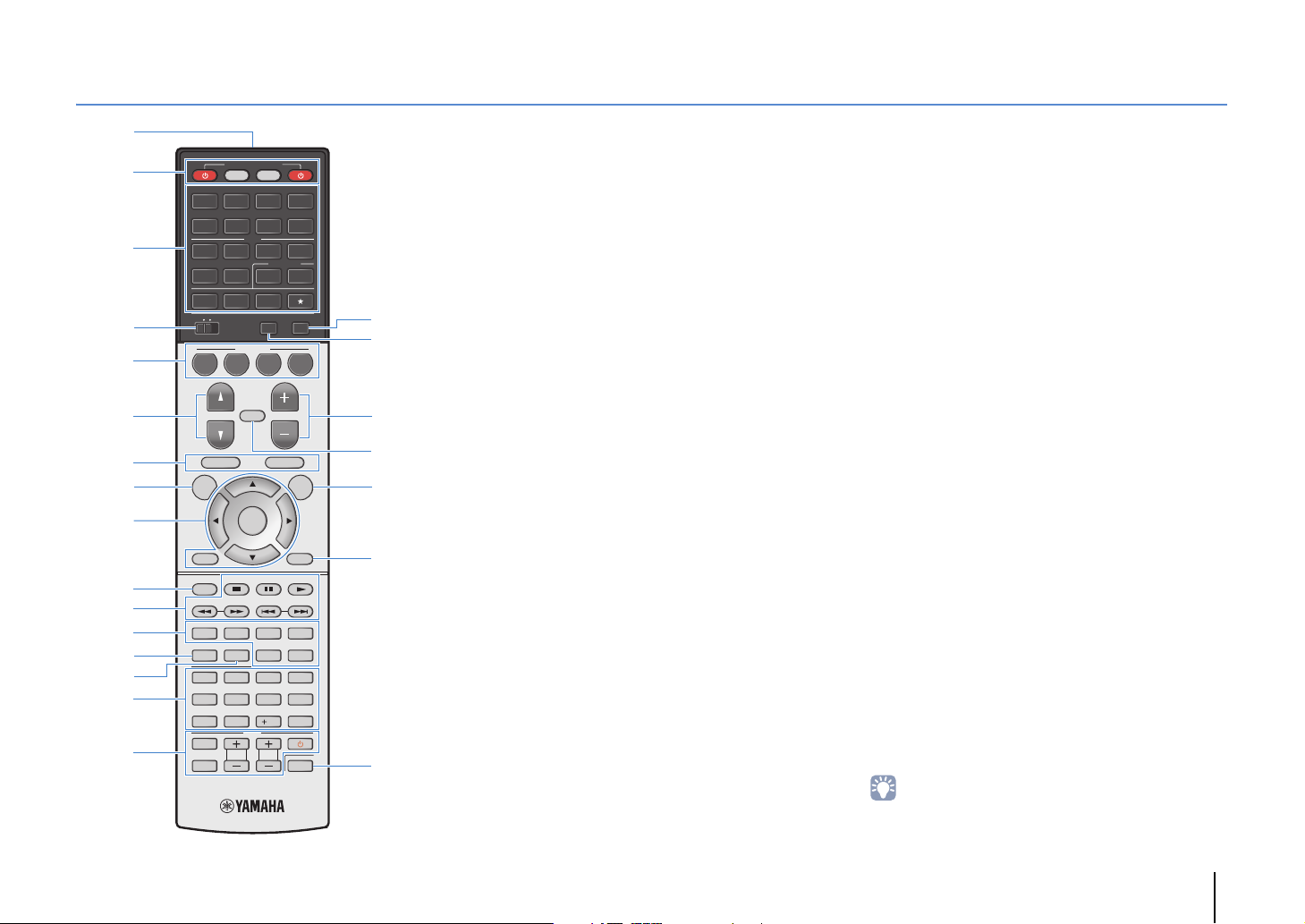
Пульт ДУ
1
2
3
4
5
6
7
8
9
:
A
B
C
D
E
F
RECEIVER
SOURCE
HDMI
1234
5 6 7
AV
12
TUNER
MAIN
BD
DVD
PROGRAM VOLUME
TOP MENU
ON
SCREEN
MODE
TUNING PRESET
MOVIE
INFO SLEEP
1234
5
90
INPUT
MUTE
USB
ZONE 2
MUSIC
TV VOL TV CH
65
SCENE
TV
MUTE
ENTER
SUR. DECODE
687
TV
34
AUDIO
12
NET
PARTY HDMI OUT
NET
POP-UP/MENU
ENHANCER
MEMORY
10
(Модель для США)
V-AUX
RADIO
OPTION
DISPLAYRETURN
BAND
STRAIGHT
PURE DIRECT
ENT
CODE SET
G
H
I
J
K
L
M
1 Передатчик сигнала ДУ
Передача инфракрасных сигналов.
2 Клавиша SOURCE z
Включение и выключение внешнего устройства.
Кнопка SOURCE
Настройка пульта ДУ для управления внешними устройствами
(c. 106). После нажатия эта кнопка загорается зеленым.
Кнопка RECEIVER
Настройка пульта ДУ для управления аппаратом (c. 106). После
нажатия эта кнопка загорается оранжевым.
Кнопка RECEIVER z
Включение/выключение (переход в режим ожидания) аппарата.
3 Клавиши выбора входа
Выбор источника входного сигнала для воспроизведения.
HDMI 1–7 Гнезда HDMI 1–7
V-AU X Гнездо VIDEO AUX (на передней панели)
AV 1– 6 Гнезда AV 1 –6
AUDIO 1–2 Гнезда AUDIO 1–2
TUNER Радио FM/AM
USB Гнездо USB (на передней панели)
NET Гнездо NETWORK (нажимайте до тех пор,
★ (только модели для США и Канады)
PHONO (Кроме моделей для США и Канады)
пока не будет выбран нужный сетевой
источник)
Выбор другого внешнего устройства для
управления им без переключения
источника входного сигнала.
Гнезда PHONO
4 Переключатель MAIN/ZONE2
Изменение зоны (основная зона или Zone2), управляемой
с помощью пульта ДУ (c. 72).
5 Кнопки SCENE
Выбор сохраненного источника входного сигнала, звуковой
программы и различных настроек одним нажатием. А также
включение аппарата, когда он находится в режиме ожидания
(c. 44).
6 Кнопки PROGRAM
Выбор звуковой программы (c. 45).
7 Клавиши управления внешним устройством
Выбор меню для внешних устройств (c. 106).
8 Кнопка ON SCREEN
Вывод экранного меню на телевизор.
9 Клавиши управления меню
Клавиши курсора Выбор меню или параметра.
ENTER Подтверждение выбранного пункта.
RETURN Возврат к предыдущему экрану.
0 Кнопка MODE
Переключение в режимы работы iPod (c. 58).
A Клавиши радио
Управление радио FM/AM, когда в качестве входного источника
выбран “TUNER” (c. 51).
BAND Переключение между диапазонами радио FM и AM
PRESET Выбор предустановленной станции.
TUNING Выбор радиочастоты.
Клавиши управления внешним устройством
Позволяет включать воспроизведение и выполнять другие
операции на внешних устройствах, когда выбран любой источник
входного сигнала, кроме “TUNER” (c. 106).
B Клавиши выбора режима звучания
Выбор режима звучания (c. 45).
C Кнопка INFO
Выбор информации, отображаемой на дисплее передней панели
(c. 74).
D Кнопка SLEEP
Автоматическое переключение аппарата в режим ожидания
через заданный период времени (таймер сна). Нажимайте, чтобы
задать период (120 мин., 90 мин., 60 мин., 30 мин, выключено).
E Цифровые клавиши
Позволяет вводить цифровые значения, например радиочастоты.
Кнопка MEMORY
Сохранение радиостанций FM/AM в качестве предустановок (c. 52).
F Клавиши управления телевизором
Позволяет выбрать ТВ-вход, регулировать уровень громкости
и выполнять другие операции для ТВ (c. 105).
G Кнопка HDMI OUT
Выбор гнезд HDMI OUT, которые будут использоваться для
вывода сигнала аудио/видео (c. 43).
H Кнопка PARTY
Включение и выключение режима вечеринки (c. 73).
I Кнопки VOLUME
Регулировка громкости.
J Кнопка MUTE
Приглушение выводимого звука.
K Кнопка OPTION
Отображение меню опций (c. 75).
L Кнопка DISPLAY
Отображение информации о состоянии аппарата на телевизоре
(c. 74).
M Кнопка CODE SET
Регистрирует коды дистанционного управления внешними
устройствами на пульте ДУ (c. 105).
• Прежде чем возможно будет управление внешними устройствами
с помощью пульта ДУ, необходимо сохранить коды пульта ДУ (c. 105).
ФУНКЦИИ ➤ Названия компонентов и их функции Ru 11
Page 12
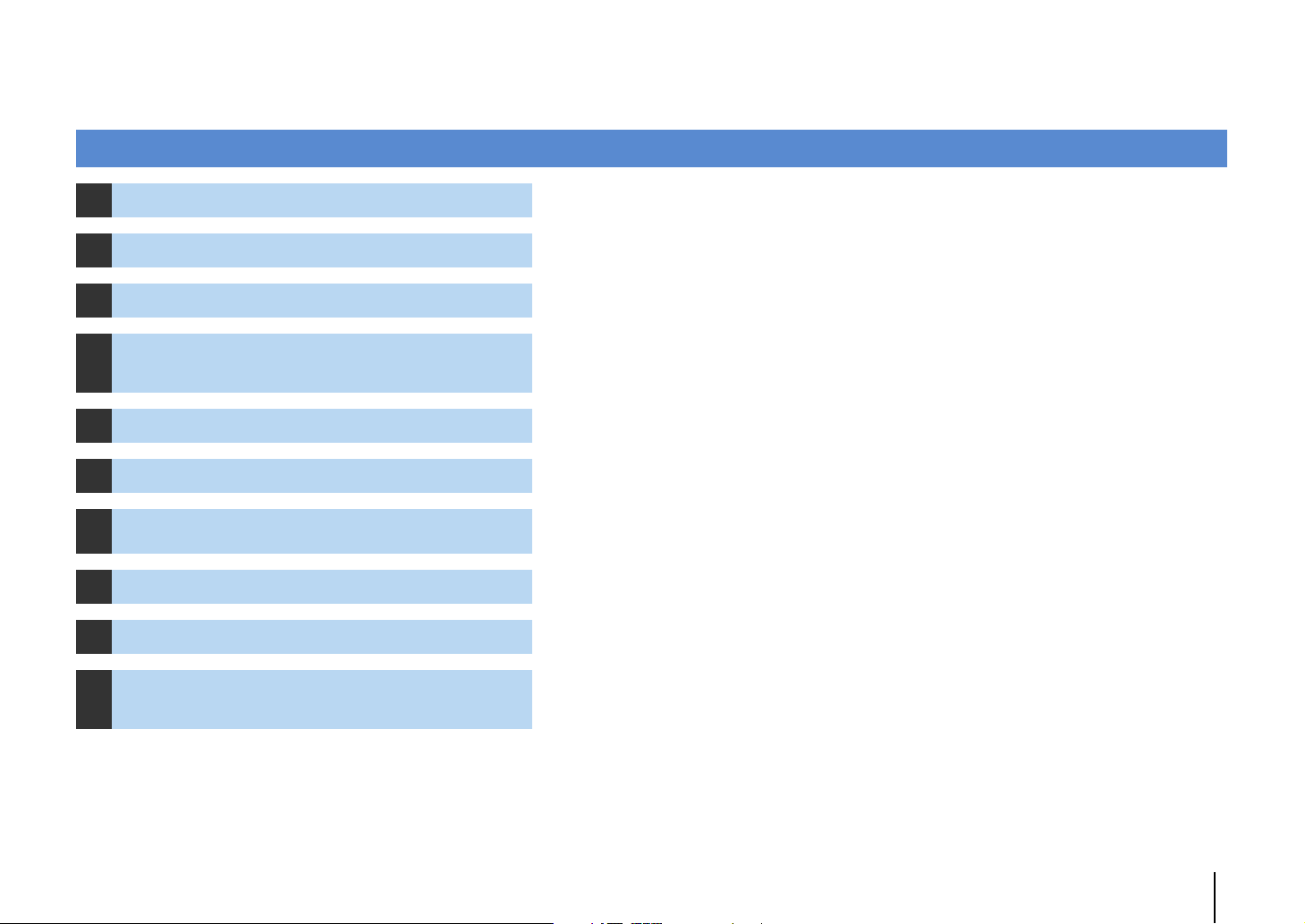
ПОДГОТОВКА
Общая процедура настройки
1 Размещение колонок (c. 13)
2 Подключение колонок (c. 17)
3 Подключение телевизора (c. 21)
Подключение воспроизводящих
4
устройств (c. 26)
5 Подключение FM/AM-антенн (c. 30)
6 Подключение к сети (c. 30)
7 Подключение других устройств (c. 31)
8 Подключение кабеля питания (c. 33)
9 Выбор языка экранного меню (c. 34)
Автоматическая оптимизация настроек
10
колонок (YPAO) (c. 35)
Выберите схему расположения колонок в зависимости от их числа и разместите их в комнате.
Подключите колонки к аппарату.
Подключите телевизор к аппарату.
Вы можете подключать к аппарату видеоустройства (например, BD/DVD-проигрыватели)
и аудиоустройства (например, CD-проигрыватели).
Подключите прилагаемые FM/AM-антенны к аппарату.
Подключите аппарат к сети.
Подключение внешних устройств, например внешнего усилителя мощности и записывающих
устройств.
После того как вышеуказанные подключения будут выполнены, вставьте силовой кабель.
Выберите нужный язык экранного меню (по умолчанию: английский).
Оптимизируйте настройки колонок, такие как баланс громкости и акустические параметры,
с учетом вашего помещения (YPAO).
Подготовка полностью завершена. Наслаждайтесь воспроизведением фильмов, музыки, радио и другого содержимого с помощью данного аппарата!
ПОДГОТОВКА ➤ Общая процедура настройки Ru 12
Page 13

Расположение колонок
1
2 3 4 5 6 7 8 9 10
1 Размещение колонок
Выберите схему расположения колонок в зависимости от их числа, а затем разместите колонки и сабвуфер (со встроенным усилителем) в помещении. в этом разделе
описаны типичные примеры расположения колонок.
Предупреждение
• По умолчанию аппарат настроен на использование колонок с сопротивлением 8 Ом. При подключении колонок на 6 Ом установите сопротивление колонок аппарата в положение “6 Ω MIN”.
В этом случае также можно использовать колонки на 4 Ом в качестве фронтальных. Более подробные сведения см. в разделе “Изменение значения импеданса колонок” (c. 16).
Тип колонок Сокр. Функция
Фронт левый 1
Фронт правый 2 ● ●●●●●●●
Центр 3 Для воспроизведения звуков центрального канала (например, диалоги и вокал). ● ●●●● ●
Тыл левый 4 Для воспроизведения звука правого/левого каналов окружающего звучания (стереозвук).
Тыл правый 5 ● ●●●●●
Центр.тыл.лев. 6
Центр.тыл.прав. 7 ●●
Центр. тылы 8
Колонка присутствия
(левая)
Колонка присутствия
(правая)
Сабвуфер 9
• Сведения об идеальном расположении колонок см. в разделе “Идеальное расположение
колонок” (c. 118).
• Если используется семь колонок, рекомендуется использовать две из них в качестве
тыловых колонок окружающего звучания или колонок присутствия.
Чтобы усилить тыловой звук справа/слева, рекомендуется использовать эти колонки
в качестве тыловых колонок окружающего звучания.
Для создания естественного трехмерного звукового поля используйте их в качестве
колонок присутствия.
• Два сабвуфера, подключенные к данному аппарату, выводят одинаковый звук.
Для воспроизведения звука правого/левого каналов (стереозвук).
Колонки окружающего звучания также воспроизводят звук тыловых колонок окружающего звучания,
если те не подключены.
Для воспроизведения звука тылового левого/правого каналов окружающего звучания (стереозвук).
Воспроизведение звука, полученного смешиванием сигналов с тылового правого/левого каналов
окружающего звучания.
Q
Для воспроизведения звуков эффекта CINEMA DSP. Использование колонок присутствия в сочетании
с эффектом CINEMA DSP 3D (c. 48) позволяет создавать в помещении естественные трехмерные
звуковые поля.
W ●●
Для воспроизведения звуков канала LFE (низкочастотного эффекта) и усиления басовой составляющей
других каналов.
Канал считается как “0.1”. К аппарату можно подключить 2 сабвуфера (со встроенным усилителем).
Система колонок (число каналов)
7. 1 + 2 7. 1 7. 1 6.1 5.1 4.1 3.1 2.1
● ●●●●●●●
● ●●●●●
●●
●
●●
● ●●●●●●●
ПОДГОТОВКА ➤ Размещение колонок Ru 13
Page 14
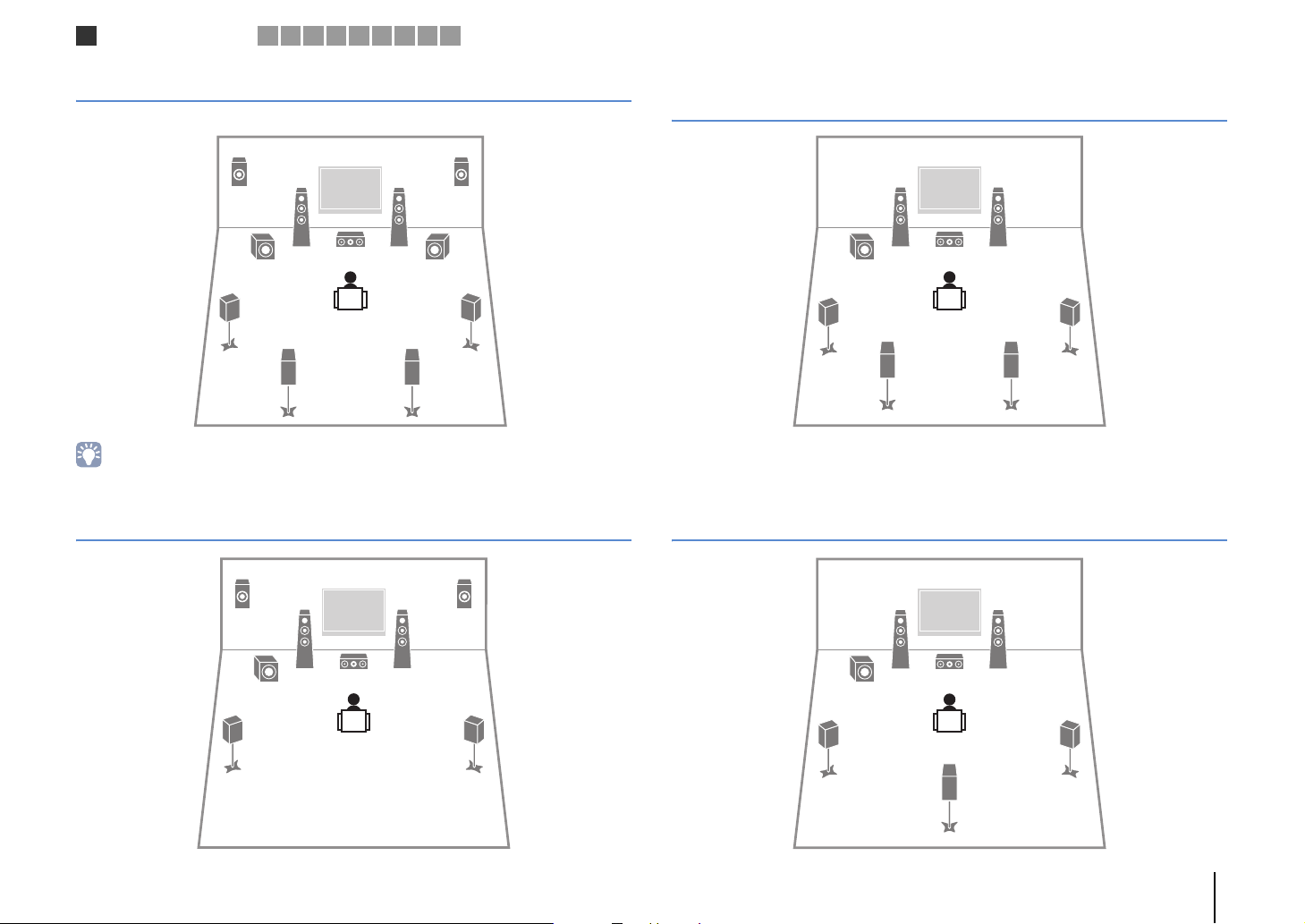
Расположение колонок
1
2 3 4 5 6 7 8 9 10
7.1+2-канальная система
QW
1
45
67
• Тыловые колонки окружающего звучания и задние колонки присутствия воспроизводят звук не одновременно.
Аппарат автоматически переключает используемые колонки в зависимости от выбранного эффекта CINEMA DSP (c. 46).
2
39
9
7.1-канальная система (с использованием колонок присутствия)
QW
1
2
7.1-канальная система (с использованием тыловых колонок
окружающего звучания)
1
45
67
2
39
6.1-канальная система
1
2
39
45
39
45
8
ПОДГОТОВКА ➤ Размещение колонок Ru 14
Page 15
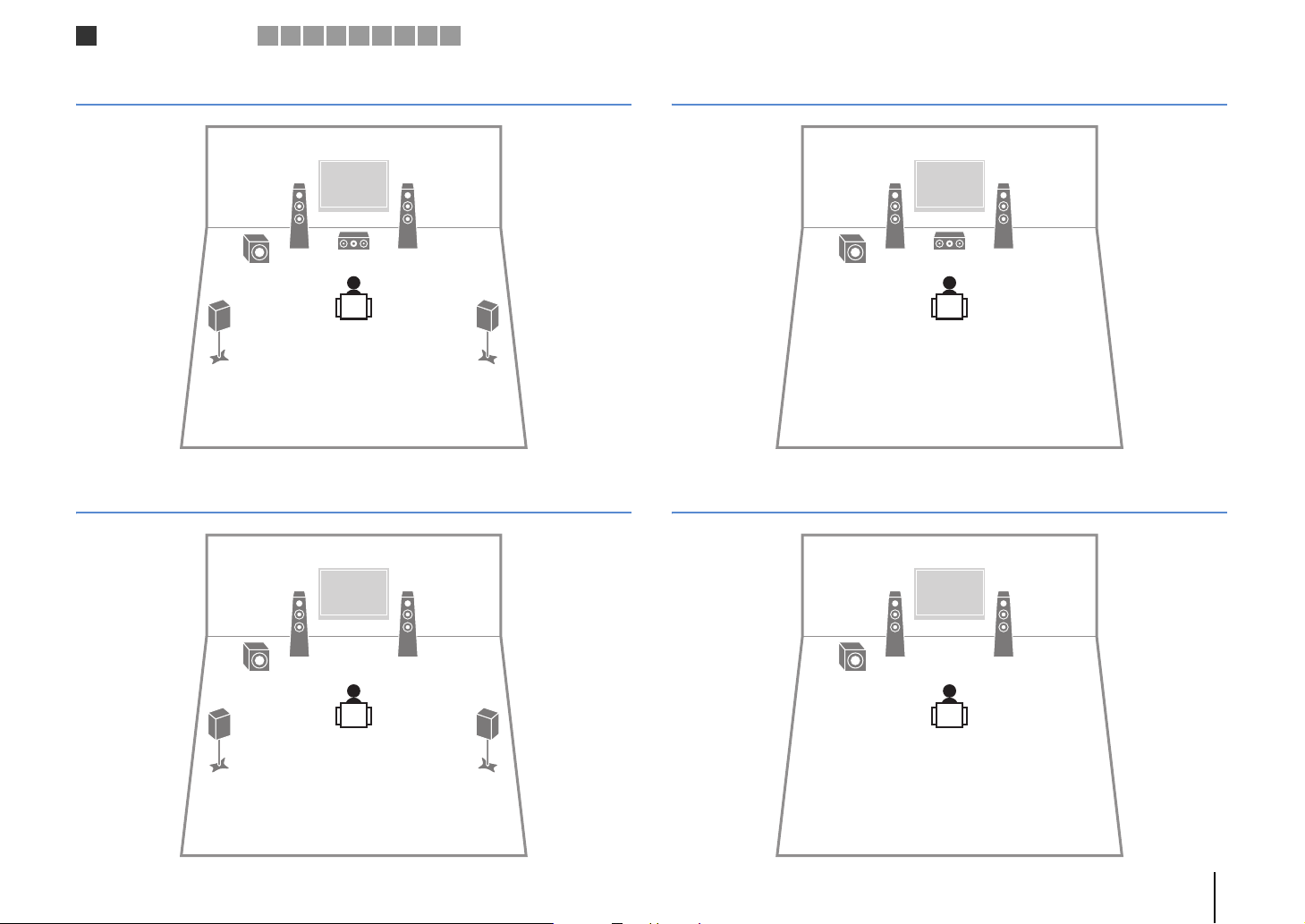
Расположение колонок
1
2 3 4 5 6 7 8 9 10
5.1-канальная система
12
45
4.1-канальная система
12
3.1-канальная система
12
39
39
2.1-канальная система
12
9
45
9
ПОДГОТОВКА ➤ Размещение колонок Ru 15
Page 16
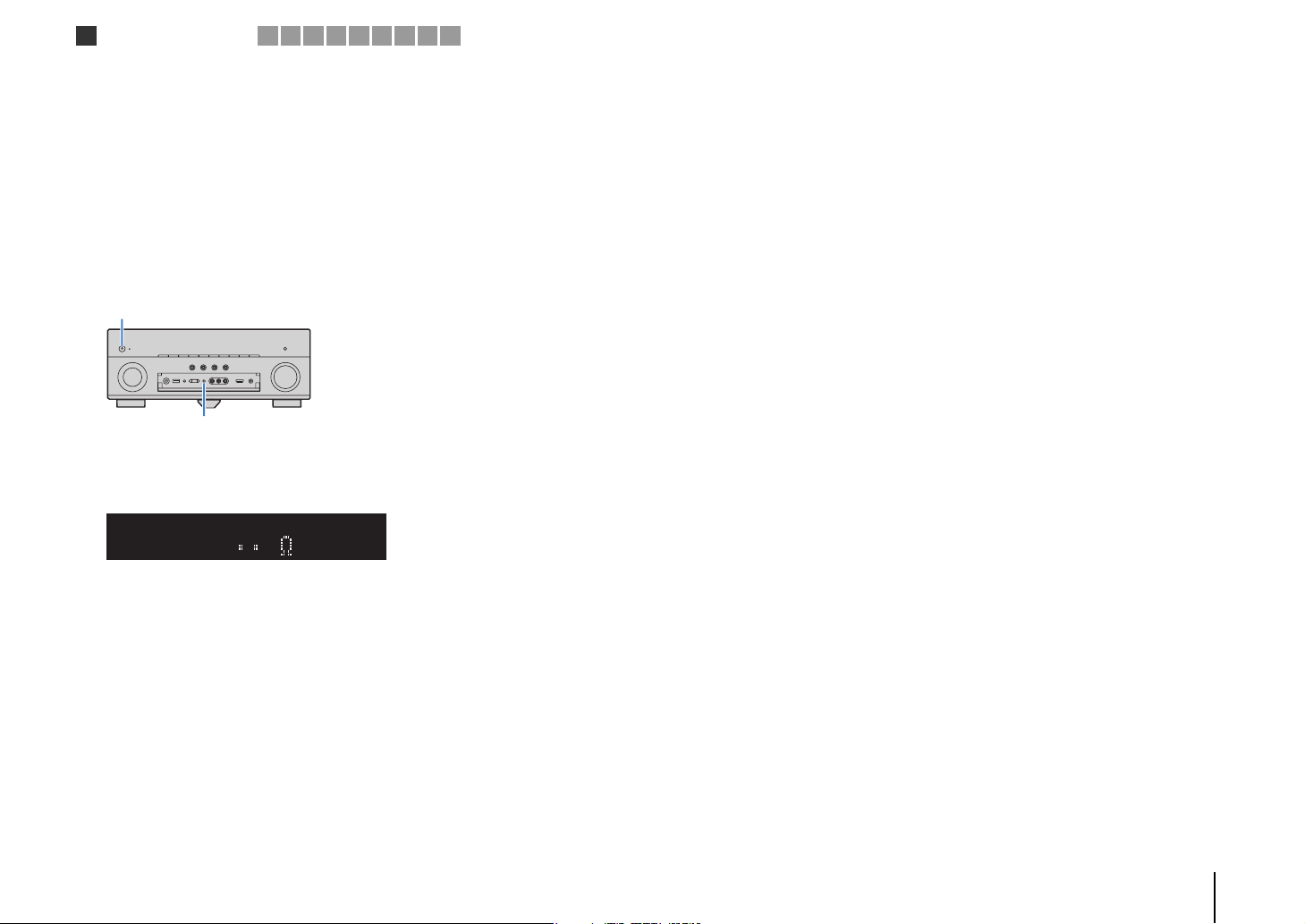
Расположение колонок
1
2 3 4 5 6 7 8 9 10
■ Настройка импеданса колонок
По умолчанию аппарат настроен на использование колонок с сопротивлением
8 Ом. При подключении колонок на 6 Ом установите сопротивление колонок
в положение “6 Ω MIN”. В этом случае также можно использовать колонки на
4 Ом в качестве фронтальных.
Перед подключением колонок подключите силовой кабель
1
к настенной розетке переменного тока.
Удерживая нажатой кнопку STRAIGHT на передней панели,
2
нажмите кнопку MAIN ZONE z.
MAIN ZONE z
STRAIGHT
Убедитесь, что на передней панели отображается сообщение
3
“SP IMP.”
SPIMP.8MIN
Нажмите STRAIGHT, чтобы выбрать значение “6 Ω MIN”.
4
Нажмите кнопку MAIN ZONE z, чтобы перевести аппарат
5
в режим ожидания, и отключите от розетки переменного
тока силовой кабель.
Все готово для подключения колонок.
ПОДГОТОВКА ➤ Размещение колонок Ru 16
Page 17
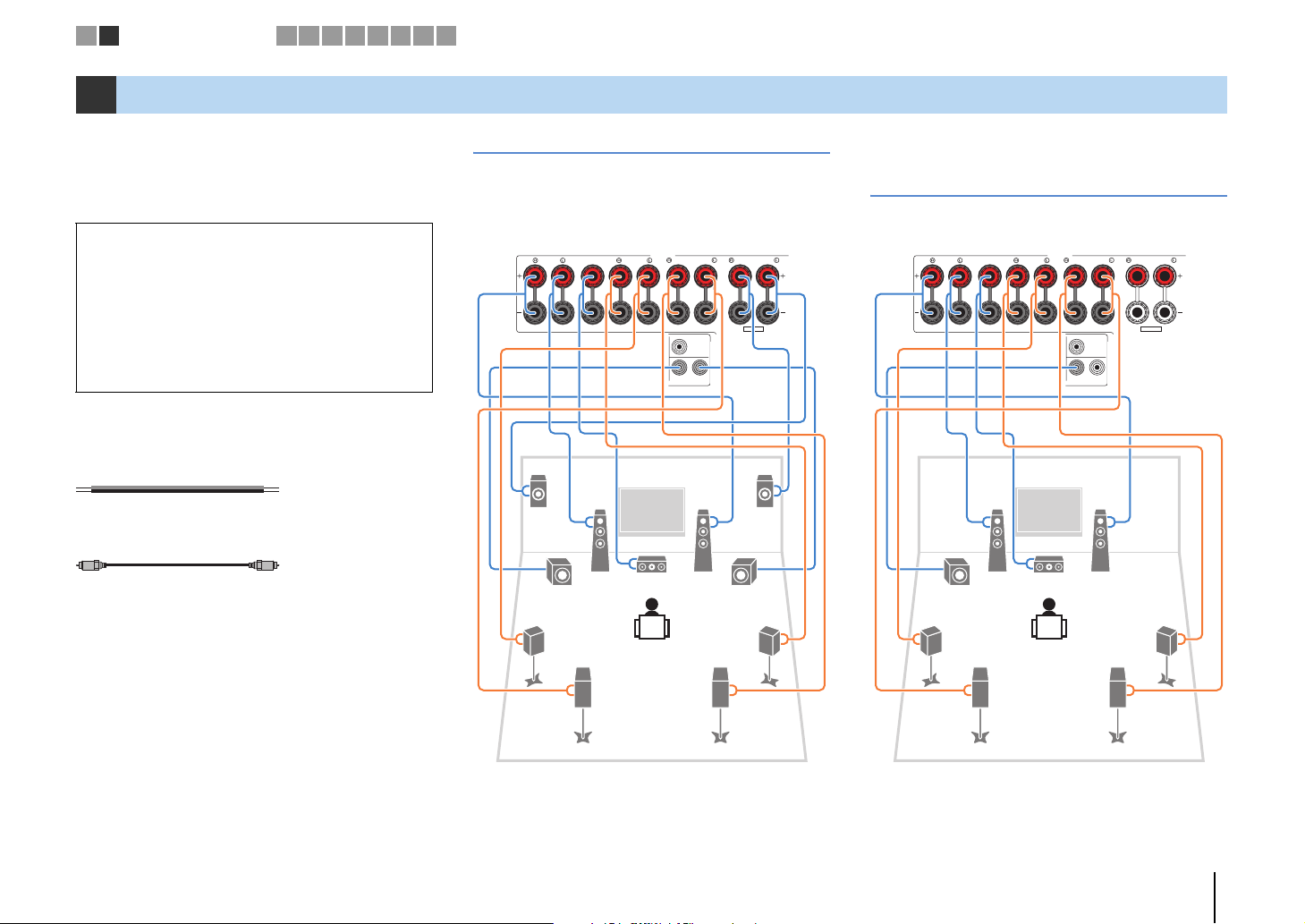
FRONT CENTER SURROUND
SINGLE
AC IN
SURROUND BACK/BI AMP
ZONE 2/PRESENCE
EXTRA SP
AUDIO
OUT
ZONE 2
OUT
FRONT
SURROUND SUR. BACK
PRE OUT
SINGLE CENTER
SUBWOOFER
12
SPEAKERS
FRONT CENTER SURROUND
SINGLE
AC IN
SURROUND BACK/BI AMP
ZONE 2/PRESENCE
EXTRA SP
AUDIO
OUT
ZONE 2
OUT
FRONT
SURROUND SUR. BACK
PRE OUT
SINGLE CENTER
SUBWOOFER
12
SPEAKERS
Подключение колонок
1 2
3 4 5 6 7 8 9 10
2 Подключение колонок
Подключите колонки, размещенные в комнате,
к аппарату. В качестве примера далее приведены
схемы подключения для 7.1+2-, 7.1- и 6.1-канальной
систем. При подключении колонок к другим системам
см. схему подключения для 6.1--канальной системы.
Предупреждение
• Перед подключением колонок извлеките из настенной
розетки переменного тока силовой кабель аппарата
и выключите сабвуфер.
• Убедитесь, что жилы кабеля колонки не соприкасаются
между собой и не контактируют с металлическими
деталями аппарата. Это может привести к повреждению
аппарата или колонок. В случае короткого замыкания
цепи кабеля колонки при включении аппарата на дисплее
передней панели появится сообщение “Check SP Wires”.
Кабели, необходимые для подключения
(продаются отдельно)
Кабели колонок (по числу колонок)
+
–
+
–
Штекерный аудиокабель
(два для подключения двух сабвуферов).
7.1+2-канальная система 7.1-канальная система
(с использованием тыловых колонок
окружающего звучания)
Аппарат (вид сзади)
QW
1
9
3
2
9
45
Аппарат (вид сзади)
1
9
2
3
45
67
ПОДГОТОВКА ➤ Подключение колонок Ru 17
67
Page 18
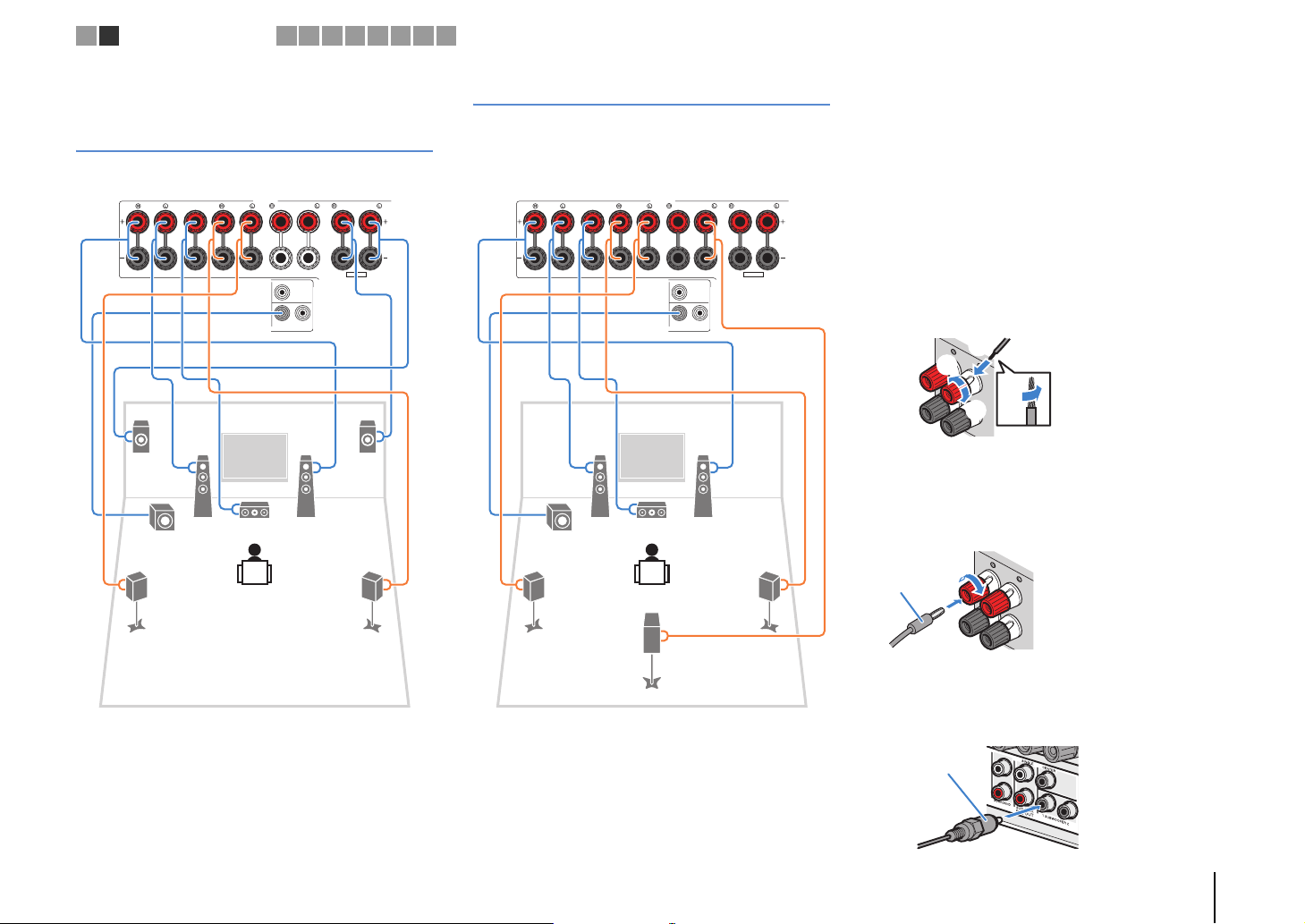
FRONT CENTER SURROUND
SINGLE
AC IN
SURROUND BACK/BI AMP
ZONE 2/PRESENCE
EXTRA SP
AUDIO
OUT
ZONE 2
OUT
FRONT
SURROUND SUR. BACK
PRE OUT
SINGLE CENTER
SUBWOOFER
12
SPEAKERS
FRONT CENTER SURROUND
SINGLE
AC IN
SURROUND BACK/BI AMP
ZONE 2/PRESENCE
EXTRA SP
AUDIO
OUT
ZONE 2
OUT
FRONT
SURROUND SUR. BACK
PRE OUT
SINGLE CENTER
SUBWOOFER
12
SPEAKERS
FRONT
FRONT
Подключение колонок
1 2
3 4 5 6 7 8 9 10
7.1-канальная система
6.1-канальная система
(с использованием колонок
присутствия)
Аппарат (вид сзади)
QW
12
9
45
3
■ Подключение кабелей колонок
Кабели колонок состоят из двух проводников.
Один подключается к отрицательному (-) разъему
аппарата и колонки, а другой – к положительному (+).
Если провода имеют разный цвет, чтобы их нельзя
Аппарат (вид сзади)
12
9
3
45
8
было перепутать, подключите черный провод
к отрицательному разъему, а другой провод —
к положительному.
a Снимите приблизительно 10 мм изоляции на концах кабеля
колонки и надежно скрутите оголенные части проводов.
b Открутите разъем на колонке.
c Вставьте оголенные провода кабеля колонки в щель
на боковой стороне разъема (правой верхней или левой
нижней).
d Затяните разъем.
+ (красный)
c
b
d
- (черный)
Использование вилки штекерного типа
(Только в моделях для США, Канады, Китая,
Австралии и в общих моделях)
a Затяните разъем на колонке.
b Вставьте вилку штекерного типа в торец разъема.
Банановый
штекер
a
b
aa
■ Подключение сабвуфера
Если используется только одна тыловая колонка
окружающего звучания, подключите ее к гнезду
SINGLE (слева).
Для подключения сабвуфера используйте
штекерный аудиокабель.
Штекерный
аудиокабель
ПОДГОТОВКА ➤ Подключение колонок Ru 18
Page 19
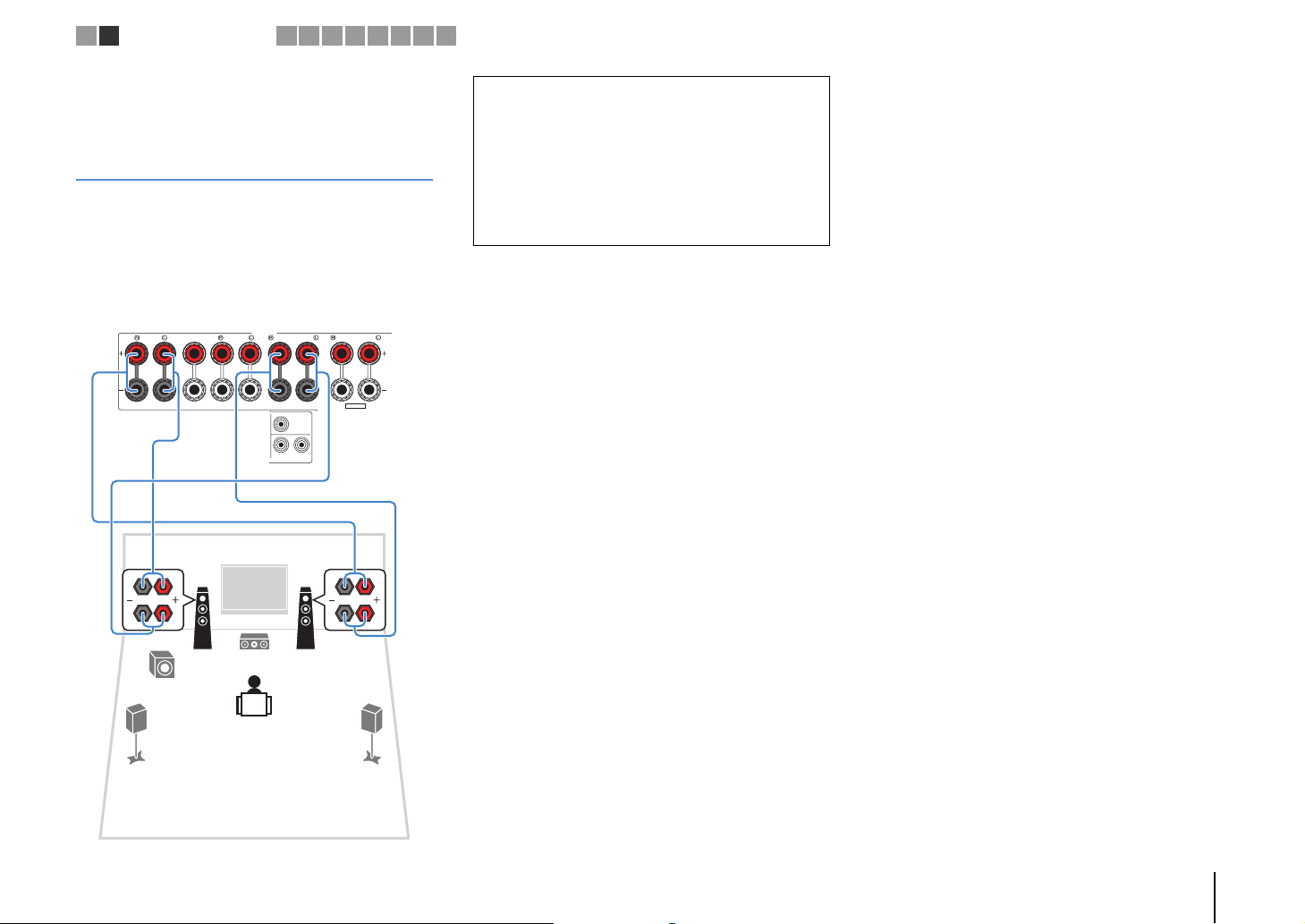
FRONT CENTER SURROUND
SINGLE
AC IN
SURROUND BACK/BI AMP
ZONE 2/PRESENCE
EXTRA SP
AUDIO
OUT
ZONE 2
OUT
FRONT
SURROUND SUR. BACK
PRE OUT
SINGLE CENTER
SUBWOOFER
12
SPEAKERS
Подключение колонок
1 2
3 4 5 6 7 8 9 10
Подключение фронтальных колонок, поддерживающих соединения с двухканальным усилением
Если используются фронтальные колонки, поддерживающие
подключения с двухканальным усилением, подключите
эти колонки к гнездам FRONT и гнездам SURROUND
BACK/BI-AMP.
Для активации функции двухканального усиления после
подключения кабеля питания установите для параметра
“Назн.мощн.ус.” (c. 88) в меню “Настройка” значение
“5ch BI-AMP”.
Аппарат (вид сзади)
12
Предупреждение
• Перед выполнением соединений двухканального усиления
извлеките кронштейны или кабели, соединяющие
низкочастотный и высокочастотный динамики. Подробнее
смотрите инструкцию по эксплуатации колонок. Если не
используются соединения с двухканальным усилением,
перед подключением кабелей колонок убедитесь,
что перемычки или кабели подключены.
• Тыловые колонки окружающего звучания в режиме
двухканального усиления использоваться не могут.
9
3
45
ПОДГОТОВКА ➤ Подключение колонок Ru 19
Page 20
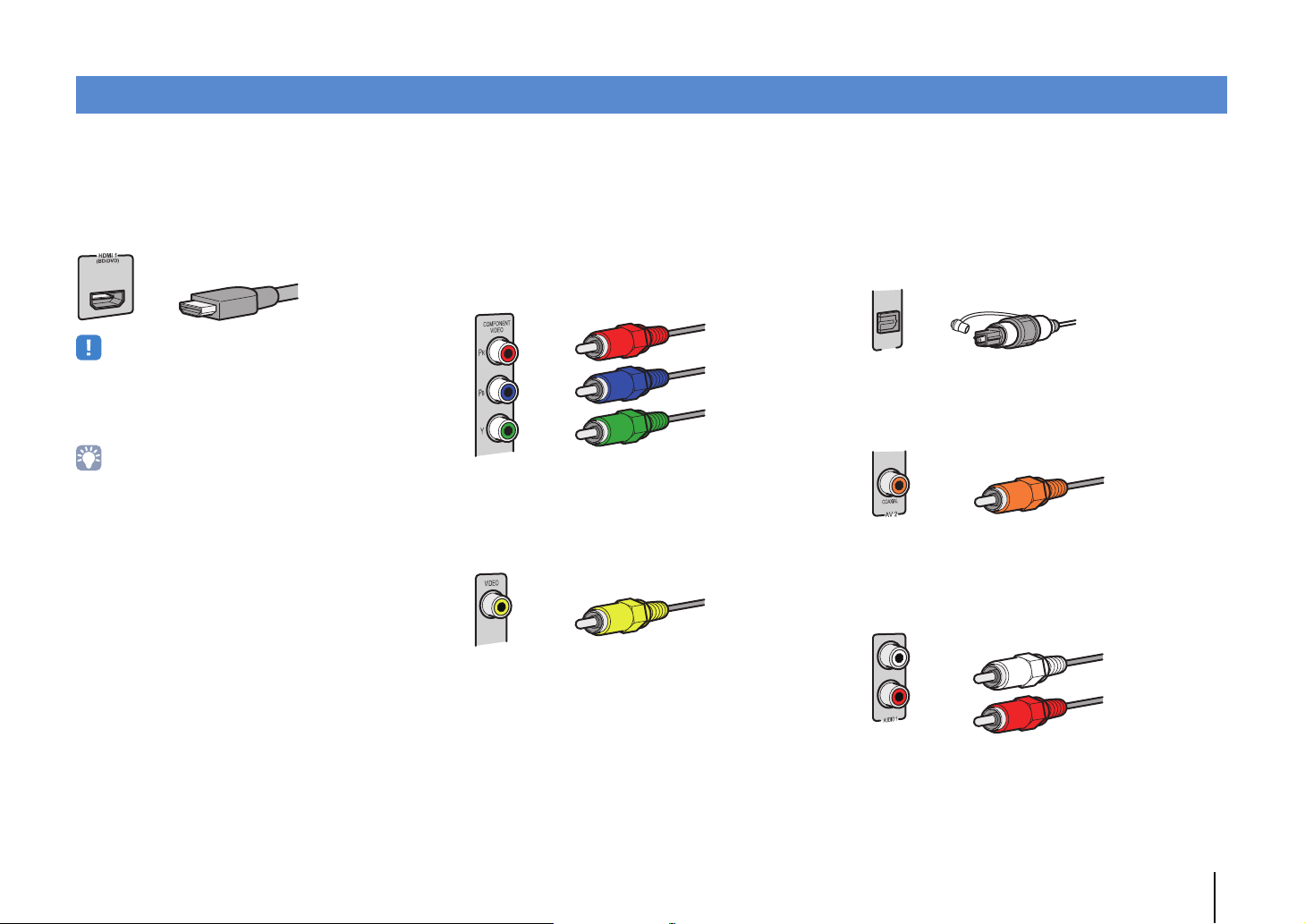
Входные и выходные гнезда и кабели
■ Видео/аудиогнезда
❑ Гнезда HDMI
Цифровое видео и цифровой звук передаются по
одному кабелю. Используйте кабель HDMI.
Кабель HDMI
• Используйте 19-штыревой кабель HDMI с логотипом HDMI.
Рекомендуется использовать кабель длиной до 5,0 м,
чтобы избежать ухудшения качества сигнала.
• Чтобы подключить к данному аппарату устройство с гнездом
DVI, необходим кабель HDMI/DVI-D.
• Гнезда HDMI поддерживают функции управления HDMI, Audio
Return Channel (ARC) и передачи видео в формате 3D и 4K.
• Используйте высокоскоростные кабели HDMI и наслаждайтесь
видео в формате 3D и 4K
■ Видеогнезда
❑ Гнезда COMPONENT VIDEO
Передача видеосигналов с разделением на три
компонента: яркость (Y), насыщенность синего
цвета (P
Используйте компонентный видеокабель с тремя
штекерами.
❑ Гнезда VIDEO
Используются для передачи аналогового
видеосигнала. Используйте штекерный
видеокабель.
B) и насыщенность красного цвета (PR).
Компонентный видеокабель
Штекерный видеокабель
■ Аудиогнезда
❑ Гнезда OPTICAL
Используются для передачи цифрового видеосигнала.
Используйте цифровой оптический кабель.
Перед использованием кабеля снимите защиту конца
(если имеется).
Цифровой оптический кабель
OPTICAL
)
(
TV
AV 4
❑ Гнезда COAXIAL
Используются для передачи цифрового видеосигнала.
Используйте цифровой коаксиальный кабель.
Цифровой коаксиальный кабель
❑ Гнезда AUDIO
Используются для передачи аналогового
стереофонического аудиосигнала. Используйте
штекерный стереокабель.
Стереофонический штекерный кабель
ПОДГОТОВКА ➤ Входные и выходные гнезда и кабели Ru 20
Page 21
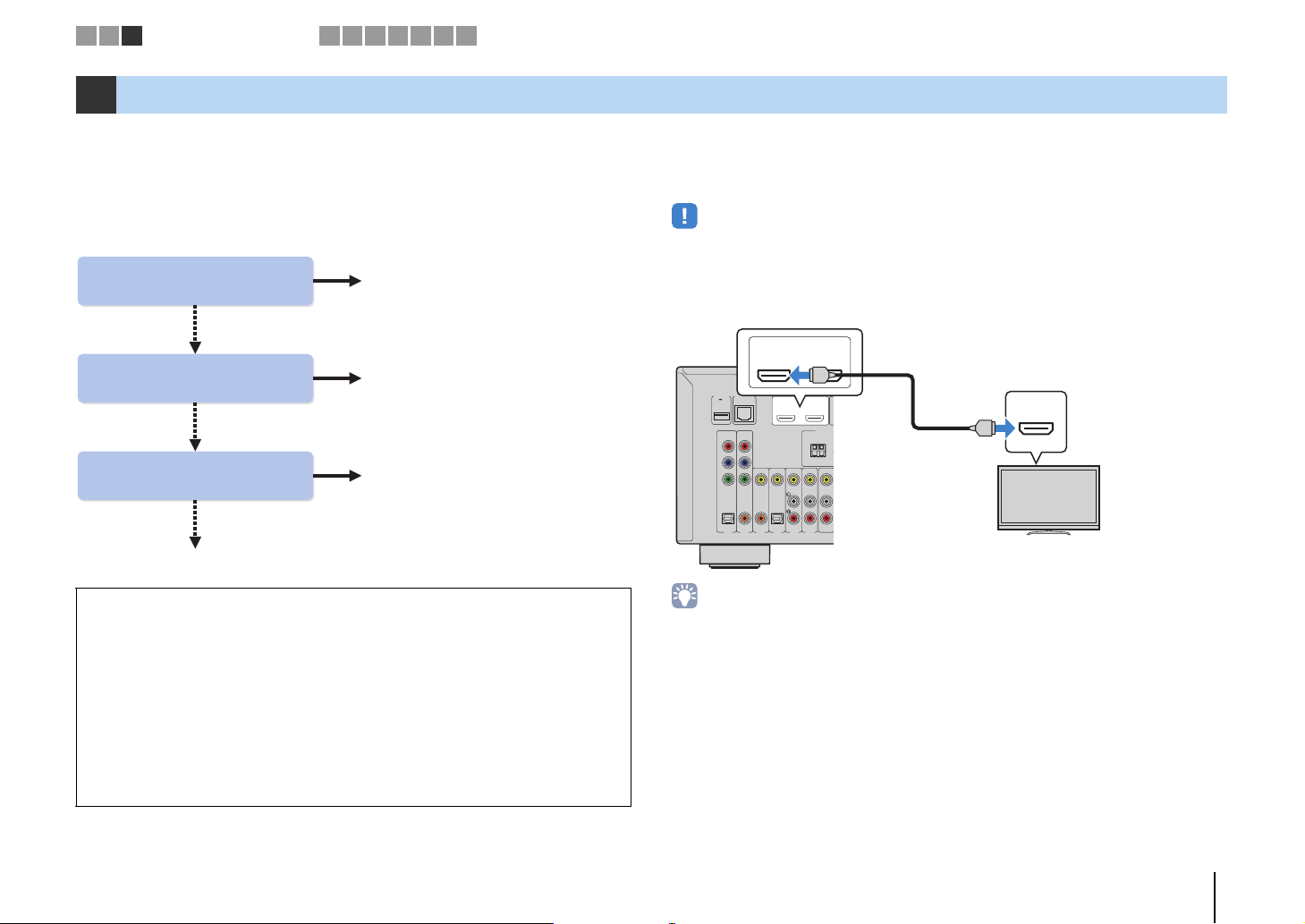
1 2 3
Подключение телевизора
4 5 6 7 8 9 10
3 Подключение телевизора
Подключите к аппарату телевизор для вывода на него входного видеосигнала
аппарата.
Вы также можете воспроизводить звук с телевизора на аппарате.
Способ подключения зависит от функций и гнезд телевизора для входных
видеосигналов.
Для выбора способа подключения см. инструкцию по эксплуатации телевизора.
Ваш телевизор поддерживает
Audio Return Channel (ARC)?
Нет
Ваш телевизор поддерживает
HDMI Контроль?
Нет
Ваш телевизор оснащен
входным гнездом HDMI?
Нет
Да
■ Способ подключения 1 (c. 21)
Да
■ Способ подключения 2 (c. 23)
Да
■ Способ подключения 3 (c. 24)
■ Способ подключения 4 (c. 25)
Сведения об управлении HDMI
Управление HDMI позволяет управлять внешними устройствами по интерфейсу HDMI.
Если вы с помощью кабеля HDMI подключите к аппарату телевизор, поддерживающий
управление HDMI, то сможете управлять включением и выключением аппарата
и регулировать его громкость с помощью пульта ДУ телевизора. Также вы сможете
управлять воспроизводящими устройствами (такими как BD/DVD-проигрыватель,
поддерживающий управление HDMI), подключенными к аппарату с помощью кабеля
HDMI. Более подробные сведения см. в разделе “HDMI Контроль” (c. 123).
Функция Audio Return Channel (ARC)
Функция ARC позволяет передавать аудиосигналы в обоих направлениях с помощью
управления HDMI. Если вы с помощью одного кабеля HDMI подключите к аппарату
телевизор, поддерживающий управление HDMI и ARC, вы можете выводить видео/
аудиосигнал на телевизор или принимать входной аудиосигнал с телевизора на аппарат.
■
Способ подключения 1 (телевизор, поддерживающий
контроль HDMI/ARC TV)
Соедините аппарат и телевизор с помощью кабеля HDMI.
• Дальнейшее описание предполагает, что вы не изменяли параметры “HDMI” (c. 93)
в меню “Настройка”.
• HDMI Контроль доступен только для гнезда HDMI OUT 1.
• Используйте кабель HDMI, поддерживающий функцию ARC.
Гнездо HDMI OUT 1
OUT
Аппарат
(вид сзади)
5V
0.5A
COMPONENT
VIDEO
P
R
P
B
Y
OPTICAL OPTICAL
AV 1 AV 2 AV 3 AV 4 AV 5
• При подключении телевизора к аппарату с помощью кабеля HDMI на телевизор можно вывести
любой видеовход аппарата (кроме некоторых компонентных видеосигналов) независимо от
способа подключения видеоустройства к аппарату. Подробнее об этом см. в разделе “Схема
передачи видеосигнала” (c. 122).
• При подключении телевизора к аппарату с помощью кабеля HDMI можно управлять устройством
iPod, запоминающим устройством USB и сетевым устройством, а также настраивать параметры
аппарата с помощью меню на экране телевизора.
• С помощью гнезда HDMI OUT 2 можно подключить еще один телевизор или проектор (c. 25).
HDMI
12
ARC
NETWORKDC OUT
(
)
NET
COAXIAL COAXIAL
VIDEO
HDMI
12
ARC
(TV)
HDMI
OUT
ANTENNA
(
)
RADIO
AM
AV
OUT
AV 6
Вход HDMI
(ARC-совместимый)
HDMI
ARC
HDMI
TV
ПОДГОТОВКА ➤ Подключение телевизора Ru 21
Page 22
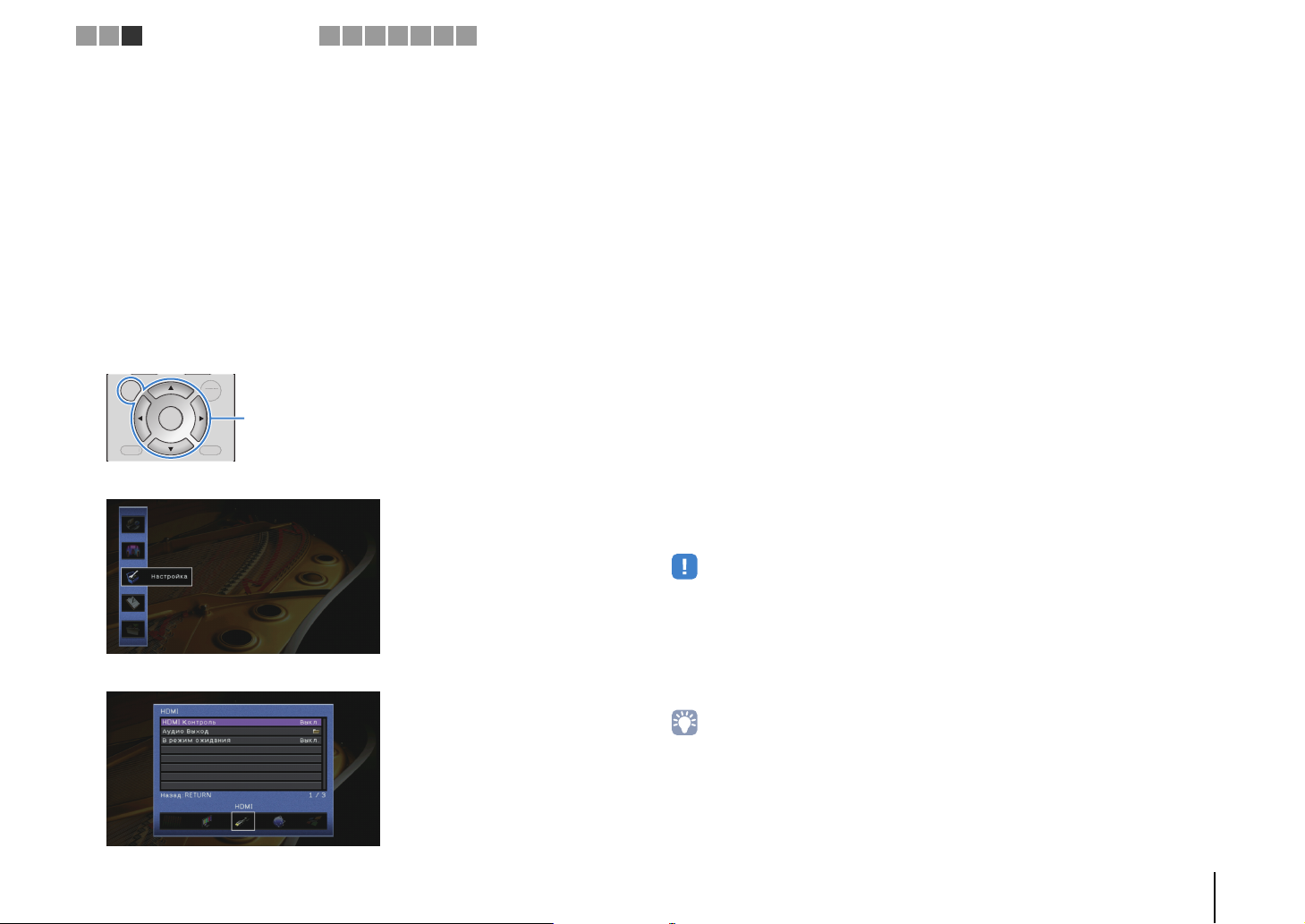
Y
R
N
1 2 3
Подключение телевизора
4 5 6 7 8 9 10
❑ Необходимые настройки
Чтобы использовать функцию управления HDMI и ARC, необходимо выполнить
следующие настройки.
Подробнее о настройках и управлении телевизором см. в инструкции по
эксплуатации телевизора.
После подключения к аппарату внешних устройств (таких как
1
телевизор и воспроизводящие устройства) и силового кабеля
включите аппарат, телевизор и воспроизводящие устройства.
Настройте параметры аппарата.
2
a Убедитесь, что на телевизоре включена функция ARC.
b Выберите источник входного видеосигнала телевизора для отображения видеосигнала
с аппарата.
c Нажмите кнопку ON SCREEN.
ON
SCREEN
ETUR
d С помощью клавиш курсора выберите “Настройка” и нажмите ENTER.
e С помощью клавиш курсора (e/r) выберите “HDMI”.
ENTER
OPTION
OPTION
DISPLAYRETURN
DISPLA
ON SCREEN
Клавиши курсора
ENTER
f С помощью клавиш курсора (q/w) выберите “HDMI Контроль” и нажмите ENTER.
g С помощью клавиш курсора выберите “Вкл.”.
h Нажмите кнопку ON SCREEN.
Настройте параметры для управления HDMI.
3
a Включите управление HDMI на телевизоре и воспроизводящих устройствах (таких
как BD/DVD-проигрыватель, поддерживающий управление HDMI).
b Выключите питание телевизора, затем выключите аппарат и воспроизводящие
устройства.
c Включите аппарат и воспроизводящие устройства, а затем включите питание телевизора.
d Выберите источник входного видеосигнала телевизора для отображения видеосигнала
с аппарата.
e Проверьте следующее.
Аппарат: выбран источник входного сигнала, к которому подключено воспроизводящее
устройство. Если это не так, выберите источник входного сигнала вручную.
Телевизор: отображается видеоизображение с воспроизводящего устройства.
f Убедитесь, что аппарат синхронизирован с телевизором надлежащим образом:
выключите телевизор или отрегулируйте громкость телевизора с помощью пульта
ДУ телевизора.
Настройка завершена.
Когда с помощью пульта ДУ выбирается ТВ-программа, источник входного сигнала
аппарата автоматически переключается на “AV 4”, а аппарат воспроизводит звук
с телевизора.
Если вы не слышите звук с телевизора, убедитесь, что для пункта “ARC” (c. 94)
в меню “Настройка” выбрано значение “Вкл.”.
• Если функция управления HDMI работает ненадлежащим образом, попробуйте выключить и снова
включить устройства (или отключить от розетки и повторно подключить их силовые кабели).
Возможно, это разрешит проблему.
• Если аппарат не синхронизирован с включением и выключением телевизора, проверьте приоритет
настройки аудиовыхода телевизора.
• Если при воспроизведении аудиосигнала с использованием функции ARC прерывается звук,
установите для параметра “ARC” (c. 94) в меню “Настройка” значение “Выкл.” и используйте
цифровой оптический кабель для передачи аудиосигнала с телевизора на аппарат (c. 23).
• В изначальных заводских настройках в качестве входного аудиосигнала телевизора установлено
значение “AV 4”. Если вы подключили к гнездам AV 4 какое-либо внешнее устройство, используйте
параметр “Аудиовход ТВ” (c. 93) в меню “Настройка” для изменения источника входного
аудиосигнала телевизора. Для использования функции SCENE (c. 44) также необходимо изменить
источник входного сигнала для SCENE(TV).
ПОДГОТОВКА ➤ Подключение телевизора Ru 22
Page 23
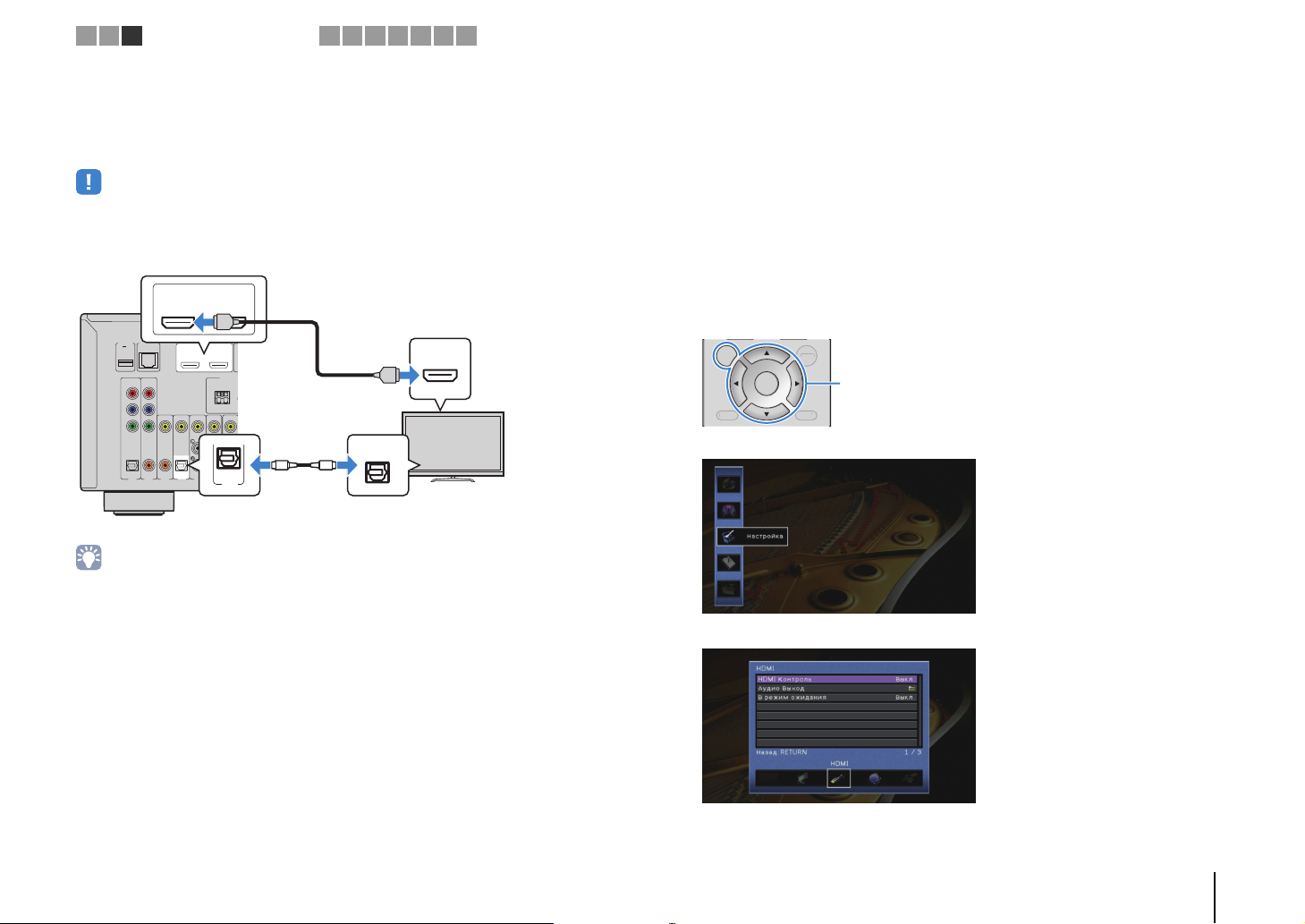
Y
R
N
1 2 3
Подключение телевизора
4 5 6 7 8 9 10
■ Способ подключения 2 (телевизор, совместимый
с управлением HDMI)
Подключите телевизор к аппарату с помощью кабеля HDMI и цифрового оптического
кабеля.
• Дальнейшее описание предполагает, что вы не изменяли параметры “HDMI” (c. 93) в меню
“Настройка”.
• HDMI Контроль доступен только для гнезда HDMI OUT 1.
Гнездо HDMI OUT 1
OUT
Аппарат
(вид сзади)
5V
0.5A
COMPONENT
VIDEO
P
R
P
B
Y
OPTICAL OPTICAL
AV 1 AV 2 AV 3 AV 4 AV 5
• При подключении телевизора к аппарату с помощью кабеля HDMI на телевизор можно вывести
любой видеовход аппарата (кроме некоторых компонентных видеосигналов) независимо от
способа подключения видеоустройства к аппарату. Подробнее об этом см. в разделе “Схема
передачи видеосигнала” (c. 122).
• При подключении телевизора к аппарату с помощью кабеля HDMI можно управлять устройством
iPod, запоминающим устройством USB и сетевым устройством, а также настраивать параметры
аппарата с помощью меню на экране телевизора.
• С помощью гнезда HDMI OUT 2 можно подключить еще один телевизор или проектор (c. 25).
HDMI
12
ARC
NETWORKDC OUT
(
)
NET
COAXIAL COAXIAL
VIDEO
(TV)
HDMI
12
ARC
HDMI
OUT
ANTENNA
(
)
RADIO
AM
OPTICAL
AV
OUT
(TV)
AV 6
AV 4
Гнездо AV 4
(OPTICAL)
OO
OPTICAL
Аудиовыход
(цифровой оптический)
Вход HDMI
HDMI
HDMI
TV
❑ Необходимые настройки
Чтобы использовать функцию управления HDMI, необходимо выполнить следующие
настройки.
Подробнее о настройках и управлении телевизором см. в инструкции по эксплуатации
телевизора.
После подключения к аппарату внешних устройств (таких как
1
телевизор и воспроизводящие устройства) и силового кабеля
включите аппарат, телевизор и воспроизводящие устройства.
Настройте параметры аппарата.
2
a Выберите источник входного видеосигнала телевизора для отображения видеосигнала
с аппарата.
b Нажмите кнопку ON SCREEN.
ON
SCREEN
ETUR
c С помощью клавиш курсора выберите “Настройка” и нажмите ENTER.
d С помощью клавиш курсора (e/r) выберите “HDMI”.
ENTER
OPTION
OPTION
DISPLAYRETURN
DISPLA
ON SCREEN
Клавиши курсора
ENTER
e С помощью клавиш курсора (q/w) выберите “HDMI Контроль” и нажмите ENTER.
f С помощью клавиш курсора выберите “Вкл.”.
g Нажмите кнопку ON SCREEN.
ПОДГОТОВКА ➤ Подключение телевизора Ru 23
Page 24
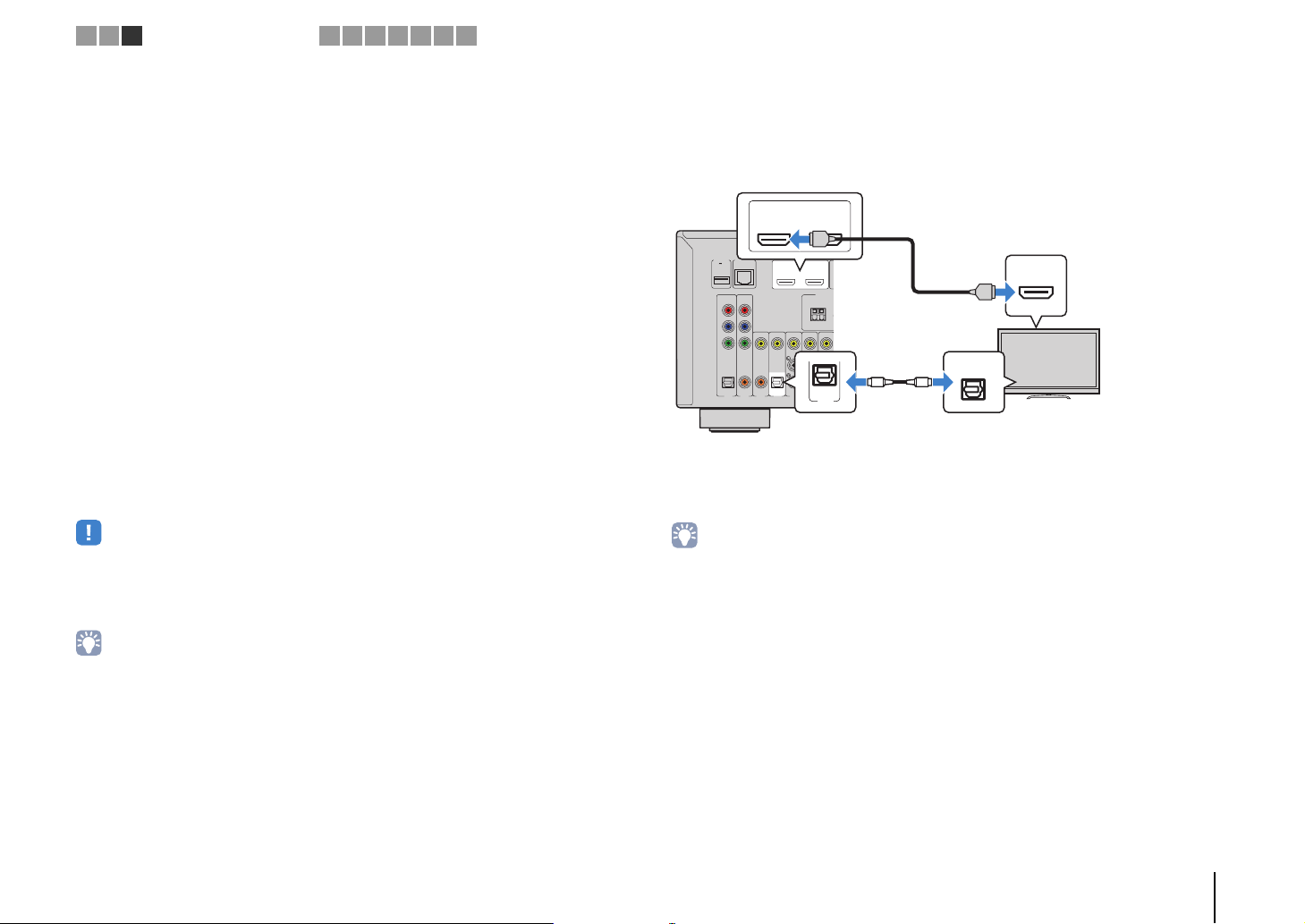
1 2 3
Подключение телевизора
4 5 6 7 8 9 10
Настройте параметры для управления HDMI.
3
a Включите управление HDMI на телевизоре и воспроизводящих устройствах
(таких как BD/DVD-проигрыватель, поддерживающий управление HDMI).
b Выключите питание телевизора, затем выключите аппарат и воспроизводящие
устройства.
c Включите аппарат и воспроизводящие устройства, а затем включите телевизор.
d Выберите источник входного видеосигнала телевизора для отображения
видеосигнала с аппарата.
e Проверьте следующее.
Аппарат: выбран источник входного сигнала, к которому подключено
воспроизводящее устройство. Если это не так, выберите источник входного
сигнала вручную.
Телевизор: отображается видеоизображение с воспроизводящего устройства.
f Убедитесь, что аппарат синхронизирован с телевизором надлежащим образом:
выключите телевизор или отрегулируйте громкость телевизора с помощью
пульта ДУ телевизора.
Настройка завершена.
Когда с помощью пульта ДУ выбирается ТВ-программа, источник входного сигнала
аппарата автоматически переключается на “AV 4”, а аппарат воспроизводит звук
с телевизора.
• Если функция управления HDMI работает ненадлежащим образом, попробуйте выключить и снова
включить устройства (или отключить от розетки и повторно подключить их силовые кабели).
Возможно, это разрешит проблему.
• Если аппарат не синхронизирован с включением и выключением телевизора, проверьте приоритет
настройки аудиовыхода телевизора.
• В изначальных заводских настройках в качестве входного аудиосигнала телевизора установлено
значение “AV 4”. Если к гнездам AV 4 подключено любое внешнее устройство или если нужно
использовать для подключения телевизора другое входное гнездо (кроме OPTICAL), используйте
функцию “Аудиовход ТВ” (c. 93) в меню “Настройка”, чтобы изменить источник входного
аудиосигнала телевизора. Для использования функции SCENE (c. 44) также необходимо изменить
источник входного сигнала для SCENE(TV).
■ Способ подключения 3 (телевизор с входными
гнездами HDMI)
Подключите телевизор к аппарату с помощью кабеля HDMI и цифрового
оптического кабеля.
Гнездо HDMI OUT 1
OUT
Аппарат
(вид сзади)
5V
0.5A
COMPONENT
VIDEO
R
P
P
B
Y
OPTICAL OPTICAL
AV 1 AV 2 AV 3 AV 4 AV 5
Если в качестве источника входного сигнала аппарата выбрать “AV 4”, используя
кнопки AV 4 или SCENE(TV), звук с телевизора будет воспроизводиться через
аппарат.
• При подключении телевизора к аппарату с помощью кабеля HDMI на телевизор можно вывести
любой видеовход аппарата (кроме некоторых компонентных видеосигналов) независимо от
способа подключения видеоустройства к аппарату. Подробнее об этом см. в разделе “Схема
передачи видеосигнала” (c. 122).
• При подключении телевизора к аппарату с помощью кабеля HDMI можно управлять устройством
iPod, запоминающим устройством USB и сетевым устройством, а также настраивать параметры
аппарата с помощью меню на экране телевизора.
• Если вы подключили к гнездам AV 4 какое-либо внешнее устройство или хотите воспользоваться
другим входным гнездом (кроме OPTICAL) для подключения к телевизору, подключите телевизор
к гнезду AV 1–6 или AUDIO 1–2. Для использования функции SCENE (c. 44) также необходимо
изменить источник входного сигнала для SCENE(TV).
• С помощью гнезда HDMI OUT 2 можно подключить еще один телевизор или проектор (c. 25).
HDMI
12
ARC
NETWORKDC OUT
(
)
NET
COAXIAL COAXIAL
VIDEO
HDMI
12
ARC
(TV)
Гнездо AV 4
HDMI
OUT
ANTENNA
(
)
RADIO
AM
OPTICAL
AV
OUT
(TV)
AV 6
AV 4
(OPTICAL)
OO
OPTICAL
Аудиовыход
(цифровой оптический)
Вход HDMI
HDMI
HDMI
TB
ПОДГОТОВКА ➤ Подключение телевизора Ru 24
Page 25
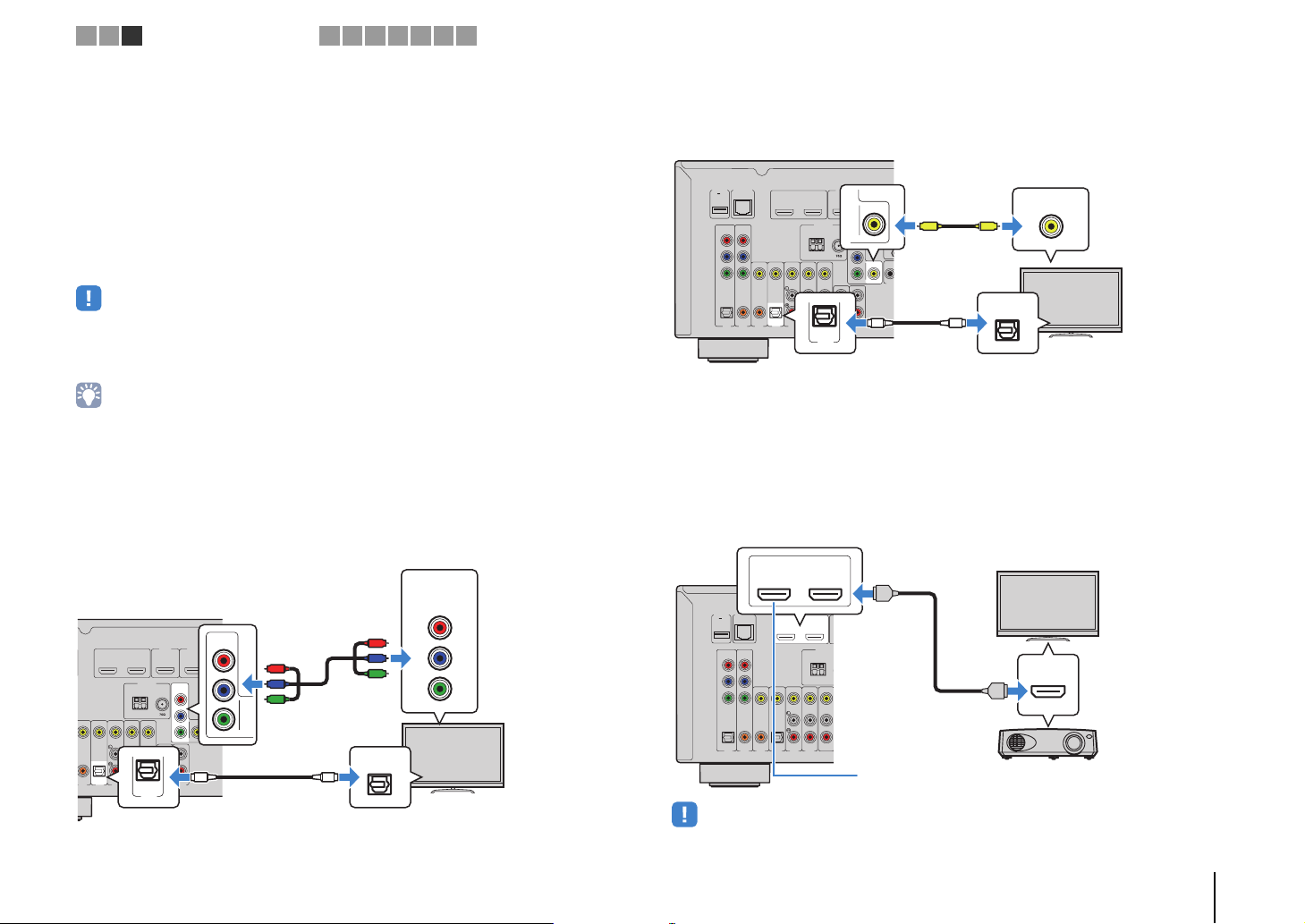
U
U
M
H
2
1 2 3
Подключение телевизора
4 5 6 7 8 9 10
■ Способ подключения 4 (телевизор без входных
гнезд HDMI)
При подключении какого-либо видеоустройства к гнездам AV 1–2 (COMPONENT
VIDEO) аппарата необходимо подключить телевизор к гнездам MONITOR OUT
(COMPONENT VIDEO).
При подключении какого-либо видеоустройства к гнездам AV 3–6 (VIDEO) или
переднему гнезду VIDEO аппарата следует подключить телевизор к гнезду
MONITOR OUT (VIDEO).
Если в качестве источника входного сигнала аппарата выбрать “AV 4”, нажав
AV 4 или SCENE(TV), звук с телевизора будет воспроизводиться через аппарат.
• Если телевизор подключен к аппарату не с помощью кабеля HDMI, вы не сможете выводить
сигнал на телевизор через интерфейс HDMI.
• Осуществление операций с помощью экрана телевизора возможно только в том случае,
если телевизор подключен к аппарату через интерфейс HDMI.
• Если вы подключили к гнездам AV 4 какое-либо внешнее устройство или хотите воспользоваться
другим входным гнездом (кроме OPTICAL) для подключения к телевизору, подключите телевизор
к гнезду AV 1–6 или AUDIO 1–2. Для использования функции SCENE (c. 44) также необходимо
изменить источник входного сигнала для SCENE(TV).
❑ Подключение COMPONENT VIDEO (с помощью компонентного
видеокабеля)
Видеовход
(компонентный видеосигнал)
Аппарат (вид сзади)
HDMI 1
(
OUT
HDMI
12
VIDEO
OPTICAL
COAXIAL
(TV)
AV 3 AV 4 AV 5
BD/DVD
ARC
ANTENNA
(
)
RADIO
FM
AM
AV
OUT
OPTICAL
AUDIO 1 AUDIO 2
AV 6
(TV)
AV 4
Гнездо AV 4 (OPTICAL)
Гнезда
MONITOR OUT
(COMPONENT
VIDEO)
COMPONENT
VIDEO
HDMHDMI 2
)
R
COMPONENT
VIDEO
P
R
P
B
Y
MONITOR OUT
R
P
REMOT
IN
P
B
OUT
VIDEO
Y
MONITOR O
12V
TRIGGER O
P
P
B
Y
OO
Аудиовыход
(цифровой оптический)
P
R
P
B
Y
OPTICAL
COMPONENT
VIDEO
P
R
P
B
Y
TB
❑ Подключение VIDEO (композитного видео) (с помощью
штекерного видеокабеля)
Гнездо MONITOR OUT
Аппарат (вид сзади)
NETWORKDC OUT
(
)
NET
5V
0.5A
COMPONENT
VIDEO
P
R
P
B
VIDEO
Y
OPTICAL OPTICAL
COAXIAL COAXIAL
AV 1 AV 2 AV 3 AV 4 AV 5
HDMI
12
ARC
(TV)
Гнездо AV 4 (OPTICAL) Аудиовыход
(VIDEO)
HDMI 1
HDMI 2
(
)
OUT
BD/DVD
(
RADIO
AV
OUT
OPTICAL
(TV)
AV 4
VIDEO
)
COMPONENT
VIDEO
FM
ITOR OUT
P
R
P
B
VIDEO
Y
MONITOR OUT
OO
AUDIO 1 AUDIO 2
V
RE
IN
OUT
1
TRIGG
ANTENNA
AM
AV 6
Видеовход
(композитный видеосигнал)
VIDEO
V
OPTICAL
TV
(цифровой оптический)
■ Подключение другого телевизора или проектора
Этот аппарат оснащен двумя выходными гнездами HDMI. Если с помощью
кабеля HDMI подключить к аппарату другой телевизор или проектор,
можно переключать телевизор (или проектор) на просмотр видео с помощью
пульта ДУ (c. 43).
Гнездо HDMI OUT 2
OUT
Аппарат
(вид сзади)
5V
0.5A
COMPONENT
VIDEO
R
P
P
B
Y
OPTICAL OPTICAL
AV 1 AV 2 AV 3 AV 4 AV 5
HDMI
12
ARC
NETWORKDC OUT
(
)
NET
COAXIAL COAXIAL
VIDEO
(TV)
HDMI
12
ARC
HDMI
OUT
ANTENNA
(
)
RADIO
AM
AV
OUT
AV 6
Телевизор (уже подключен)
• Контроль HDMI для гнезда HDMI OUT 2 недоступен.
HDMI
TV
HDMI
Проектор
Вход HDMI
ПОДГОТОВКА ➤ Подключение телевизора Ru 25
Page 26
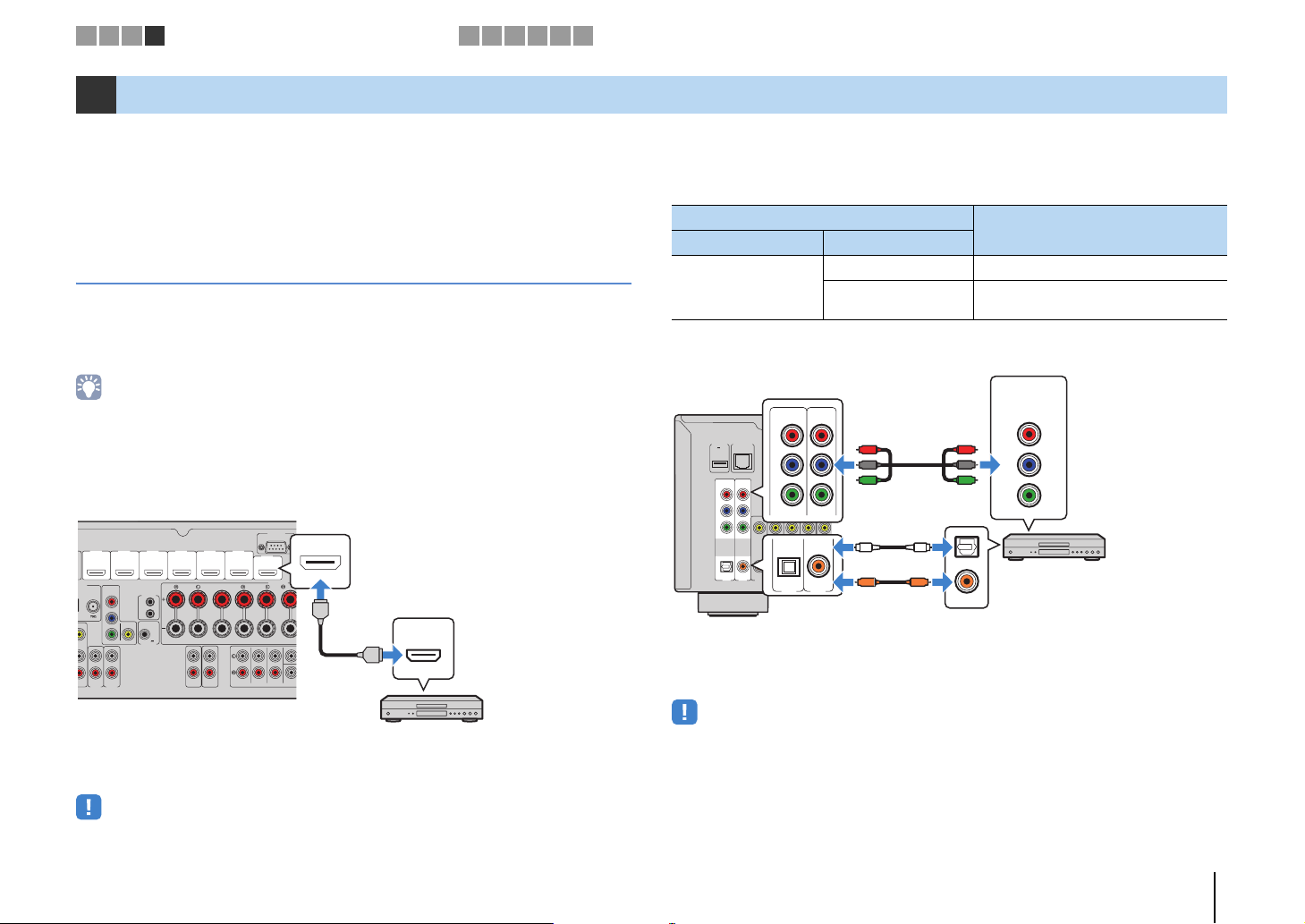
U
R
1 2 3 4
Подключение воспроизводящих устройств
5 6 7 8 9 10
4 Подключение воспроизводящих устройств
Аппарат оснащен различными входными гнездами, в том числе входными гнездами HDMI,
и позволяет подключать различные виды воспроизводящих устройств. Сведения о том, как
подключить устройство iPod или запоминающее устройство USB, см. на последующих страницах.
– Подключение устройства iPod (c. 56)
– Подключение запоминающего устройства USB (c. 60)
Подключение видеоустройств (таких как BD/DVD-проигрыватели)
Вы можете подключать к аппарату видеоустройства, такие как BD/DVD-проигрыватели,
телевизионные абонентские приставки и игровые консоли. Выберите один из следующих
способов подключения в зависимости от набора выходных видео/аудиогнезд видеоустройства.
Если на видеоустройстве есть выходное гнездо HDMI, рекомендуем использовать
подключение HDMI.
• Если комбинация гнезд входных видео/аудиосигналов на аппарате не подходит для вашего видеоустройства,
измените эту комбинацию в соответствии с выходными гнездами вашего устройства (c. 27).
■ Соединение HDMI
Подключите видеоустройство к аппарату с помощью кабеля HDMI.
Аппарат (вид сзади)
NNA
IO
V
UT
)
HDMI 1
(
BD/DVD
FM
AUDIO 1 AUDIO 2
)
COMPONENT
VIDEO
P
R
P
B
Y
MONITOR OUT
HDMI 3HDMI 2
REMOTE
IN
OUT
VIDEO
12V
0.1A
TRIGGER OUT
HDMI 4 HDMI 5 HDMI 6
FRONT CENTER SURROUND
AUDIO
ZONE 2
OUT
OUT
HDMI 7
SURROUND SUR. BACK
FRONT
Гнезда HDMI 1–7
RS-232C
SPEAKERS
SURRO
HDMI
SINGLE CENTE
SUB1
PRE OUT
Выход HDMI
HDMI
HDMI
■ Подключение компонентного видео
Подключите видеоустройство к аппарату с помощью компонентного видеокабеля и аудиокабеля
(цифрового оптического или цифрового коаксиального кабеля). Выберите набор входных гнезд
на аппарате в зависимости от набора выходных аудиогнезд видеоустройства.
Выходные гнезда на видеоустройстве
Видео Аудио
Компонентный
видеосигнал
Гнезда AV 1–2
Аппарат
(вид сзади)
Если в качестве источника входного сигнала аппарата выбрать AV 1–2, видео/аудиосигнал,
который воспроизводится на видеоустройстве, будет выводиться через аппарат.
(COMPONENT VIDEO)
COMPONENT
R
P
NETWORKDC OUT
(
)
NET
5V
0.5A
COMPONENT
VIDEO
R
P
P
B
Y
OPTICAL OPTICAL
AV 1 AV 2 AV 3 AV 4 AV 5
12
P
B
Y
VIDEO
COAXIAL COAXIAL
(TV)
Гнездо AV 1 (OPTICAL)
или AV 2 (COAXIAL)
Цифровой оптический AV 1 (COMPONENT VIDEO + OPTICAL)
Цифровой
коаксиальный
(компонентный видеосигнал)
VIDEO
OUT
HDMI
ARC
ANTENNA
AM
AV 6
OPTICAL COAXIAL
AV1 AV2
R
P
P
B
(
)
Y
RADIO
O
AV
OUT
C
O
C
Аудиовыход
(цифровой оптический или
цифровой коаксиальный)
Входные гнезда на аппарате
AV 2 (COMPONENT VIDEO + COAXIAL)
Видеовыход
COMPONENT
VIDEO
P
R
R
P
P
B
P
B
Y
Y
OPTICAL
Видеоустройство
COAXIAL
Видеоустройство
Если в качестве источника входного сигнала аппарата выбрать HDMI 1–7, видео/аудиосигнал,
который воспроизводится на видеоустройстве, будет выводиться через аппарат.
• Для просмотра видеоизображений, которые выводятся через гнезда HDMI 1–7, необходимо подключить
телевизор к гнезду HDMI OUT аппарата (c. 21–24).
• Вход компонентных видеосигналов (кроме сигналов 480i/576i) на гнезда AV 1–2 аппарата может быть
выведен только с гнезд MONITOR OUT (COMPONENT VIDEO). Для просмотра таких видеоизображений
нужно подключить телевизор к гнездам MONITOR OUT (COMPONENT VIDEO) аппарата (c. 25).
ПОДГОТОВКА ➤ Подключение воспроизводящих устройств Ru 26
Page 27
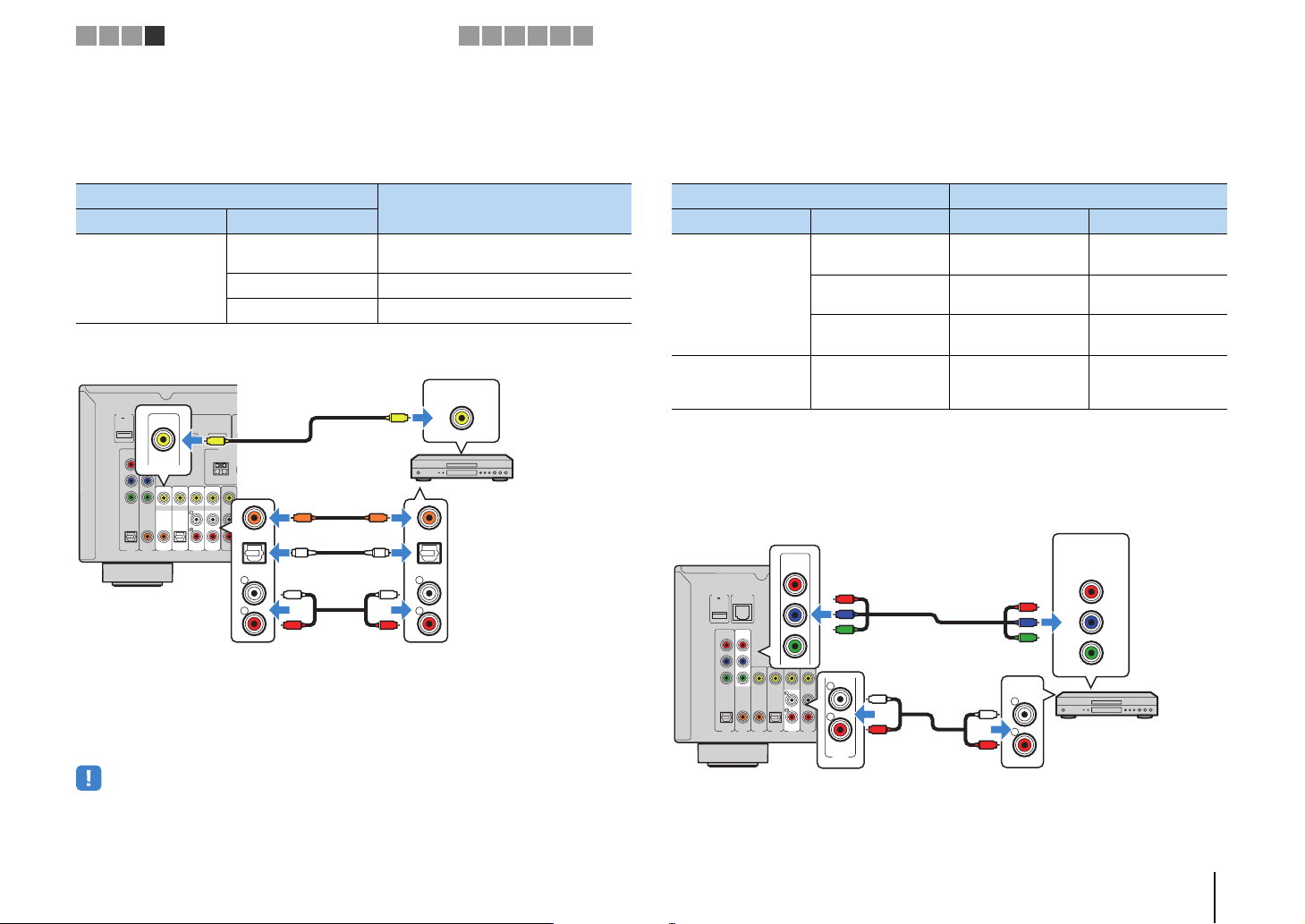
A
M
1 2 3 4
Подключение воспроизводящих устройств
5 6 7 8 9 10
■ Подключение композитного видео
Подключите видеоустройство к аппарату с помощью штекерного видеокабеля
и аудиокабеля (цифрового коаксиального кабеля, цифрового оптического кабеля
или штекерного стереокабеля). Выберите набор входных гнезд на аппарате
в зависимости от набора выходных аудиогнезд видеоустройства.
Выходные гнезда на видеоустройстве
Видео Аудио
Цифровой
Композитный
видеосигнал
коаксиальный
Цифровой оптический AV 4 (VIDEO + OPTICAL)
Аналоговый (стерео) AV 5–6 (VIDEO + AUDIO)
Гнездо AV 3–6 (VIDEO)
NETWORKDC OUT
(
)
NET
5V
0.5A
COMPONENT
VIDEO
P
R
P
B
Y
OPTICAL OPTICAL
COAXIAL COAXIAL
AV 1 AV 2 AV 3 AV 4 AV 5
Аппарат (вид сзади)
VIDEO
VIDEO
(TV)
OUT
HDMI
12
ARC
V
ANTENNA
(
RADIO
AM
AV 6
Любое из гнезд:
AV 3 (COAXIAL),
AV 4 (OPTICAL),
AV 5–6 (AUDIO)
)
COAXIAL
AV
OUT
OPTICAL
L
R
CC
OO
(TV)
L
R
цифровой коаксиальный или
аналоговый стереокабель)
Если в качестве источника входного сигнала аппарата выбрать AV 3–6, видео/
аудиосигнал, который воспроизводится на видеоустройстве, будет выводиться
через аппарат.
• Для просмотра видеоизображений, которые выводятся через гнезда AV 3–6 (VIDEO),
нужно подключить телевизор к гнезду HDMI OUT (c. 21 – 24) или к гнезду MONITOR OUT (VIDEO)
(c. 25) аппарата.
Входные гнезда на аппарате
AV 3 (VIDEO + COAXIAL)
Видеовыход
(композитный видеосигнал)
VIDEO
V
Видеоустройство
COAXIAL
OPTICAL
L
L
R
R
Аудиовыход
(цифровой оптический,
■ Изменение сочетания гнезд видео/аудиовходов
Если комбинация входных видео/аудиогнезд на аппарате не подходит для
вашего видеоустройства, измените эту комбинацию в соответствии с выходными
гнездами вашего устройства. Можно подключать видеоустройства, в которых
предусмотрены следующие выходные видео/аудиогнезда.
Выходные гнезда на видеоустройстве Входные гнезда на аппарате
Видео Аудио Видео Аудио
AV 1 (O PTI CA L)
AV 4 (O PTI CA L)
AV 5–6 (AUDIO)
AUDIO 1–2
AV 5–6 (AUDIO)
AUDIO 1–2
VIDEO
PR
PB
Y
Видеоустройство
HDMI
Компонентный
видеосигнал
Цифровой
оптический
Цифровой
коаксиальный
Аналоговый
(стерео)
Аналоговый
(стерео)
HDMI 1–7
HDMI 1–7 AV 2–3 (COAXIAL)
HDMI 1–7
AV 1–2
(COMPONENT
VIDEO)
❑ Необходимая настройка
Например, если к гнездам AV 2 (COMPONENT VIDEO) и AV 5 (AUDIO) аппарата
подключено видеоустройство, измените комбинацию настроек следующим образом.
Видеовыход
(компонентный видеосигнал)
COMPONENT
R
P
P
B
Y
AUDIO
L
L
R
R
Аудиовыход
Аппарат
(вид сзади)
5V
COMPONENT
P
R
P
B
Y
Гнезда AV 2
(COMPONENT VIDEO)
NETWORKDC OUT
(
)
NET
0.5A
VIDEO
OPTICAL OPTICAL
COAXIAL COAXIAL
AV 1 AV 2 AV 3 AV 4 AV 5 AV 6
VIDEO
(TV)
OUT
HDMI
12
ARC
Гнезда AV 5 (AUDIO)
R
P
P
B
Y
A
L
L
R
R
AV 5
(аналоговый стереосигнал)
ПОДГОТОВКА ➤ Подключение воспроизводящих устройств Ru 27
Page 28
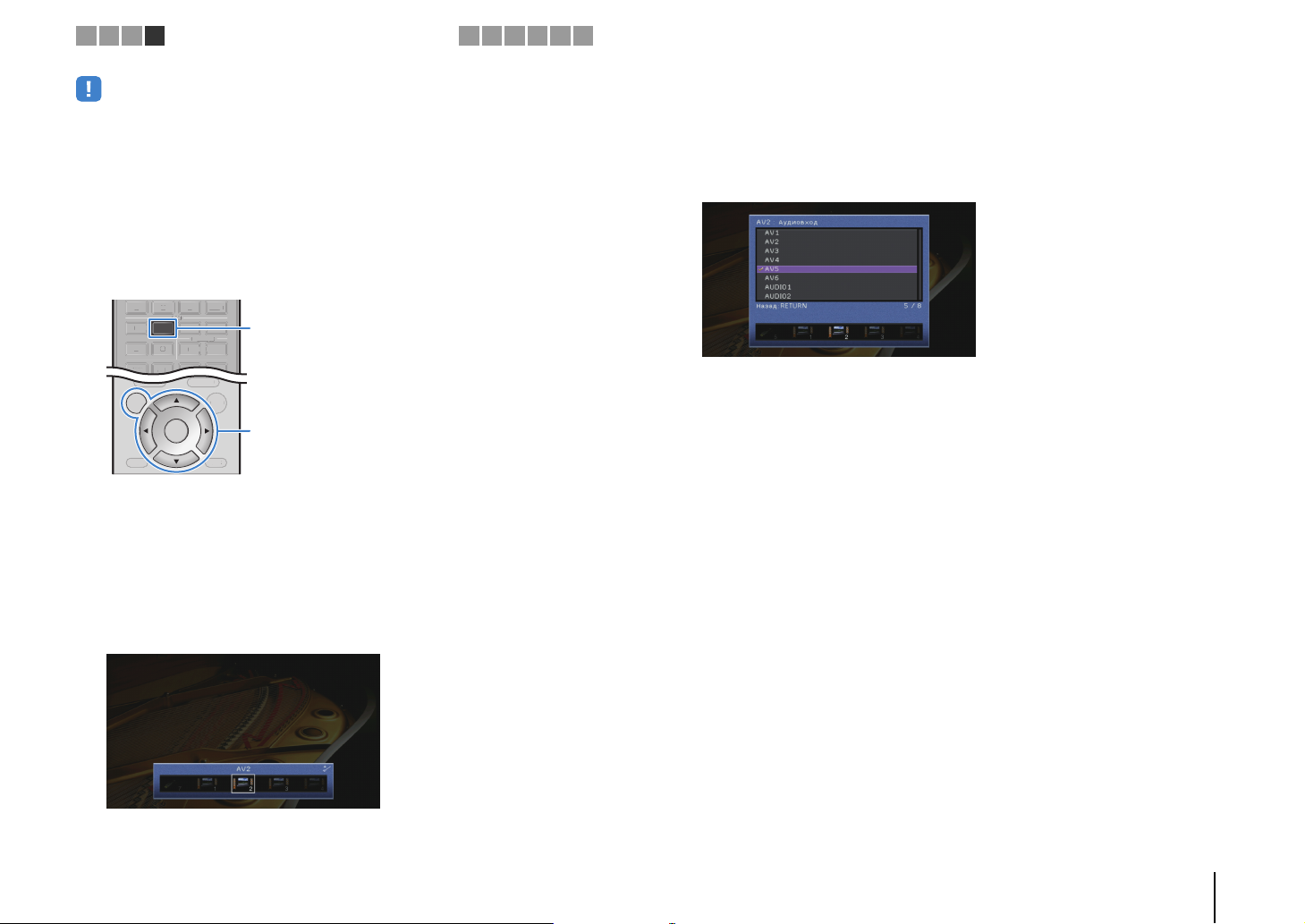
DISPLAYRETURN
ENTER
ON
SCREEN
OPTION
TOP MENU
POP-UP/MENU
DISPLAYRETURN
OPTION
TOP MENU
U
NET
TUNER
USB
AV
AUDIO
5 6 7
65
V-AUX
121234
TUNE
R
AV
5
6
7
6
5
V-AU
X
3
4
1 2 3 4
• Следующее действие доступно только в том случае, если телевизор подключен к аппарату через
интерфейс HDMI.
Подключение воспроизводящих устройств
5 6 7 8 9 10
С помощью клавиш курсора выберите “Аудиовход”
6
и нажмите ENTER.
После подключения к аппарату внешних устройств (таких как
1
телевизор и воспроизводящие устройства) и силового кабеля
включите аппарат.
Нажмите AV 2 для выбора “AV 2” (гнездо входного видеосигнала,
2
которое будет использоваться) в качестве источника входного
сигнала.
AV 2
ON SCREEN
Клавиши курсора
ENTER
Нажмите кнопку ON SCREEN.
3
С помощью клавиш курсора выберите “Вход” и нажмите ENTER.
4
С помощью клавиш курсора (e/r) выберите пункт “AV2”
5
(используемое гнездо видеовхода) и нажмите клавишу
курсора (q).
С помощью клавиш курсора выберите “AV5” (используемое
7
гнездо аудиовхода).
Нажмите кнопку ON SCREEN.
8
Настройка завершена.
Если в качестве источника входного сигнала аппарата выбрать “AV 2”,
нажав кнопку AV 2, видео- или аудиосигнал, который воспроизводится на
видеоустройстве, будет выводиться через аппарат.
ПОДГОТОВКА ➤ Подключение воспроизводящих устройств Ru 28
Page 29
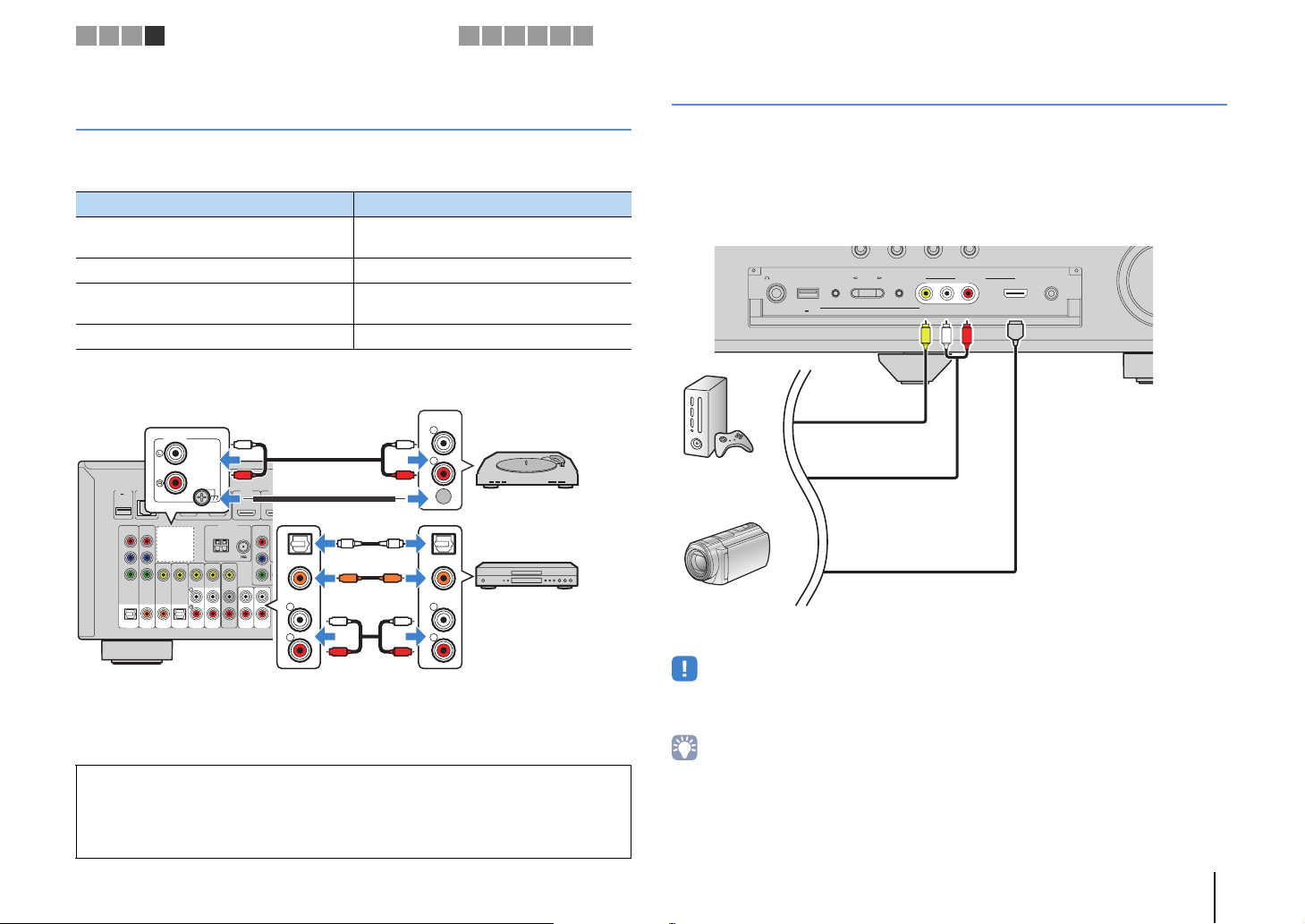
COMPONENT
AV 1 AV 2 AV 3 AV 4 AV 5
AUDIO 1 AUDIO 2
AV
OUT
AV 6
VIDEO
VIDEO
OPTICAL OPTICAL
(TV)
COAXIAL COAXIAL
COMPONENT
VIDEO
P
B
Y
MONITOR
P
R
P
B
Y
P
R
HDMI 1
(
BD/DVD
)
NETWORKDC OUT
5V
0.5A
(
NET
)
HD
ANTENNA
(
RADIO
)
HDMI
12
OUT
ARC
FM
AM
1 2 3 4
Подключение воспроизводящих устройств
5 6 7 8 9 10
Подключение аудиоустройств (таких как CD-проигрыватели)
Подключите к аппарату аудиоустройства, например CD-проигрыватели, MD-проигрыватели
или проигрыватель пластинок. Выберите один из следующих способов подключения
в зависимости от набора выходных аудиогнезд аудиоустройства.
Выходные аудиогнезда аудиоустройства Выходные аудиогнезда на аппарате
PHONO
L
L
R
R
GND
OPTICAL
COAXIAL
L
L
R
R
Аудиовыход
AV 1 (O PTI CA L)
AV 4 (O PTI CA L)
AV 5–6 (AUDIO)
AUDIO 1–2
Проигрыватель
Видеоустройство
Цифровой оптический
Цифровой коаксиальный AV 2–3 (COAXIAL)
Аналоговый (стерео)
Проигрыватель (PHONO) PHONO*
* Кроме моделей для США и Канады
Гнезда PHONO*
Аппарат
(вид сзади)
Если выбрать источник входного сигнала, нажав кнопки AV 1–6, AUDIO 1–2 или PHONO*,
аудиосигнал, воспроизводимый аудиоустройством, будет выводиться через аппарат.
При подключении проигрывателя
(Кроме моделей для США и Канады)
• Гнездо PHONO аппарата совместимо с MM-картриджем. Для подключения проигрывателя
с MC-картриджем с низким уровнем выхода используйте повышающий трансформатор.
• Подключение проигрывателя к разъему GND аппарата может уменьшить шум сигнала.
PHONO
L
R
GND
Провод заземления
OPTICAL
COAXIAL
L
R
Гнезда AV 1–6
Гнезда AUDIO 1–2
Аудиовыход (PHONO)
OO
CC
L
R
(цифровой оптический,
цифровой коаксиальный или
аналоговый стереокабель)
Подключение к гнездам на передней панели
Гнездо VIDEO AUX можно использовать для временного подключения к аппарату таких
устройств, как игровые консоли и видеокамеры.
Гнездо USB используется для подключения iPod или запоминающего устройства USB.
Подробнее об этом см. в разделах “Подключение iPod” (c. 56) или “Подключение
запоминающего устройства USB” (c. 60).
Перед подключением устройства к аппарату убедитесь, что устройство остановлено,
и уменьшите громкость на аппарате.
Аппарат (вид спереди)
USB
PHONES
SILENT
Игровая
приставка
Видеокамера
Если в качестве источника входного сигнала аппарата выбрать “V-AUX”, нажав кнопку V-AUX,
видео/аудиосигнал, который воспроизводится на устройстве, будет выводиться через аппарат.
• Для просмотра видеоизображений, которые выводятся через гнездо VIDEO AUX (HDMI IN), нужно подключить
телевизор к гнезду HDMI OUT аппарата (c. 21–24).
• Необходимо подготовить кабель HDMI, который соответствует выходным гнездам используемого устройства.
• Если видеоустройства подключены и к гнезду HDMI IN и к гнездам VIDEO/AUDIO, то аппарат выводит
входящий видео-/аудиосигнал через гнездо HDMI IN.
• При выборе “USB” в качестве источника входного сигнала видеосигналы, входящие в гнездо VIDEO AUX
(VIDEO), выводятся из гнезд HDMI OUT и MONITOR OUT (VIDEO).
TONE CONTROL
iPod/iPhone/iPad
CINEMA
5V 2.1A
STRAIGHTPROGRAM
V RL
VIDEO AUX
YPAO MIC
HDMI IN
RL AUDIOVIDEO
HDMI
ПОДГОТОВКА ➤ Подключение воспроизводящих устройств Ru 29
Page 30
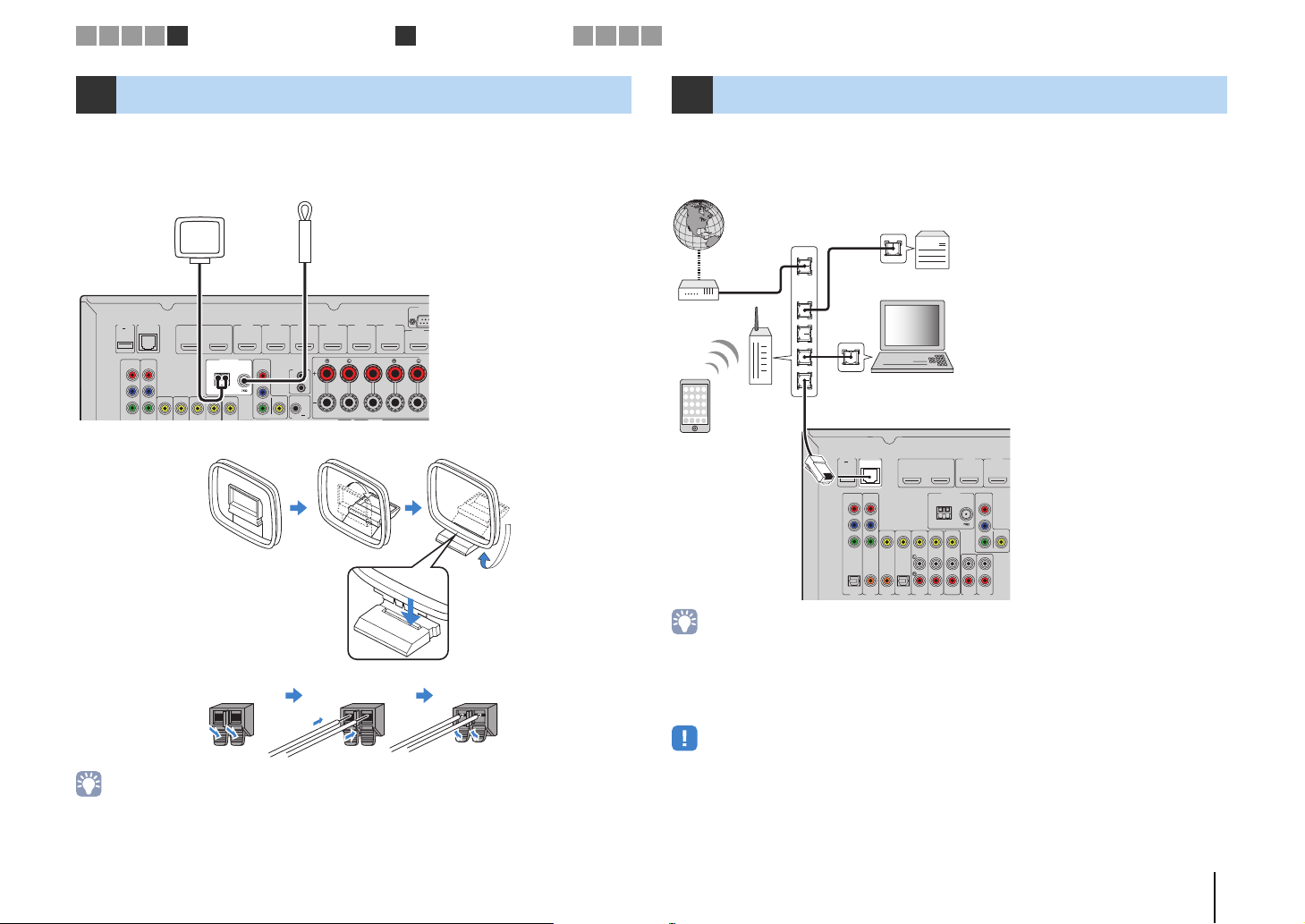
3
A
1 2 3 4 5
Подключение FM/AM-антенны6Сетевые подключения
7 8 9 10
5 Подключение FM/AM-антенн
Подключите прилагаемые FM/AM-антенны к аппарату.
Закрепите крайнюю часть FM-антенны на стене, а AM-антенну разместите на плоской
поверхности.
АМ-антенна
Аппарат (вид сзади)
5V
P
0.5A
COMPONENT
VIDEO
P
R
B
Y
NETWORKDC OUT
(
)
NET
12
VIDEO
OUT
HDMI
ARC
ANTENNA
AM
Сборка и подключение AM-антенны
FM-антенна
HDMI 1
(
)
BD/DVD
(
)
RADIO
COMPONENT
VIDEO
FM
P
R
P
B
Y
MONITOR OUT
VIDEO
REMOTE
IN
OUT
TRIGGER OUT
HDMI 3HDMI 2
12V
0.1A
HDMI 4 HDMI 5 HDMI 6
FRONT CENTER SURROUND
RS-2
HDMI 7
SPE
6 Подключение к сети
Для соединения маршрутизатора и данного аппарата используйте продающийся в торговой
сети сетевой кабель STP (CAT-5 или более скоростной кабель прямого подключения).
На аппарате можно прослушивать интернет-радиостанции или музыкальные файлы, которые
хранятся на медиа-серверах, таких как ПК и Network Attached Storage (NAS).
Интернет
Модем
Маршрутизатор
Мобильное
устройство
(такое как iPod
touch и iPhone)
WAN
LAN
Сетевой кабель
Network Attached Storage
(NAS)
PC
NETWORKDC OUT
5V
0.5A
COMPONENT
VIDEO
P
R
P
B
Y
OPTICAL OPTICAL
AV 1 AV 2 AV 3 AV 4 AV 5
(
)
NET
COAXIAL COAXIAL
VIDEO
(TV)
HDMI
12
ARC
HDMI 1
HDMI 2
(
)
OUT
BD/DVD
ANTENNA
(
)
RADIO
COMPONENT
VIDEO
FM
AM
P
R
P
B
VIDEO
Y
MONITOR OUT
AUDIO 1 AUDIO 2
Аппарат (вид сзади)
AV
OUT
AV 6
Удерживайте Вставьте Отпустите
• Отмотайте кабель AM-антенны на необходимую длину.
• Провода рамочной AM-антенны не имеют полярности.
• При использовании маршрутизатора, поддерживающего функцию DHCP, сетевые параметры (IP-адрес и т.
п.) будут назначены аппарату автоматически, т. е. необходимости настраивать сетевые параметры нет.
Если ваш маршрутизатор не поддерживает функцию DHCP или вы хотите настроить сетевые параметры
вручную, выполните настройку сети (c. 95).
• Вы можете проверить, правильно ли назначены устройству сетевые параметры (такие как IP-адрес
и т. п.), в пункте “Сеть” (c. 101) меню “Информация”.
• Некоторые программы защиты данных, установленные на ПК, или настройки брандмауэра сетевых
устройств могут заблокировать доступ данного аппарата к сетевым устройствам или Интернету.
В таких случаях выполните надлежащую настройку программ защиты данных или брандмауэра.
• Каждый из серверов должен находиться в той же подсети, что и сам аппарат.
• Для использования данной службы через Интернет настоятельно рекомендуем использовать
широкополосное соединение.
ПОДГОТОВКА ➤ Подключение FM/AM-антенн Ru 30
Page 31

E
1 2 3 4 5 6 7
Прочие подключения
8 9 10
7 Подключение других устройств
Подключение внешнего усилителя мощности
При подключении внешнего усилителя мощности (предварительного усилителя)
для усиления выходного сигнала колонок подключите входные разъемы
усилителя мощности к гнездам PRE OUT аппарата. Через гнезда PRE OUT будут
выводиться сигналы с таким же числом каналов, что и через соответствующие
разъемы SPEAKERS.
Предупреждение
• Во избежание появления громких шумов или искаженных звуков перед подключением
выполните следующие действия.
– Перед подключением колонок извлеките из розетки силовой кабель переменного тока
аппарата и выключите внешний усилитель мощности.
– При использовании гнезд PRE OUT не подключайте колонки к соответствующим разъемам
SPEAKERS.
– При использовании внешнего усилителя, не оснащенного обходом регулирования громкости,
не подключайте к усилителю другие приборы (кроме данного аппарата).
Аппарат (вид сзади)
HDMI 1
(
)
OUT
HDMI
BD/DVD
2
C
ANTENNA
(
)
RADIO
COMPONENT
VIDEO
FM
AM
P
R
P
B
Y
MONITOR OUT
AV
OUT
AV 5
AUDIO 1 AUDIO 2
AV 6
VIDEO
IN
OUT
HDMI 3HDMI 2
REMOTE
12V
TRIGGER OUT
0.1A
HDMI 4 HDMI 5 HDMI 6
FRONT CENTER SURROUND
AUDIO
ZONE 2
OUT
OUT
1 Гнезда FRONT
Вывод звука фронтальных каналов.
2 Гнезда SURROUND
Вывод звука каналов окружающего звучания.
3 Гнезда SUR. BACK
Вывод звука тыловых каналов окружающего звучания. При использовании только одного
внешнего усилителя для канала тылового окружающего звучания подключите его к гнезду
SINGLE (слева).
RS-232C
HDMI 7
SPEAKERS
SURROUND BACK/BI AMP
SINGLE CENTER
SURROUND SUR. BACK
SUBWOOFER
12
FRONT
PRE OUT
1 2 3 4
ZONE 2/PRESENCE
SINGLE
EXTRA SP
AC IN
5
4 Гнезда SUBWOOFER1–2
Для подключения к сабвуферу со встроенным усилителем. При подключении 2 сабвуферов
через них будет выводиться одинаковый звук.
5 Гнездо CENTER
Вывод звука центральных каналов.
Подключение записывающих устройств
Для подключения записывающих видео/аудиоустройств используются гнезда
AV OUT и AUDIO OUT. Через эти гнезда выводятся аналоговые видео/аудиосигналы,
выбранные в качестве входящего сигнала.
• Для копирования видео- и аудиозаписей с какого-либо видеоустройства подключите это
видеоустройство к гнездам AV 5–6 аппарата.
• Для копирования аудиозаписей с какого-либо аудиоустройства подключите это аудиоустройство
к гнездам AV 5–6 или AUDIO 1–2 аппарата.
• Используйте гнезда AV OUT и AUDIO OUT только для подключения записывающих устройств.
Аппарат
(вид сзади)
HDMI
12
ARC
VIDEO
OPTICAL
COAXIAL
(TV)
AV 3 AV 4 AV 5
OUT
ANTENNA
(
RADIO
AM
AV
OUT
AV 6
Гнезда AV OUT
HDMI 1
(
)
BD/DVD
)
COMPONENT
VIDEO
FM
P
R
P
B
VIDEO
AV
OUT
Y
MONITOR OUT
AUDIO 1 AUDIO 2
IN
OUT
REMOTE
12V
TRIGGER OUT
V
HDMI 4 HDMI 5HDMI 3HDMI 2
L
FRONT CENT
R
0.1A
AUDIO
ZONE 2
OUT
OUT
L
R
AUDIO
OUT
Видео/аудиовход
VIDEO
V
L
L
R
R
AUDIO
L
L
R
R
AUDIO
АудиовходГнезда AUDIO OUT
Записывающее
видеоустройство
Записывающее
аудиоустройство
ПОДГОТОВКА ➤ Подключение других устройств Ru 31
Page 32

O
E
1 2 3 4 5 6 7
Прочие подключения
8 9 10
Подключение устройства, поддерживающего связанное воспроизведение SCENE (удаленное подключение )
При использовании устройства Yamaha, поддерживающего передачу
управляющих сигналов функции SCENE, этим устройством можно управлять
дистанционно, подключив его к гнезду REMOTE OUT с помощью
монофонического кабеля под мини-гнездо и применив функцию SCENE (c. 44).
Аппарат
(вид сзади)
VIDEO
OPTICAL
COAXIAL
(TV)
AV 3 AV 4 AV 5
• Если подключить устройство Yamaha, поддерживающее функцию связанного воспроизведения
SCENE, к гнезду REMOTE OUT, можно дистанционно начать воспроизведение на этом устройстве
Yamaha, связав его с выбором сцены (c. 44) . Чтобы включить функцию связанного воспроизведения
SCENE, укажите тип устройства в пункте “Упр. устр-вом” (c. 81) меню “Сцена” .
• Можно также подключить приемник/передатчик инфракрасного сигнала для управления
устройствами в основной зоне из Zone2 (c. 71).
OUT
HDMI
12
ARC
ANTENNA
(
RADIO
AM
AV 6
Гнездо REMOTE OUT
REMOTE
IN
HDMI 1
(
)
BD/DVD
OUT
)
COMPONENT
VIDEO
REMOTE
FM
IN
P
R
OUT
P
B
VIDEO
Y
12V
0.1A
MONITOR OUT
TRIGGER OUT
AV
OUT
AUDIO 1 AUDIO 2
Удаленный входной сигнал
REMOTE
HDMI 4HDMI 3HDMI 2
FR
IN
Устройство Yamaha
(например, DVD-плеер)
Подключение устройства, совместимого с функцией триггера
Функция триггера позволяет управлять внешним устройством совместно
с управлением аппаратом (включение и выключение питания, выбор входного
сигнала и т. п.). При использовании сабвуфера Yamaha, поддерживающего
системное подключение, или устройства с гнездом триггерного ввода можно
использовать функцию триггера, подключив внешнее устройство к гнезду
TRIGGER OUT.
Аппарат (вид сзади)
HDMI 1
(
)
OUT
HDMI
BD/DVD
2
ARC
ANTENNA
(
)
RADIO
COMPONENT
VIDEO
FM
AM
P
R
P
B
Y
MONITOR OUT
AV
OUT
AV 5
AUDIO 1 AUDIO 2
AV 6
Гнездо TRIGGER OUT
• Параметры функции триггера можно настроить в пункте “Триггер. Выход” (c. 98) меню “Настройка”.
VIDEO
REMOTE
IN
OUT
12V
0.1A
TRIGGER OUT
12V
0.1A
TRIGGER OUT
HDMI 4 HDMI 5HDMI 3HDMI 2
FRONT C
AUDIO
OUT
Вход системного
подключения
ZONE 2
OUT
Сабвуфер Yamaha,
поддерживающий
системное подключение
ПОДГОТОВКА ➤ Подключение других устройств Ru 32
Page 33

1 2 3 4 5 6 7 8
Подключение кабеля питания
8 Подключение силового кабеля
9 10
Перед подключением силового кабеля (только общие модели)
Установите переключатель VOLTAGE SELECTOR в положение, соответствующее
величине напряжения в данном регионе. Используются следующие значения
напряжения переменного тока: 110–120/220–240 В, 50/60 Гц.
• Убедитесь, что переключатель VOLTAGE SELECTOR аппарата установлен в соответствии
с величиной напряжения в данном регионе ДО ТОГО, КАК подключить силовой кабель
к настенной розетке переменного тока. Ненадлежащая установка переключателя VOLTAGE
SELECTOR может привести к повреждению аппарата и созданию потенциальной опасности
возгорания.
VOLTAGE SELECTOR
Аппарат (вид сзади)
RS-232C
HDMI 7
UND
ROUND SUR. BACK
SPEAKERS
SINGLE CENTER
PRE OUT
SURROUND BACK/BI AMP
SUBWOOFER
12
ZONE 2/PRESENCE
SINGLE
EXTRA SP
AC IN
VOLTAGE
SELECTOR
220V-240V 110V-120V
После того как все подключения будут выполнены, подключите поставляемый
кабель питания к аппарату, а затем к розетке.
Аппарат (вид сзади)
MI 5 HDMI 6
CENTER SURROUND
NE 2
UT
RS-232C
HDMI 7
SPEAKERS
SINGLE CENTER
SURROUND SUR. BACK
FRONT
PRE OUT
SURROUND BACK/BI AMP
SUBWOOFER
12
ZONE 2/PRESENCE
SINGLE
EXTRA SP
AC IN
В настенную розетку переменного тока.
ПОДГОТОВКА ➤ Подключение силового кабеля Ru 33
Page 34

1 2 3 4 5 6 7 8 9
O
TV CH
I
MUTE
CO
9
Y
5
8
2
4
I
R
TU
G
DISPLA
RETURN
O
ON
U
E
VOLUM
N
U
P
S
T
O
SLEE
C
PART
Y
T
S
MODE
SCENE
O
SOURC
E
R
AV
A
5
6
6
5
U
2
3
4
2
2
3
4
S
E
RECEIVER
RECEIV
SOURCE
HDMI
1234
5 6 7
AV
121234
TUNER
UNE
MAIN
BD
DVD
PROGRAM VOLUME
PROGRAM
ON
SCREEN
MODE
MOVIE
MOV
INFO SLEEP
INF
1234
5
90
INPUT
NPU
MUTE
AUDIO
65
1
USB
U
NET
PARTY HDMI OUT
ZONE 2
ZONE
SCENE
TV
NET
MUT
MUTE
TOP MEN
TOP MENU
POP-UP/MENU
P-UP/ME
ENTER
TUNING PRESET
NIN
PRESET
SUR. DECODE
UR. DECOD
MUSIC
ENHANCER
ENHANCE
3
6 87
6
MEMORY
MEMOR
10
0
TV
TV VOL TV CH
V
UDIO
V-AUX
V-A
HDMI OUT
RADIO
RADI
PTI
OPTION
DISPLAYRETURN
BAND
STRAIGHT
TRAIGH
PURE DIRECT
URE DIRECT
ENT
CODE SET
DE SE
RECEIVER z
ON SCREEN
Клавиши курсора
ENTER
Настройка языка
10
9 Выбор языка экранного меню
Выберите нужный язык экранного меню из следующих языков:
английский (используется по умолчанию), японский,
французский, немецкий, испанский, русский или китайский.
Нажмите кнопку RECEIVER z, чтобы включить
1
аппарат.
Включите телевизор и выберите источник
2
входного видеосигнала телевизора для вывода
видеосигнала с аппарата (гнездо HDMI OUT).
Нажмите кнопку ON SCREEN.
3
С помощью клавиш курсора выберите “Setup”
4
и нажмите ENTER.
С помощью клавиш курсора (e/r) выберите
5
“Language”, а затем с помощью клавиш курсора
(q/w) выберите нужный язык.
Для подтверждения настройки нажмите ENTER.
6
Для выхода из меню нажмите ON SCREEN.
7
• Информация на дисплее передней панели отображается только на
английском языке.
ПОДГОТОВКА ➤ Выбор языка экранного меню Ru 34
Page 35

1 2 3 4 5 6 7 8 9 10
O
TV CH
I
MUTE
CO
9
Y
5
8
2
4
I
R
TU
G
DISPLA
RETURN
ON
O
ON
U
E
VOLUM
N
U
P
S
T
O
SLEE
C
PART
Y
T
S
MODE
SCENE
O
SOURC
E
R
AV
A
5
6
6
5
U
2
3
4
2
2
3
4
S
E
RECEIVER
RECEIV
SOURCE
HDMI
1234
5 6 7
AV
121234
TUNER
UNE
MAIN
BD
DVD
PROGRAM VOLUME
PROGRAM
ON
SCREEN
SCREEN
MODE
MOVIE
MOV
INFO SLEEP
INF
1234
5
90
INPUT
NPU
MUTE
AUDIO
65
1
USB
U
NET
PARTY HDMI OUT
ZONE 2
ZONE
SCENE
TV
NET
MUT
MUTE
TOP MEN
TOP MENU
POP-UP/MENU
P-UP/ME
ENTER
TUNING PRESET
NIN
PRESET
SUR. DECODE
UR. DECOD
MUSIC
ENHANCER
ENHANCE
3
6 87
6
MEMORY
MEMOR
10
0
TV
TV VOL TV CH
V
UDIO
V-AUX
V-A
HDMI OUT
RADIO
RADI
PTI
OPTION
DISPLAYRETURN
BAND
STRAIGHT
TRAIGH
PURE DIRECT
URE DIRECT
ENT
CODE SET
DE SE
RECEIVER z
Автоматическая настройка колонки
10 Автоматическая оптимизация настроек колонок (YPAO)
Функция Yamaha Parametric room Acoustic Optimizer (YPAO)
обнаруживает подключения колонок и измеряет расстояние
между ними и положениями слушателя, а затем автоматически
оптимизирует настройки колонок, такие как баланс громкости
и акустические параметры, в соответствии с характеристиками
вашего помещения.
• При использовании YPAO учитывайте следующее.
– Использовать функцию YPAO следует после подключения к аппарату
телевизора и колонок.
– Во время измерения тестовые сигналы выводятся с высокой громкостью.
Убедитесь, что тестовые сигналы не испугают маленьких детей. Также
избегайте использования этой функции ночью, когда она может
помешать другим людям.
– Тестовые сигналы во время измерения выводятся с высокой громкостью.
– Во время измерения сохраняйте в комнате максимальную тишину.
– Не подключайте к аппарату наушники.
Нажмите кнопку RECEIVER z, чтобы включить
1
аппарат.
Включите телевизор и выберите источник
2
входного видеосигнала телевизора для вывода
видеосигнала с аппарата (гнездо HDMI OUT).
Включите сабвуфер и установите его громкость
3
наполовину. Если переходная частота
регулируется, установите для нее максимальное
значение.
Установите микрофон YPAO на уровне ушей
4
в положении прослушивания и подключите
его к гнезду YPAO MIC на передней панели.
Гнездо
YPAO MIC
YPAO MIC
12
9
45
Установите микрофон YPAO
в положение прослушивания
(на уровне ушей). В качестве
подставки для микрофона
рекомендуется использовать штатив.
Воспользуйтесь винтами штатива для
закрепления микрофона.
Аппарат
(вид спереди)
3
Микрофон
YPAO
Уровень
ушей
VOLUME HIGH CUT
• При использовании двухканального усиления или колонок Zone2
перед запуском YPAO установите соответствующее значение
параметра “Назн.мощн.ус.” (c. 88) в меню “Настройка”.
CROSSOVER/
9
MIN MAXMIN MAX
ПОДГОТОВКА ➤ Автоматическая оптимизация настроек колонок (YPAO) Ru 35
Page 36

1 2 3 4 5 6 7 8 9 10
O
TV CH
I
MUTE
CO
9
Y
5
8
2
4
I
R
TU
G
DISPLA
RETURN
ON
O
ON
U
E
VOLUM
N
U
P
S
T
O
SLEE
C
PART
Y
T
S
MODE
SCENE
O
SOURC
E
R
AV
A
5
6
6
5
U
2
3
4
2
2
3
4
S
E
Автоматическая настройка колонки
RECEIVER
RECEIV
SOURCE
HDMI
1234
5 6 7
AV
121234
TUNER
UNE
MAIN
BD
DVD
PROGRAM VOLUME
PROGRAM
ON
SCREEN
SCREEN
MODE
MOVIE
MOV
INFO SLEEP
INF
1234
5
90
INPUT
NPU
MUTE
AUDIO
65
1
USB
U
NET
PARTY HDMI OUT
ZONE 2
ZONE
SCENE
TV
NET
MUT
MUTE
TOP MEN
TOP MENU
POP-UP/MENU
P-UP/ME
ENTER
TUNING PRESET
NIN
PRESET
SUR. DECODE
UR. DECOD
MUSIC
ENHANCER
ENHANCE
3
6 87
6
MEMORY
MEMOR
10
0
TV
TV VOL TV CH
V
V-AUX
V-A
UDIO
HDMI OUT
RADIO
RADI
DISPLAYRETURN
BAND
STRAIGHT
PURE DIRECT
URE DIRECT
CODE SET
PTI
OPTION
TRAIGH
ENT
DE SE
Клавиши курсора
ENTER
На экран телевизора будет выведено следующее изображение.
• Для отмены измерения отключите микрофон YPAO, прежде чем будет
начато измерение.
При необходимости измените метод измерения
5
(много-/однопозиц.).
a С помощью клавиш курсора выберите “Многопозиц.” и нажмите
ENTER.
b С помощью клавиш курсора выберите настройку и нажмите ENTER.
Настройки
Выберите этот вариант, если возможны несколько
положений прослушивания или если вы хотите,
чтобы окружающее звучание было также доступно
Да
Нет
(по
умолчанию)
и другим слушателям. Можно выполнить измерения
в нескольких (до 8) различных точках помещения.
Настройки колонок будут оптимизированы
в соответствии с областью, определяемой этими
точками (многопозиционное измерение).
Выберите этот вариант, если положение прослушивания
всегда будет фиксированным. Выполните измерение
только в одной точке. Настройки колонок будут
оптимизированы в соответствии с этой точкой
(однопозиционное измерение).
• Если измерение выполнено в нескольких позициях, настройки колонок будут
оптимизированы для прослушивания окружающего звучания в более широком
пространственном диапазоне.
• При выполнении многопозиционного измерения сначала установите микрофон YPAO
в положение прослушивания, в котором слушатель будет находиться чаще всего.
Однопозиционное измерение
a
Многопозиционное измерение
(1 положение прослушивания +
фронт./тылов./лев./прав.)
b
a
cde
Многопозиционное измерение
(5 положений прослушивания)
de
bac
Многопозиционное измерение
(2 положения прослушивания +
фронт./тылов.)
c
a b
d
Подготовка завершена. Начало измерения см. на следующей странице.
Когда для параметра “Многопозиц.” установлено значение “Да”:
“Измерение в нескольких положениях для прослушивания
(многопозиционное измерение)” (c. 38)
Когда для параметра “Многопозиц.” установлено значение “Нет”:
“Измерение в одном положении для прослушивания (однопозиционное
измерение)” (c. 37)
ПОДГОТОВКА ➤ Автоматическая оптимизация настроек колонок (YPAO) Ru 36
Page 37
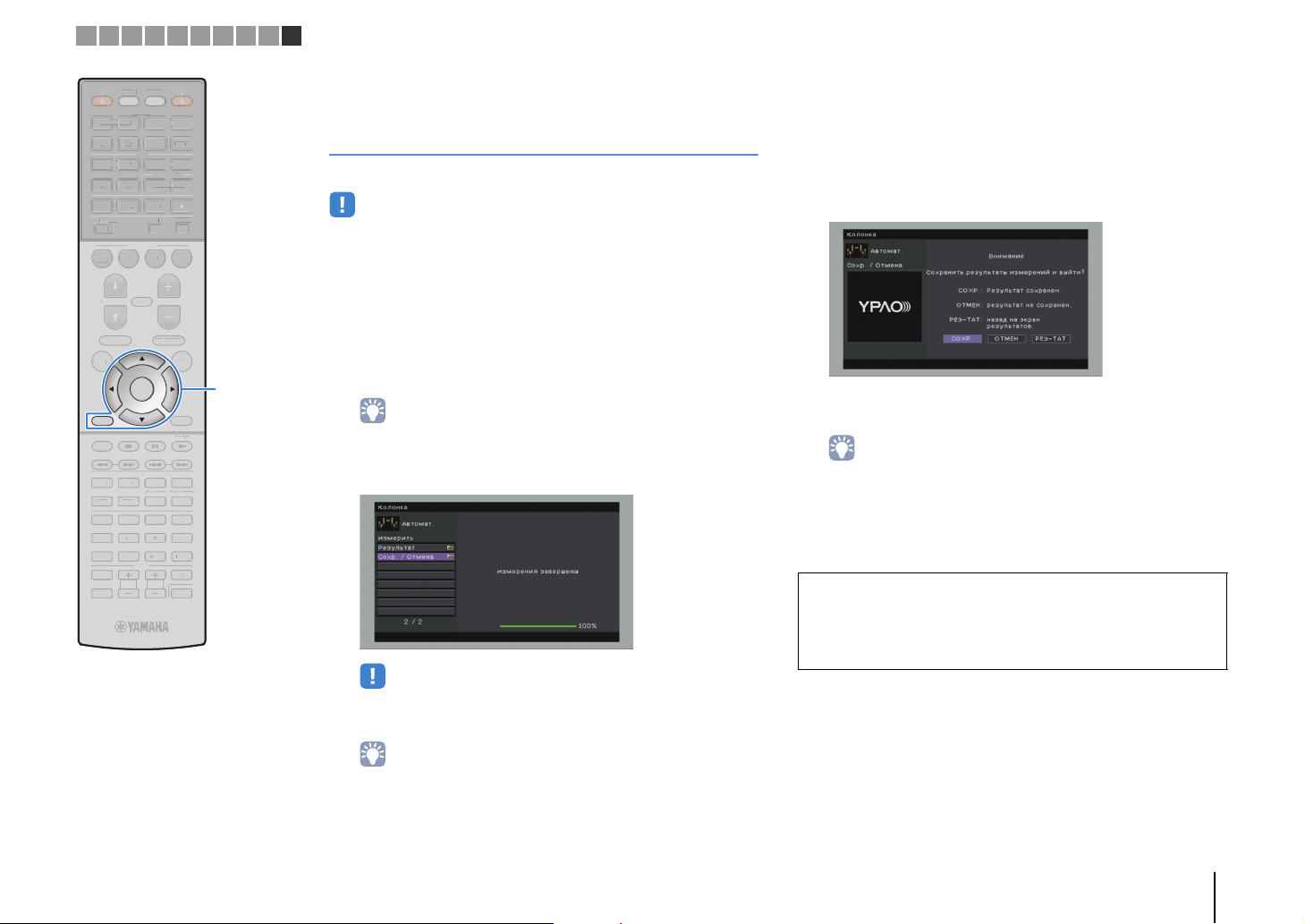
O
TV CH
I
MUTE
CO
9
Y
5
8
2
4
I
R
TU
G
DISPLA
ON
O
ON
U
E
VOLUM
N
U
P
S
T
O
SLEE
C
PART
Y
T
S
MODE
SCENE
O
SOURC
E
R
AV
A
5
6
6
5
U
2
3
4
2
2
3
4
S
E
1 2 3 4 5 6 7 8 9 10
Автоматическая настройка колонки
RECEIVER
RECEIV
SOURCE
HDMI
1234
5 6 7
AV
121234
TUNER
UNE
MAIN
BD
DVD
PROGRAM VOLUME
PROGRAM
ON
SCREEN
SCREEN
MODE
MOVIE
MOV
INFO SLEEP
INF
1234
5
90
INPUT
NPU
MUTE
AUDIO
65
1
USB
U
NET
PARTY HDMI OUT
ZONE 2
ZONE
SCENE
TV
NET
MUT
MUTE
TOP MEN
TOP MENU
POP-UP/MENU
P-UP/ME
ENTER
TUNING PRESET
NIN
PRESET
SUR. DECODE
UR. DECOD
MUSIC
ENHANCER
ENHANCE
3
6 87
6
MEMORY
MEMOR
10
0
TV
TV VOL TV CH
V
V-AUX
V-A
UDIO
HDMI OUT
RADIO
RADI
DISPLAYRETURN
BAND
STRAIGHT
PURE DIRECT
URE DIRECT
CODE SET
PTI
OPTION
TRAIGH
ENT
DE SE
Клавиши курсора
ENTER
RETURN
Измерение в одном положении для прослушивания (однопозиционное измерение)
Для измерения выполните следующую процедуру.
• Не стойте между колонками и микрофоном YPAO во время измерения
(около 3 минут).
• Перейдите в угол помещения или выйдите из него.
Чтобы начать измерение, с помощью клавиш
1
курсора выберите “Измерить” и нажмите ENTER.
Измерение начнется через 10 секунд. Чтобы начать
измерение немедленно, еще раз нажмите клавишу
ENTER.
• Для временной отмены измерения нажмите клавишу RETURN.
По окончании измерения на экране телевизора
появится следующая индикация.
С помощью клавиш курсора выберите
2
“Сохр. / Отмена” и нажмите ENTER.
Чтобы сохранить результаты измерения,
3
с помощью клавиш курсора (e/r) выберите
“СОХР.” и нажмите ENTER.
Будут применены откорректированные настройки
колонок.
• Чтобы завершить измерение без сохранения результатов,
выберите “ОТМЕН”.
Отключите микрофон YPAO от аппарата.
4
На этом оптимизация настроек колонок завершена.
Предупреждение
• Микрофон YPAO чувствителен к теплу, поэтому не следует помещать
его в места, где он может подвергаться воздействию прямых
солнечных лучей или высокой температуры (например, не следует
класть микрофон на аудио/видеооборудование).
• Если появится сообщение об ошибке (например, E-1) или
предупреждение (например, W-1), см. разделы “Сообщения об
ошибках” (c. 41) или “Предупреждения” (c. 42).
• Для проверки результатов измерения выберите “Результат”.
Подробнее об этом см. в разделе “Проверка результатов измерения”
(c. 39).
ПОДГОТОВКА ➤ Автоматическая оптимизация настроек колонок (YPAO) Ru 37
Page 38

O
TV CH
I
MUTE
CO
9
Y
5
8
2
4
I
R
TU
G
DISPLA
ON
O
ON
U
E
VOLUM
N
U
P
S
T
O
SLEE
C
PART
Y
T
S
MODE
SCENE
O
SOURC
E
R
AV
A
5
6
6
5
U
2
3
4
2
2
3
4
S
E
1 2 3 4 5 6 7 8 9 10
Автоматическая настройка колонки
RECEIVER
RECEIV
SOURCE
HDMI
1234
5 6 7
AV
121234
TUNER
UNE
MAIN
BD
DVD
PROGRAM VOLUME
PROGRAM
ON
SCREEN
SCREEN
MODE
MOVIE
MOV
INFO SLEEP
INF
1234
5
90
INPUT
NPU
MUTE
AUDIO
65
1
USB
U
NET
PARTY HDMI OUT
ZONE 2
ZONE
SCENE
TV
NET
MUT
MUTE
TOP MEN
TOP MENU
POP-UP/MENU
P-UP/ME
ENTER
TUNING PRESET
NIN
PRESET
SUR. DECODE
UR. DECOD
MUSIC
ENHANCER
ENHANCE
3
6 87
6
MEMORY
MEMOR
10
0
TV
TV VOL TV CH
V
V-AUX
V-A
UDIO
HDMI OUT
RADIO
RADI
DISPLAYRETURN
BAND
STRAIGHT
PURE DIRECT
URE DIRECT
CODE SET
PTI
OPTION
TRAIGH
ENT
DE SE
Клавиши курсора
ENTER
RETURN
Измерение в нескольких положениях для прослушивания (многопозиционное измерение)
Задав для параметра “Многопозиц.” значение “Да”, выполните
следующую процедуру для измерения.
• Во время измерения не стойте между колонками и микрофоном YPAO. Измерение
в 8 положениях для прослушивания займет приблизительно 10 минут.
• Перейдите в угол помещения или выйдите из него.
• Если появится сообщение об ошибке (например, E-1) или предупреждение
(например, W-1), см. разделы “Сообщения об ошибках” (c. 41) или “Предупреждения”
(c. 42).
Чтобы начать измерение, с помощью клавиш
1
курсора выберите “Измерить” и нажмите ENTER.
Измерение начнется через 10 секунд. Чтобы начать
измерение немедленно, еще раз нажмите клавишу
ENTER.
• Для временной отмены измерения нажмите клавишу RETURN.
По окончании измерения в первом положении на
экране телевизора появится следующая индикация.
Выполнив измерения во всех нужных положениях
3
для прослушивания, с помощью клавиш курсора
выберите “ОТМЕН” и нажмите кнопку ENTER.
После выполнения измерений в 8 положениях
автоматически появится следующий экран.
• Для проверки результатов измерения выберите “Результат”. Подробнее об
этом см. в разделе “Проверка результатов измерения” (c. 39).
С помощью клавиш курсора выберите
4
“Сохр. / Отмена” и нажмите ENTER.
Чтобы сохранить результат измерений,
5
с помощью клавиш курсора выберите “СОХР.”
инажмите ENTER.
Перенесите микрофон YPAO в следующее
2
положение для прослушивания и нажмите
Будут применены откорректированные настройки колонок.
клавишу ENTER.
Повторяйте шаг 2 до тех пор, пока измерения не будут
• Чтобы завершить измерение без сохранения результатов, выберите “ОТМЕН”.
выполнены во всех положениях прослушивания (до 8).
ПОДГОТОВКА ➤ Автоматическая оптимизация настроек колонок (YPAO) Ru 38
Page 39

O
TV CH
I
MUTE
CO
9
Y
5
8
2
4
I
R
TU
G
DISPLA
ON
O
ON
U
E
VOLUM
N
U
P
S
T
O
SLEE
C
PART
Y
T
S
MODE
SCENE
O
SOURC
E
R
AV
A
5
6
6
5
U
2
3
4
2
2
3
4
S
E
1 2 3 4 5 6 7 8 9 10
RECEIVER
RECEIV
SOURCE
HDMI
1234
V-AUX
AV
65
USB
U
PARTY HDMI OUT
SCENE
TV
MUT
MUTE
ENTER
SUR. DECODE
UR. DECOD
ENHANCER
ENHANCE
6 87
6
MEMORY
MEMOR
0
TV
TV VOL TV CH
V
AUDIO
UDIO
1
NET
NET
POP-UP/MENU
P-UP/ME
PRESET
3
10
V-A
HDMI OUT
RADIO
RADI
PTI
OPTION
DISPLAYRETURN
BAND
STRAIGHT
TRAIGH
PURE DIRECT
URE DIRECT
ENT
CODE SET
DE SE
Клавиши курсора
ENTER
RETURN
5 6 7
121234
TUNER
UNE
MAIN
ZONE 2
ZONE
BD
DVD
PROGRAM VOLUME
PROGRAM
TOP MEN
TOP MENU
ON
SCREEN
SCREEN
MODE
TUNING PRESET
NIN
MOVIE
MUSIC
MOV
INFO SLEEP
INF
1234
5
90
INPUT
NPU
MUTE
Автоматическая настройка колонки
Отключите микрофон YPAO от аппарата.
6
На этом оптимизация настроек колонок завершена.
Предупреждение
• Микрофон YPAO чувствителен к теплу, поэтому не следует помещать
его в места, где он может подвергаться воздействию прямых
солнечных лучей или высокой температуры (например, не следует
класть микрофон на аудио/видеооборудование).
Проверка результата измерения
Можно проверить результаты измерения YPAO.
После измерения с помощью клавиш курсора
1
выберите “Результат” и нажмите ENTER.
• Также можно выбрать “Результат” в пункте “Автоматическая
настройка” (c. 86) меню “Настройка”, что позволит вывести
результаты предыдущих измерений.
Появится следующий экран.
1
2
С помощью клавиш курсора выберите нужный
2
элемент.
Полярность на каждой колонке
Подключ.
Норм: Кабель колонки подключен с соблюдением
полярности (+/-).
Реверс: Возможно, при подключении была
перепутана полярность (+/-) кабеля колонки.
Размер каждой колонки (переходная частота
сабвуфера)
Размер
Дистанция
Уровень
Бол: Колонка способна эффективно воспроизводить
низкочастотные сигналы.
Мал: Колонка не может эффективно
воспроизводить низкочастотные сигналы.
Расстояние от положения прослушивания каждой
колонки.
Регулировка уровня выходного сигнала для
каждой колонки.
• Сообщение в красной рамке указывает на проблему колонки.
Для завершения проверки и возврата
3
к предыдущему экрану нажмите RETURN.
3
1 Элементы результата измерения
2 Данные результата измерения
3 Число позиций измерения (когда выполняется
многопозиционное измерение)
ПОДГОТОВКА ➤ Автоматическая оптимизация настроек колонок (YPAO) Ru 39
Page 40

O
TV CH
I
MUTE
CO
9
Y
5
8
2
4
I
R
TU
G
DISPLA
RETURN
O
ON
U
E
VOLUM
N
U
P
S
T
O
SLEE
C
PART
Y
T
S
MODE
SCENE
O
SOURC
E
R
AV
A
5
6
6
5
U
2
3
4
2
2
3
4
S
E
1 2 3 4 5 6 7 8 9 10
Автоматическая настройка колонки
RECEIVER
RECEIV
SOURCE
HDMI
1234
5 6 7
AV
121234
TUNER
UNE
MAIN
BD
DVD
PROGRAM VOLUME
PROGRAM
ON
SCREEN
MODE
MOVIE
MOV
INFO SLEEP
INF
1234
5
90
INPUT
NPU
MUTE
AUDIO
65
1
USB
U
NET
PARTY HDMI OUT
ZONE 2
ZONE
SCENE
TV
NET
MUT
MUTE
TOP MEN
TOP MENU
POP-UP/MENU
P-UP/ME
ENTER
TUNING PRESET
NIN
PRESET
SUR. DECODE
UR. DECOD
MUSIC
ENHANCER
ENHANCE
3
6 87
6
MEMORY
MEMOR
10
0
TV
TV VOL TV CH
V
V-AUX
V-A
UDIO
HDMI OUT
RADIO
RADI
DISPLAYRETURN
BAND
STRAIGHT
PURE DIRECT
URE DIRECT
CODE SET
PTI
OPTION
TRAIGH
ENT
DE SE
ON SCREEN
Клавиши курсора
ENTER
Повторная загрузка предыдущих настроек YPAO
Если настройки колонок, установленные вручную, не подходят,
выполните приведенные ниже действия для сброса ручных
настроек и повторной загрузки предыдущих настроек YPAO.
В разделе меню “Настройка” выберите “Колонка”
1
и установите для параметра “Автоматическая
настройка” значение “Результат” (c. 85).
С помощью клавиш курсора выберите “Перезагр.
2
настр.” и нажмите ENTER.
Для выхода из меню нажмите ON SCREEN.
3
ПОДГОТОВКА ➤ Автоматическая оптимизация настроек колонок (YPAO) Ru 40
Page 41
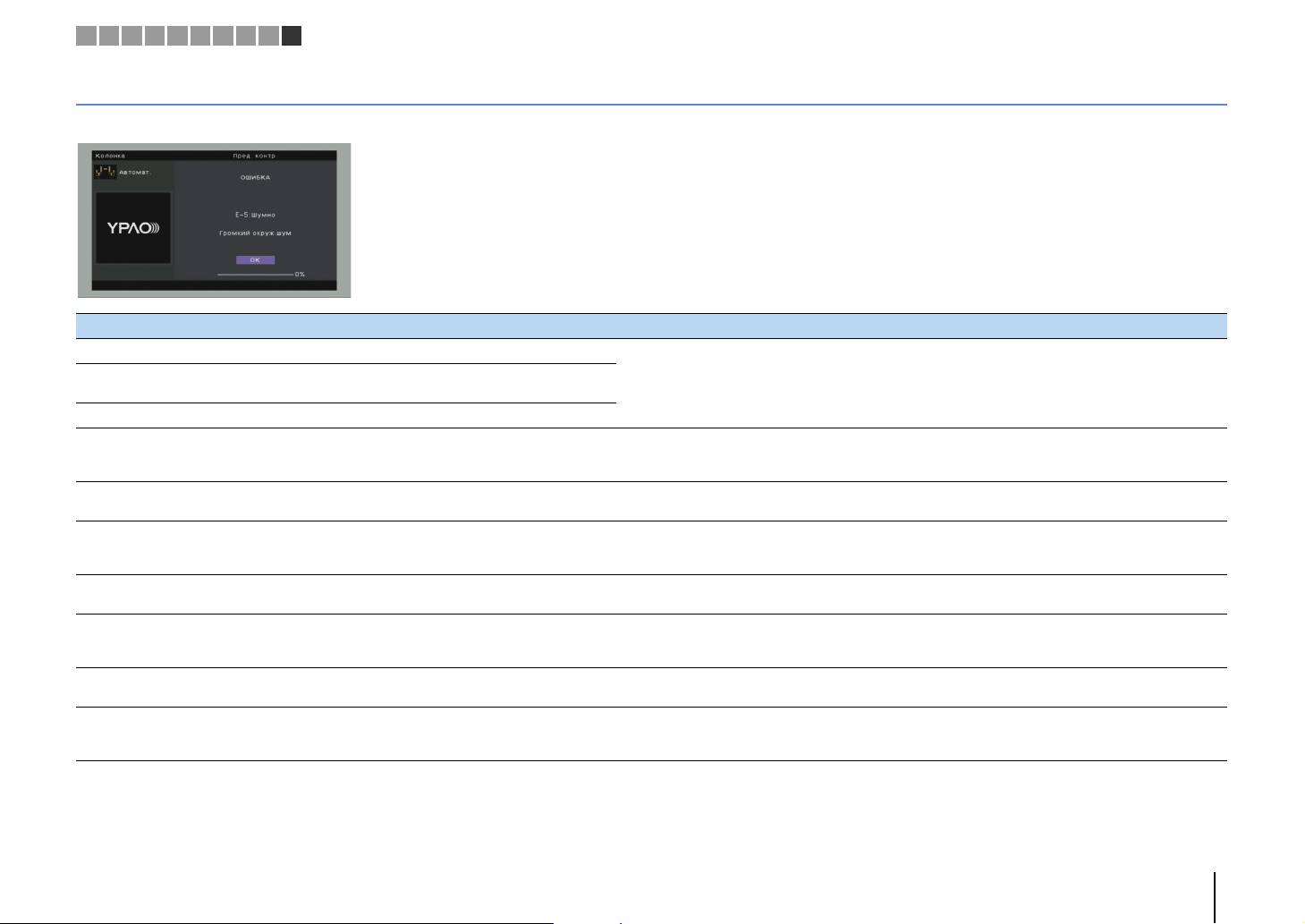
1 2 3 4 5 6 7 8 9 10
Автоматическая настройка колонки
Сообщения об ошибках
Если во время измерения отображается какое-либо сообщение об ошибке, устраните проблему и выполните YPAO еще раз.
Сообщение об ошибке Вероятная причина Метод устранения
E-1: Нет фронт.к. Фронтальные колонки не обнаружены.
E-2: Нет тыл. кол.
E-3: Нет ф.през.кол. Не удалось обнаружить одну из колонок присутствия.
E-4: SBR → SBL
E-5: Шумно Слишком высокий уровень шума.
E-6: Тылы контр.
E-7: Нет микроф. Микрофон YPAO отключен.
E-8: Нет сигнала
E-9: Остановите Измерение остановлено.
E-10: Внутр.ошибка Произошла внутренняя ошибка.
Одна из колонок окружающего звучания не может быть
обнаружена.
Тыловая колонка окружающего звучания подключена
только справа.
Тыловые колонки окружающего звучания подключены,
а колонки окружающего звучания не подключены
Микрофон YPAO не может определить тестовые
тональные сигналы.
Следуя инструкциям на экране, выйдите из режима YPAO, выключите аппарат и проверьте
подключение колонок.
Если используется только одна тыловая колонка окружающего звучания, ее следует подключить
к гнезду SINGLE (слева). Выполните инструкции на экране, чтобы выйти из YPAO, затем выключите
аппарат и подключите колонку снова.
Соблюдая тишину в комнате, выполните инструкции на экране, чтобы начать измерение сначала.
При выборе “ПРОД.” YPAO снова производит измерения и игнорирует любые обнаруженные шумы.
При использовании тыловых колонок окружающего звучания колонки окружающего звучания
должны быть подключены. Выполните инструкции на экране, чтобы выйти из YPAO, затем
выключите аппарат и подключите колонки снова.
Надежно вставьте микрофон YPAO в гнездо YPAO MIC и выполните инструкции на экране, чтобы
начать измерение сначала.
Надежно вставьте микрофон YPAO в гнездо YPAO MIC и выполните инструкции на экране, чтобы
начать измерение сначала. Если эта ошибка повторится, обратитесь к авторизованному дилеру
или в ближайший сервисный центр Yamaha.
Выполните инструкции на экране, чтобы начать измерение сначала. Для отмены измерения
выберите “ВЫЙТИ”.
Выполните инструкции на экране, чтобы выйти из YPAO, затем выключите и снова включите
аппарат. Если эта ошибка повторится, обратитесь к авторизованному дилеру или в ближайший
сервисный центр Yamaha.
ПОДГОТОВКА ➤ Автоматическая оптимизация настроек колонок (YPAO) Ru 41
Page 42

1 2 3 4 5 6 7 8 9 10
Автоматическая настройка колонки
Предупреждения
Если после измерения выводится предупреждение, результаты измерения все-таки можно сохранить, выполнив инструкции на экране.
Тем не менее, для получения оптимальных настроек колонок для аппарата рекомендуется повторить измерение YPAO.
Предупреждение Вероятная причина Метод устранения
W-1: Ошибка фазы
W-2: Большое раст.
W-3: Ошибка уровн. Обнаружена значительная разница в громкости колонок.
Возможно, при подключении была перепутана
полярность (+/-) кабеля колонки.
Колонка расположена на расстоянии более 24 метров
от положения прослушивания.
Выберите “Подключ.” в разделе “Результат” (c. 39) и проверьте подключение кабеля (+ и -) колонки,
обозначенной словом “Инвертир.”. Если колонка подключена неправильно, выключите аппарат,
а затем повторно подключите кабель колонки. В зависимости от типа колонок или помещения это
сообщение может отображаться даже в случае правильного подключения колонок.
Выберите “Дистанция” в “Результат” (c. 39) и переместите колонку, отмеченную как
“>24.00m (>80.0ft)”, в пределах 24 м от положения прослушивания.
Проверьте среду прослушивания и подключение кабелей (+/-) каждой колонки, а также громкость
сабвуфера. По возможности рекомендуется использовать одинаковые колонки или колонки с как
можно более похожими характеристиками.
ПОДГОТОВКА ➤ Автоматическая оптимизация настроек колонок (YPAO) Ru 42
Page 43

RECEIVER
O
TV CH
I
MUTE
CO
9
Y
5
8
2
4
I
R
TU
G
DISPLA
RETURN
O
ON
U
N
U
P
S
T
O
SLEE
C
PART
Y
MODE
SCENE
O
SOURC
E
R
S
E
RECEIV
SOURCE
HDMI
1234
5 6 7
AV
121234
TUNER
MAIN
BD
DVD
PROGRAM VOLUME
PROGRAM
ON
SCREEN
MODE
MOVIE
MOV
INFO SLEEP
INF
1234
5
90
INPUT
NPU
MUTE
AUDIO
65
USB
NET
PARTY HDMI OUT
ZONE 2
ZONE
SCENE
TV
NET
MUTE
TOP MEN
TOP MENU
POP-UP/MENU
P-UP/ME
ENTER
TUNING PRESET
NIN
PRESET
SUR. DECODE
UR. DECOD
MUSIC
ENHANCER
ENHANCE
3
6 87
6
MEMORY
MEMOR
10
0
TV
TV VOL TV CH
V
V-AUX
RADIO
RADI
PTI
OPTION
DISPLAYRETURN
BAND
STRAIGHT
TRAIGH
PURE DIRECT
URE DIRECT
ENT
CODE SET
DE SE
Клавиши выбора
входа
HDMI OUT
MUTE
VOLUME
ON SCREEN
Клавиши курсора
ENTER
ВОСПРОИЗВЕДЕНИЕ
Основная процедура воспроизведения
Включите внешние устройства (например,
1
телевизор или BD/DVD-проигрыватель),
подключенные к аппарату.
Воспользуйтесь клавишами выбора входа для
2
выбора источника входного сигнала.
Начните воспроизведение на внешнем
3
устройстве или выберите радиостанцию.
См. инструкцию по эксплуатации внешнего устройства.
Для получения подробной информации о следующих
операциях см. последующие страницы.
• Прослушивание FM/AM-радио (c. 51)
• Воспроизведение музыки с iPod (c. 56)
• Воспроизведение музыки с запоминающего устройства USB
(c. 60)
• Воспроизведение музыки, хранящейся на медиа-серверах
(ПК/NAS) (c. 63)
• Прослушивание интернет-радио (c. 66)
• Воспроизведение музыки с iTunes/iPod по сети (AirPlay) (c. 68)
Нажмите кнопку VOLUME для регулировки
4
громкости.
Выбор выходного гнезда HDMI
Нажмите кнопку HDMI OUT, чтобы выбрать
1
гнездо HDMI OUT.
Каждое нажатие этой кнопки изменяет гнездо HDMI OUT,
которое будет использоваться для вывода сигнала.
VOL.
SW
C
LR
HDMIOUT1+2
HDMI OUT 1+2
HDMI OUT 1
HDMI OUT 2
HDMI OUT Off Сигналы не выводятся через гнезда HDMI OUT.
• Можно также выбрать выходное гнездо HDMI, выбрав сцену (c. 44).
• При выборе “HDMI OUT 1+2” аппарат выводит видеосигналы с максимальным
разрешением, которое поддерживают оба телевизора, подключенные
к аппарату. (Например, если к гнезду HDMI OUT 1 подключен телевизор
с разрешением 1080p, а к гнезду HDMI OUT 2 – телевизор с разрешением 720p,
аппарат выводит видеосигнал с разрешением 720p).
Одинаковый сигнал выводится одновременно
через оба гнезда: HDMI OUT 1 и HDMI OUT 2.
Сигнал выводится через выбранное гнездо
HDMI OUT.
SL SR
SBL SBR
• Для приглушения выводимого звука нажмите кнопку MUTE. Снова нажмите
кнопку MUTE для восстановления громкости вывода звука.
• Чтобы отрегулировать настройки высоких частот/басов, используйте меню
“Опция” или кнопку TONE CONTROL на передней панели (c. 76).
Выбор источника входного сигнала на экране
a Нажмите кнопку ON SCREEN.
b С помощью клавиш курсора выберите “Вход” и нажмите ENTER.
c С помощью клавиш курсора выберите нужный источник
входного сигнала и нажмите ENTER.
ВОСПРОИЗВЕДЕНИЕ ➤ Основная процедура воспроизведения Ru 43
Page 44

RECEIVER
O
TV CH
I
MUTE
CO
9
Y
5
8
2
4
I
R
TU
G
DISPLA
RETURN
ON
O
ON
U
E
VOLUM
N
U
P
S
T
O
SLEE
C
PART
Y
MODE
SOURC
E
R
S
E
RECEIV
SOURCE
HDMI
1234
5 6 7
AV
121234
TUNER
MAIN
BD
DVD
PROGRAM VOLUME
PROGRAM
ON
SCREEN
SCREEN
MODE
MOVIE
MOV
INFO SLEEP
INF
1234
5
90
INPUT
NPU
MUTE
AUDIO
65
USB
NET
PARTY HDMI OUT
ZONE 2
ZONE
SCENE
TV
NET
MUT
MUTE
TOP MEN
TOP MENU
POP-UP/MENU
P-UP/ME
ENTER
TUNING PRESET
NIN
PRESET
SUR. DECODE
UR. DECOD
MUSIC
ENHANCER
ENHANCE
3
6 87
6
MEMORY
MEMOR
10
0
TV
TV VOL TV CH
V
V-AUX
HDMI OUT
RADIO
PTI
OPTION
DISPLAYRETURN
BAND
STRAIGHT
TRAIGH
PURE DIRECT
URE DIRECT
ENT
CODE SET
DE SE
SOURCE
Клавиши выбора
входа
SCENE
Выбор источника входного сигнала и избранных настроек одним нажатием (SCENE)
Функция SCENE позволяет быстро выбрать назначенный
источник входного сигнала, звуковую программу, выходное
гнездо HDMI, а также включить или выключить Compressed
Music Enhancer.
Нажмите кнопку SCENE.
1
Это позволит выбрать источник входного сигнала
и настройки, записанные для соответствующей сцены.
Если аппарат находится в режиме ожидания,
он включится автоматически.
По умолчанию для каждой сцены сохранены следующие
настройки.
SCENE Вход
BD/DVD HDMI 1
Звуковая
программа
MOVIE
(Sci-Fi)
TV AV 4 STRAIGHT Вкл. HDMI OUT 1+2
NET
NET
RADIO
RADIO TUNER
MUSIC
(7ch Stereo)
MUSIC
(7ch Stereo)
Compressed
Music Enhancer
Выходное
гнездо HDMI
Выкл. HDMI OUT 1+2
Вкл. HDMI OUT 1+2
Вкл. HDMI OUT 1+2
Настройка назначения сцены
Выполните следующие действия, чтобы
1
подготовить настройки, которые должны
быть назначены сцене.
• Выберите источник входного сигнала (c. 43).
• Выберите звуковую программу (c. 45).
• Включите/выключите Compressed Music Enhancer
(c. 50).
• Выбор выходного гнезда HDMI (c. 43)
Удерживайте необходимую кнопку SCENE до
2
тех пор, пока на дисплее передней панели не
появится индикация “SET Complete”.
VOL.
SW
C
R
L
SETComplete
Если вы хотите управлять соответствующим
3
устройством воспроизведения после выбора
сцены, удерживайте соответствующую клавишу
SCENE и клавишу выбора входного сигнала
более 3 секунд.
SL SR
SBL SBR
После успешного завершения настройки индикатор SOURCE
дважды мигнет.
• Если регистрация кодов ДУ устройств воспроизведения не выполнена, описание
регистрации см. в разделе “Установка кодов ДУ для управления
воспроизводящими устройствами” (c. 106).
• Назначение сцен можно также настроить в меню “Сцена” (c. 80).
• Функция связанного воспроизведения SCENE позволяет автоматически начать
воспроизведение на внешнем устройстве, подключенном к аппарату через HDMI,
или на продукте Yamaha, подключенном к гнезду REMOTE OUT. Чтобы включить
связанное воспроизведение SCENE, укажите тип устройства в пункте “Упр.
устр-вом” (c. 81) меню “Сцена”.
ВОСПРОИЗВЕДЕНИЕ ➤ Выбор источника входного сигнала и избранных настроек одним нажатием (SCENE) Ru 44
Page 45

RECEIVER
O
TV CH
I
MUTE
CO
9
Y
5
8
2
4
TU
G
DISPLA
RETURN
O
ON
U
E
VOLUM
N
U
O
SLEE
PART
Y
T
S
MODE
SC
O
SOURC
E
R
AV
A
5
6
6
5
U
2
3
4
2
2
3
4
RECEIV
SOURCE
HDMI
1234
5 6 7
AV
121234
TUNER
UNE
MAIN
BD
DVD
PROGRAM VOLUME
ON
SCREEN
MODE
MOVIE
INFO SLEEP
INF
1234
5
90
INPUT
NPU
MUTE
AUDIO
65
1
USB
U
NET
PARTY HDMI OUT
ZONE 2
ZONE
SCENE
ENE
TV
NET
MUT
MUTE
TOP MEN
TOP MENU
POP-UP/MENU
P-UP/ME
ENTER
TUNING PRESET
NIN
PRESET
SUR. DECODE
MUSIC
ENHANCER
3
6 87
6
MEMORY
MEMOR
10
0
TV
TV VOL TV CH
V
V-AUX
V-A
UDIO
HDMI OUT
RADIO
RADI
DISPLAYRETURN
BAND
STRAIGHT
PURE DIRECT
CODE SET
PTI
OPTION
ENT
DE SE
PROGRAM
ON SCREEN
Клавиши курсора
ENTER
MOVIE
MUSIC
SUR.DECODE
STRAIGHT
ENHANCER
PURE DIRECT
Выбор режима звучания
Аппарат оснащен различными звуковыми программами
и декодерами окружающего звучания, позволяющими
прослушивать звук с воспроизводящих устройств
в излюбленном режиме звучания (например, эффект
звукового поля или стереовоспроизведение).
Выбор подходящей звуковой программы для
кинофильмов (c. 46)
Несколько раз нажмите кнопку MOVIE.
Выбор подходящей звуковой программы для
воспроизведения музыки или стереозвука (c. 47)
Несколько раз нажмите кнопку MUSIC.
Выбор декодера окружающего звучания (c. 49)
Несколько раз нажмите кнопку SUR.DECODE.
Переключение в режим прямого декодирования (c. 48)
Нажмите кнопку STRAIGHT.
Переключение в режим Pure Direct (c. 49)
Нажмите кнопку PURE DIRECT.
Включение Compressed Music Enhancer (c. 50)
Нажмите кнопку ENHANCER.
Выбор звуковой программы и декодера окружающего
звучания на экране
a Нажмите кнопку ON SCREEN.
b С помощью клавиш курсора выберите “Звуковая программа”
инажмите ENTER.
c С помощью клавиш курсора выберите звуковую программу /
декодер окружающего звучания и нажмите ENTER.
• Также можно переключить звуковую программу и декодер окружающего
звучания, нажав кнопку PROGRAM.
• Можно изменить настройки программ и декодеров окружающего звучания
в меню “Звуковая программа” (c. 82).
• Режим звучания может быть применен к каждому источнику входного
сигнала отдельно.
• При воспроизведении источников сигнала аудио с частотой дискретизации
выше 96 кГц автоматически будет выбран режим прямого декодирования
(c. 48).
• С помощью индикаторов колонок на передней панели аппарата (c. 9) или
экрана “Сигнал аудио” в меню “Информация” (c. 100) можно проверить,
какие колонки выводят звук в данный момент.
ВОСПРОИЗВЕДЕНИЕ ➤ Выбор режима звучания Ru 45
Page 46

Использование эффектов звукового поля (CINEMA DSP)
Аппарат оснащен различными звуковыми программами, использующими
оригинальную технологию цифровой обработки сигналов (DSP) Yamaha
(CINEMA DSP). Это позволяет легко создавать в комнате звуковые поля,
как в настоящем кинотеатре или концертном зале.
Категории звуковых программ
“CINEMA DSP” загорается
VOL.
SW
C
R
L
Sci-Fi
Звуковая программа
SL SR
Adventure
Drama
Mono Movie
Данная программа идеально подходит для точного воспроизведения
схемы звучания боевиков и приключенческих кинофильмов. Звуковое
поле ограничивает реверберации, но особый упор делается на
создание ощущения расширения с обеих сторон, мощного
пространства, сильно расширяющегося справа и слева. Ограниченная
глубина создает чистое и мощное пространство, одновременно
поддерживая четкость звуков и разделение каналов.
Данная программа характеризуется устойчивыми реверберациями,
подходящими для большого количества кинематографических
жанров: от серьезных драм до мюзиклов и комедий. Реверберации
умеренные, но в достаточной степени стереофонические. Звуковые
эффекты и фоновая музыка воспроизводятся с легким эхо, которое
не нарушает четкость звучания диалогов. Вы никогда не устанете от
длительного прослушивания.
Данная программа обеспечивает воспроизведение монофонических
видеоисточников, таких как классические кинофильмы, в атмосфере
старого доброго кинотеатра. Программа создает комфортное
пространство с глубиной, придавая исходному звучанию объемность
и соответствующую реверберацию.
■ Подходящие звуковые программы для кинофильмов
(MOVIE)
Следующие звуковые программы оптимизированы для просмотра источников
видеосигнала, например кинофильмов, телевизионных программ, а также игр.
❑ MOVIE THEATER
Данная программа создает звуковое поле с усиленным ощущением
окружающего звучания без нарушения исходного акустического
Standard
Spectacle
Sci-Fi
расположения многоканального сигнала аудио, например Dolby Digital
и DTS. Программа была разработана с применением концепции
идеального кинотеатра, в котором аудитория окружена прекрасными
реверберациями слева, справа и сзади.
Данная программа обеспечивает масштаб и великолепие зрелищных
кинофильмов. Она обеспечивает обширное звуковое пространство,
соответствующее синемаскопическому широкому экрану, и широкий
динамический диапазон, воспроизводя все, от тихих и тонких до
мощных и громких звуков.
Данная программа чисто воспроизводит тщательно разработанную
звуковую схему новейших научно-фантастических кинофильмов со
звуковыми спецэффектами. Она позволяет насладиться
разнообразием кинематографически созданных виртуальных
пространств, воспроизведенных с четким разделением диалогов,
звуковых эффектов и фоновой музыки.
❑ ENTERTAINMENT
Данная программа позволяет слушателям наслаждаться живым
звучанием спортивных трансляций и легких развлекательных
Sports
Action Game
Roleplaying Game
Music Video
программ. Во время спортивных трансляций голоса комментаторов
расположены четко в центре, а атмосфера стадиона реалистично
воспроизводится с помощью периферийной подачи звуков
болельщиков в подходящем пространстве.
Данная программа подходит для таких активных игр, как автогонки
и бои. Реалистичность и выразительность, а также использование
различных эффектов позволяет игроку почувствовать себя в центре
событий, что обеспечивает большую концентрацию. Используйте эту
программу в сочетании с режимом Compressed Music Enhancer, чтобы
создать более динамичное и мощное звуковое поле.
Данная программа подходит для ролевых и приключенческих игр.
Данная программа придает глубину звуковому полю для достижения
естественного и реалистичного воспроизведения фоновой музыки,
специальных эффектов и диалогов в широком диапазоне сцен.
Используйте эту программу в сочетании с режимом Compressed Music
Enhancer, чтобы создать более четкое и объемное звуковое поле.
Данная программа позволяет наслаждаться видеозаписями поп-, роки джаз-концертов, как если бы слушатель сам на них присутствовал.
Окунитесь в горячую атмосферу концертов, благодаря яркому
исполнению певцов и соло на сцене, звуковому полю присутствия,
подчеркивающему удары ритмических инструментов, а также
благодаря звуковому полю окружающего звучания, воспроизводящему
атмосферу большого живого зала.
ВОСПРОИЗВЕДЕНИЕ ➤ Выбор режима звучания Ru 46
Page 47

■ Подходящие звуковые программы для
воспроизведения музыки или стереозвука (MUSIC)
Следующие звуковые программы оптимизированы для прослушивания
музыкальных источников.
Вы можете также выбрать воспроизведение стереофонического сигнала.
❑ CLASSICAL
Данная программа имитирует концертный зал в Мюнхене примерно на 2500
мест, во внутренней отделке которого использованы изящные деревянные
Hall in Munich
Hall in Vienna
Chamber
❑ LIVE/CLUB
Cellar Club
The Roxy Theatre
The Bottom Line
элементы. Чистые, красивые реверберации распространяются
концентрированно, создавая успокаивающую атмосферу. Виртуальное
место слушателя находится в центральной левой части зала.
Данная программа имитирует концертный зал среднего размера на 1700 мест
в форме “обувной коробки”, традиционной для Вены. Колонны и резьба
орнаментов создают предельно сложные реверберации вокруг публики,
создавая очень полное, насыщенное звучание.
Данная программа создает относительно широкое пространство с высоким
потолком, как в приемном зале дворца. Воспроизводит приятные
реверберации, подходящие для изысканной музыки и камерной музыки.
Данная программа имитирует тесную концертную площадку с низким
потолком и уютной атмосферой. Реалистичное, живое звуковое поле
с мощными звуками создает такое чувство, как будто вы сидите
в первом ряду перед маленькой сценой.
Данная программа создает звуковое поле концертной площадки рок-музыки
в Лос-Анджелесе на 460 мест. Виртуальное место слушателя находится
в центральной левой части зала.
Данная программа создает звуковое поле места напротив сцены в The
Bottom Line, когда-то знаменитом джаз-клубе Нью-Йорка. Места на
300 человек слева и справа со звуковым полем, обеспечивающим
естественное и живое звучание.
❑ STEREO
2ch Stereo
7ch Stereo
Данная программа используется для понижающего микширования
многоканальных источников до 2 каналов. При подаче многоканальных
сигналов они микшируются с понижением до 2 каналов и выводятся через
фронтальные колонки (эта программа не использует CINEMA DSP).
Данная программа используется для вывода звука через все колонки.
При воспроизведении многоканальных источников аппарат микширует
источник с понижением до 2 каналов, а затем выводит звук через все
колонки. Данная программа создает большое звуковое поле и идеально
подходит для фоновой музыки на вечеринках.
ВОСПРОИЗВЕДЕНИЕ ➤ Выбор режима звучания Ru 47
Page 48

RECEIVER
O
TV CH
I
MUTE
CO
9
Y
5
8
2
4
I
R
TU
G
DISPLA
RETURN
ON
O
ON
U
E
VOLUM
N
U
P
O
SLEE
C
PART
Y
T
S
MODE
SCENE
O
SOURC
E
R
AV
A
5
6
6
5
U
2
3
4
2
2
3
4
S
E
RECEIV
SOURCE
HDMI
1234
5 6 7
AV
121234
TUNER
UNE
MAIN
BD
DVD
PROGRAM VOLUME
PROGRAM
ON
SCREEN
SCREEN
MODE
MOVIE
MOV
INFO SLEEP
INF
1234
5
90
INPUT
NPU
MUTE
AUDIO
65
1
USB
U
NET
PARTY HDMI OUT
ZONE 2
ZONE
SCENE
TV
NET
MUT
MUTE
TOP MEN
TOP MENU
POP-UP/MENU
P-UP/ME
ENTER
TUNING PRESET
NIN
PRESET
SUR. DECODE
UR. DECOD
MUSIC
ENHANCER
ENHANCE
3
6 87
6
MEMORY
MEMOR
10
0
TV
TV VOL TV CH
V
V-AUX
V-A
UDIO
HDMI OUT
RADIO
RADI
DISPLAYRETURN
BAND
STRAIGHT
PURE DIRECT
URE DIRECT
CODE SET
PTI
OPTION
ENT
DE SE
STRAIGHT
■ Воспроизведение стереоскопических
звуковых полей (CINEMA DSP 3D)
CINEMA DSP 3D позволяет создавать в помещении
естественные стереоскопические звуковые поля.
CINEMA DSP 3D функционирует при соблюдении двух
следующих условий.
• Выбрана одна из звуковых программ (за исключением 2ch
Stereo и 7ch Stereo) (c. 46).
• Для параметра “Режим CINEMA DSP 3D” (c. 76) в меню
“Опция” установлено значение “Вкл.”.
Загорается индикатор “CINEMA DSP n”
3
Hall in Vienna
• Для создания полного эффекта стереофонических звуковых полей
рекомендуется использовать колонки присутствия. Даже если колонки
присутствия не подключены, аппарат, используя фронтальные колонки,
центральную колонку и колонки окружающего звучания, автоматически
создает Virtual Presence Speaker (VPS) для воссоздания стереофонических
звуковых полей.
VOL.
SW
PL PR
C
R
L
SL SR
■ Использование эффектов звукового поля
без колонок окружающего звучания
(Virtual CINEMA DSP)
Если выбрать одну из звуковых программ (за исключением 2ch
Stereo и 7ch Stereo) без подключения колонок окружающего
звучания, аппарат автоматически создает звуковое поле
окружающего звучания с помощью фронтальных колонок.
Использование необработанного воспроизведения
Можно воспроизводить источники входного сигнала без
обработки с помощью каких-либо эффектов звукового поля.
■ Воспроизведение в исходных каналах
(прямое декодирование)
Если включено прямое декодирование, аппарат выдает
стереозвук из двух фронтальных колонок при работе
с 2-канальными источниками, такими как компакт-диски,
и выдает необработанный многоканальный звук при работе
с многоканальными источниками.
Нажмите кнопку STRAIGHT.
1
При каждом нажатии этой клавиши включается или
выключается режим прямого декодирования.
VOL.
SW
C
R
L
STRAIGHT
• Для включения 6.1/7.1-канального воспроизведения из 5.1-канальных
источников при использовании тыловых колонок окружающего звучания
установите для параметра “Расширенное окр. звуч.” (c. 77) в меню “Опция”
значение, отличное от “Выкл.”.
SL SR
SBL SBR
ВОСПРОИЗВЕДЕНИЕ ➤ Выбор режима звучания Ru 48
Page 49

RECEIVER
O
TV CH
I
MUTE
CO
9
Y
5
8
2
4
I
R
TU
G
DISPLA
RETURN
ON
O
ON
U
E
VOLUM
N
U
S
T
O
SLEE
C
PART
Y
T
S
MODE
SC
O
SOURC
E
R
AV
A
5
6
6
5
U
2
3
4
2
2
3
4
RECEIV
SOURCE
HDMI
1234
5 6 7
AV
121234
TUNER
UNE
MAIN
BD
DVD
PROGRAM VOLUME
PROGRAM
ON
SCREEN
SCREEN
MODE
MOVIE
MOV
INFO SLEEP
INF
1234
5
90
INPUT
NPU
MUTE
AUDIO
65
1
USB
U
NET
PARTY HDMI OUT
ZONE 2
ZONE
SCENE
ENE
TV
NET
MUT
MUTE
TOP MEN
TOP MENU
POP-UP/MENU
P-UP/ME
ENTER
TUNING PRESET
NIN
PRESET
SUR. DECODE
MUSIC
ENHANCER
ENHANCE
3
6 87
6
MEMORY
MEMOR
10
0
TV
TV VOL TV CH
V
V-AUX
V-A
UDIO
HDMI OUT
RADIO
RADI
DISPLAYRETURN
BAND
STRAIGHT
PURE DIRECT
CODE SET
PTI
OPTION
TRAIGH
ENT
DE SE
SUR.DECODE
PURE DIRECT
■ Воспроизведение звука с 2-канальных
источников в многоканальном режиме
(декодер окружающего звучания)
Декодер окружающего звучания делает возможным
многоканальное воспроизведение необработанного стереозвука
с 2-канальных источников. Когда входной сигнал поступает
с многоканального источника, декодер функционирует
аналогично режиму прямого декодирования.
Для просмотра подробных сведений о каждом декодере см.
“Глоссарий” (c. 119).
Нажмите кнопку SUR.DECODE, чтобы выбрать
1
декодер окружающего звучания.
При каждом нажатии этой кнопки декодер
окружающего звучания изменяется.
VOL.
SW
C
R
L
ProLogic
bPro Logic
bPLIIx Movie Использование декодера Dolby Pro Logic IIx
bPLII Movie
bPLIIx Music Использование декодера Dolby Pro Logic IIx
bPLII Music
bPLIIx Game Использование декодера Dolby Pro Logic IIx
bPLII Game
Neo:6 Cinema
Neo:6 Music
Использование декодера Dolby Pro Logic,
подходящего для всех источников.
(или декодера Dolby Pro Logic II),
подходящего для кинофильмов.
(или декодера Dolby Pro Logic II),
подходящего для музыки.
(или декодера Dolby Pro Logic II),
подходящего для игр.
Использование декодера DTS Neo:6,
подходящего для кинофильмов.
Использование декодера DTS Neo:6,
подходящего для музыки.
SL SR
Воспроизведение звука высокого качества (Pure Direct)
При включении режима Pure Direct аппарат будет
воспроизводить выбранный источник сигнала по минимальной
схеме, чтобы уменьшить электрический шум от других схем
(от дисплея передней панели и т. п.). Это позволяет
наслаждаться звучанием в качестве Hi-Fi.
Нажмите кнопку PURE DIRECT.
1
При каждом нажатии этой клавиши включается или
выключается режим Pure Direct.
VOL.
SW
C
LR
PUREDIRECT
• При включенном режиме Pure Direct следующие функции становятся
недоступными.
– Некоторые настройки для колонок или звуковых программ
– Использование экранного меню
– Использование функции нескольких зон
– Аудиовыход с гнезд AV OUT и AUDIO OUT
– Просмотр информации, отображаемой на дисплее передней панели
(когда он не используется)
SL SR
SBL SBR
• Если подключены наушники или в меню “Настройка” для параметра
“Центр. тылы” выбрано значение “Нет”, декодеры Dolby Pro Logic IIx
будут недоступны.
ВОСПРОИЗВЕДЕНИЕ ➤ Выбор режима звучания Ru 49
Page 50

RECEIVER
O
TV CH
I
MUTE
CO
9
Y
5
8
2
4
I
TU
G
DISPLA
RETURN
ON
O
ON
U
E
VOLUM
N
U
P
S
T
O
SLEE
C
PART
Y
T
S
MODE
SCENE
O
SOURC
E
R
AV
A
5
6
6
5
U
2
3
4
2
2
3
4
S
E
RECEIV
SOURCE
HDMI
1234
5 6 7
AV
121234
TUNER
UNE
MAIN
BD
DVD
PROGRAM VOLUME
PROGRAM
ON
SCREEN
SCREEN
MODE
MOVIE
MOV
INFO SLEEP
INF
1234
5
90
INPUT
NPU
MUTE
AUDIO
65
1
USB
U
NET
PARTY HDMI OUT
ZONE 2
ZONE
SCENE
TV
NET
MUT
MUTE
TOP MEN
TOP MENU
POP-UP/MENU
P-UP/ME
ENTER
TUNING PRESET
NIN
PRESET
SUR. DECODE
UR. DECOD
MUSIC
ENHANCER
3
6 87
6
MEMORY
MEMOR
10
0
TV
TV VOL TV CH
V
V-AUX
V-A
UDIO
HDMI OUT
RADIO
RADI
DISPLAYRETURN
BAND
STRAIGHT
PURE DIRECT
URE DIRECT
CODE SET
PTI
OPTION
TRAIGH
ENT
DE SE
ENHANCER
Использование сжатых форматов музыки с улучшенным звучанием (Compressed Music Enhancer)
Compressed Music Enhancer придает звуку глубину и объемность,
позволяя наслаждаться динамическим звуком, близким
к исходному до его сжатия. Эту функцию можно использовать
вместе с любым другим режимом звучания.
Нажмите кнопку ENHANCER.
1
При каждом нажатии этой кнопки происходит
включение или выключение Compressed Music Enhancer.
“ENHANCER” загорается
ENHANCER
Enhancer On
• Compressed Music Enhancer не работает с сигналами, частота
дискретизации которых превышает 48 кГц.
• Можно также использовать пункт “Music Enhacer” (c. 77) в меню
“Опция” для включения и выключения режима Compressed Music
Enhancer.
VOL.
SW
C
R
L
SL SR
SBL SBR
Окружающее звучание и наушники (SILENT CINEMA)
Можно воспроизводить эффекты окружающего звучания или
звукового поля, такие как многоканальная система колонок,
с помощью стереофонических наушников. Для этого подключите
наушники к гнезду PHONES и выберите звуковую программу или
декодер окружающего звучания.
ВОСПРОИЗВЕДЕНИЕ ➤ Выбор режима звучания Ru 50
Page 51

RECEIVER
O
TV CH
I
MUTE
CO
I
R
DISPLA
RETURN
ON
O
ON
U
E
VOLUM
N
U
P
S
T
O
SLEE
C
PART
Y
S
MODE
SCENE
O
SOURC
E
R
AV
A
5
6
6
5
U
2
3
4
2
2
3
4
S
E
RECEIV
SOURCE
HDMI
1234
5 6 7
AV
121234
TUNER
MAIN
BD
DVD
PROGRAM VOLUME
PROGRAM
ON
SCREEN
SCREEN
MODE
MOVIE
MOV
INFO SLEEP
INF
1234
5
90
INPUT
NPU
MUTE
AUDIO
65
1
USB
U
NET
PARTY HDMI OUT
ZONE 2
ZONE
SCENE
TV
NET
MUT
MUTE
TOP MEN
TOP MENU
POP-UP/MENU
P-UP/ME
ENTER
TUNING PRESET
PRESET
SUR. DECODE
UR. DECOD
MUSIC
ENHANCER
ENHANCE
6 87
MEMORY
10
TV
TV VOL TV CH
V
V-AUX
V-A
UDIO
HDMI OUT
RADIO
RADI
DISPLAYRETURN
BAND
STRAIGHT
PURE DIRECT
URE DIRECT
CODE SET
TUNER
PTI
OPTION
BAND
TUNING
TRAIGH
Цифровые клавиши
ENT
DE SE
Прослушивание FM/AM-радио
С помощью аппарата можно настроиться на нужную радиостанцию,
указав ее частоту или выбрав ее из списка записанных радиостанций.
• Радиочастоты зависят от страны или региона, в котором используется аппарат.
В этом разделе в пояснении используется отображение частот, применяемых
в моделях для Великобритании и Европы.
• Если хорошего приема радио добиться не удается, отрегулируйте ориентацию
FM/AM-антенны.
Установка шага настройки частоты
(Только модель для Азии и общая модель.)
Заводскими установками для шага частоты являются значения в 50 кГц
для FM и 9 кГц для AM. В зависимости от страны или региона можно
установить шаг настройки частоты 100 кГц для FM и 10 кГц для AM.
Переведите аппарат в режим ожидания.
1
Удерживая нажатой кнопку STRAIGHT на передней
2
панели, нажмите кнопку MAIN ZONE z.
MAIN ZONE z
STRAIGHTPROGRAM
Несколько раз нажмите кнопку PROGRAM для
3
выбора “TU”.
TUFM50/AM9
Нажмите STRAIGHT, чтобы выбрать значение
4
“FM100/AM10”.
Нажмите кнопку MAIN ZONE z, чтобы перевести аппарат
5
в режим ожидания, а затем включите его снова.
Выбор частоты для приема
Нажмите TUNER, чтобы выбрать “TUNER” в качестве
1
источника входного сигнала.
Нажмите кнопку BAND, чтобы выбрать диапазон
2
(FM или AM).
VOL.
SW
C
R
L
FM87.50MHz
Выберите частоту с помощью следующих клавиш.
3
TUNING: увеличение/уменьшение частоты. Нажмите
и удерживайте эту кнопку приблизительно секунду для
автоматического поиска станций.
Цифровые клавиши: ввод частоты вручную. Например,
чтобы выбрать частоту 98,50 МГц, нажмите «9», «8», «5» и «0»
(или ENT).
STEREO
TUNED
FM98.50MHz
Индикатор “TUNED” загорается при приеме сигнала
радиостанции.
При приеме стереосигнала также загорается индикатор
“STEREO”.
• В случае ввода частоты, выходящей за пределы принимаемого диапазона,
на дисплее передней панели появится сообщение “Wrong Station!”.
• Переключаться между “Стерео” (стереофоническим) и “Моно”
(монофоническим) приемом FM-радиостанций можно с помощью пункта
“Режим FM” (c. 77) в меню “Опция”. Если прием сигнала FM-радиостанции
нестабилен, можно повысить качество звучания, переключившись на
монофонический сигнал.
SL SR
SBL SBR
VOL.
SW
C
R
L
SL SR
SBL SBR
ВОСПРОИЗВЕДЕНИЕ ➤ Прослушивание FM/AM-радио Ru 51
Page 52

RECEIVER
O
TV CH
I
MUTE
CO
I
R
TU
G
DISPLA
RETURN
ON
O
ON
U
E
VOLUM
N
U
P
S
T
O
SLEE
C
PART
Y
S
MODE
SCENE
O
SOURC
E
R
AV
A
5
6
6
5
U
2
3
4
2
2
3
4
S
E
RECEIV
SOURCE
HDMI
1234
5 6 7
AV
121234
TUNER
MAIN
BD
DVD
PROGRAM VOLUME
PROGRAM
ON
SCREEN
SCREEN
MODE
MOVIE
MOV
INFO SLEEP
INF
1234
5
90
INPUT
NPU
MUTE
AUDIO
65
1
USB
U
NET
PARTY HDMI OUT
ZONE 2
ZONE
SCENE
TV
NET
MUT
MUTE
TOP MEN
TOP MENU
POP-UP/MENU
P-UP/ME
ENTER
TUNING PRESET
NIN
SUR. DECODE
UR. DECOD
MUSIC
ENHANCER
ENHANCE
6 87
MEMORY
10
TV
TV VOL TV CH
V
V-AUX
V-A
UDIO
HDMI OUT
RADIO
RADI
DISPLAYRETURN
BAND
STRAIGHT
PURE DIRECT
URE DIRECT
CODE SET
TUNER
PTI
OPTION
PRESET
TRAIGH
Цифровые клавиши
MEMORY
ENT
DE SE
Сохранение радиостанций (предустановленные станции)
Можно сохранить до 40 радиостанций в качестве предустановленных
станций. Сохраненные станции можно легко выбирать с помощью
соответствующего номера предустановки.
• Можно автоматически сохранять FM-радиостанции с сильным сигналом
с помощью функции “Авто. предуст.” (c. 55).
■ Запись радиостанции
Выберите станцию вручную и сохраните ее под номером
предустановки.
Для настройки на нужную радиостанцию
1
следуйте инструкциям, описанным в разделе
“Выбор частоты для приема” (c. 51).
Удерживайте кнопку MEMORY более 2 секунд.
2
При первом сохранении выбранная радиостанция будет
сохранена под номером предустановки “01”. После этого
каждая выбранная радиостанция будет сохранена под
следующим незанятым (неиспользуемым) номером
предустановки, который следует за последним сохраненным
номером.
STEREO
TUNED
01:FM98.50MHz
Номер предустановки
VOL.
SW
C
R
L
SL SR
SBL SBR
■ Выбор предустановленной станции
Настроиться на сохраненную радиостанцию можно, выбрав
соответствующий номер предустановки.
Нажмите TUNER, чтобы выбрать “TUNER”
1
в качестве источника входного сигнала.
Нажимайте PRESET для выбора нужной
2
радиостанции.
Также можно ввести номер предустановленной станции
(от 01 до 40) напрямую, с помощью цифровых клавиш,
которые следует нажимать после того, как вы один раз
нажмете PRESET.
PRESET
STEREO
TUNED
01:FM98.50MHz
• “No Presets” отображается, если сохраненные радиостанции
отсутствуют.
• В случае ввода неверного номера появится индикация “Wrong Num.”.
• Если введенный номер предустановленной станции не используется,
на дисплее отобразится “Empty”.
• Для удаления предустановленных станций можно использовать
функции “Очистить предуст.” или “Очист. все предуст.” (c. 55).
VOL.
SW
C
LR
SL SR
SBL SBR
• Чтобы выбрать номер предустановки для сохранения, нажмите
MEMORY один раз после настройки на нужную радиостанцию,
нажмите PRESET, чтобы выбрать номер предустановки, а затем
снова нажмите MEMORY.
STEREO
TUNED
02:Empty
VOL.
SW
C
R
L
SL SR
SBL SBR
“Empty” (не используется) либо выполняется сохранение частоты
ВОСПРОИЗВЕДЕНИЕ ➤ Прослушивание FM/AM-радио Ru 52
Page 53

RECEIVER
O
TV CH
I
MUTE
CO
9
Y
5
8
2
4
I
R
TU
G
DISPLA
ON
U
E
VOLUM
N
U
P
S
T
SLEE
C
PART
Y
T
S
MODE
SCENE
O
SOURC
E
R
AV
A
5
6
6
5
U
2
3
4
2
2
3
4
S
E
RECEIV
SOURCE
HDMI
1234
5 6 7
AV
121234
TUNER
UNE
MAIN
BD
DVD
PROGRAM VOLUME
PROGRAM
ON
SCREEN
SCREEN
MODE
MOVIE
MOV
INFO SLEEP
1234
5
90
INPUT
NPU
MUTE
AUDIO
65
1
USB
U
NET
PARTY HDMI OUT
ZONE 2
ZONE
SCENE
TV
NET
MUT
MUTE
TOP MEN
TOP MENU
POP-UP/MENU
P-UP/ME
ENTER
TUNING PRESET
NIN
PRESET
SUR. DECODE
UR. DECOD
MUSIC
ENHANCER
ENHANCE
3
6 87
6
MEMORY
MEMOR
10
0
TV
TV VOL TV CH
V
V-AUX
V-A
UDIO
HDMI OUT
RADIO
RADI
DISPLAYRETURN
BAND
STRAIGHT
PURE DIRECT
URE DIRECT
CODE SET
OPTION
TRAIGH
ENT
DE SE
OPTION
Клавиши курсора
ENTER
RETURN
INFO
Настройка Radio Data System
(только модели для Великобритании и Европы)
Radio Data System — это система передачи данных,
используемая FM-станциями многих стран. Аппарат может
принимать различные типы данных Radio Data System, например
Program Service, Program Type, Radio Text и Clock Time, если его
настроить на станцию, транслирующую систему радиоданных.
■ Отображение информации Radio Data
System
Настройтесь на нужную станцию, транслирующую
1
Radio Data System.
• Рекомендуется использовать “Авто. предуст.” для настройки
станций, транслирующих Radio Data System (c. 55).
Нажмите кнопку INFO.
2
При каждом нажатии этой кнопки отображаемый элемент
изменяется.
INFO
STEREO
TUNED
ProgramType
Название элемента
Приблизительно через 3 секунды отображается
соответствующая информация для отображаемого
элемента.
9850
STEREO
TUNED
CLASSICS
Информация
Program Service Название программной службы
Program Type Тип текущей программы
Radio Text Информация о текущей программе
Clock Time Текущее время
DSP Program Название режима звучания
Audio Decoder Название декодера
Frequency Частота
VOL.
VOL.
SW
C
LR
SL SR
SBL SBR
SW
C
LR
SL SR
SBL SBR
• “Program Service”, “Program Type”, “Radio Text” и “Clock Time”
не отображаются, если радиостанция не предоставляет услуги
Radio Data System.
■ Автоматический прием информации
о дорожном движении
Если в качестве источника входного сигнала выбран вариант
“TUNER”, аппарат автоматически принимает информацию
о дорожном движении. Чтобы включить эту функцию, выполняйте
описанные ниже действия для настройки станции, транслирующей
информацию о дорожном движении.
Если в качестве источника входного сигнала
1
выбран вариант “TUNER”, нажмите OPTION.
С помощью клавиш курсора выберите
2
“Программа дор. Движения” (TrafficProgram)
и нажмите ENTER.
Через 5 секунд начнется поиск станции, транслирующей
информацию о дорожном движении. Чтобы начать поиск
немедленно, еще раз нажмите кнопку ENTER.
• Чтобы выполнить поиск вверх/вниз от текущей частоты, нажмите
клавиши курсора (q/w), когда отображается “READY”.
• Для отмены поиска нажмите кнопку RETURN.
• Текст в скобках обозначает индикацию на дисплее передней панели.
По окончании измерения примерно на 3 секунды появится
следующая индикация.
FINISH
STEREO
TUNED
TPFM101.30MHz
Станция, транслирующая информацию о дорожном движении (частота)
• Если станции, транслирующие информацию о дорожном движении,
не найдены, примерно на протяжении 3 секунд отображается
сообщение “TP Not Found”.
VOL.
SW
C
LR
SL SR
SBL SBR
ВОСПРОИЗВЕДЕНИЕ ➤ Прослушивание FM/AM-радио Ru 53
Page 54

RECEIVER
O
TV CH
I
MUTE
CO
9
Y
5
8
2
4
I
R
TU
G
DISPLA
ON
O
ON
U
E
VOLUM
N
U
P
S
T
O
SLEE
C
PART
Y
S
MODE
SCENE
O
SOURC
E
R
AV
A
5
6
6
5
U
2
3
4
2
2
3
4
S
E
RECEIV
SOURCE
HDMI
1234
5 6 7
AV
121234
TUNER
MAIN
BD
DVD
PROGRAM VOLUME
PROGRAM
ON
SCREEN
SCREEN
MODE
MOVIE
MOV
INFO SLEEP
INF
1234
5
90
INPUT
NPU
MUTE
AUDIO
65
1
USB
U
NET
PARTY HDMI OUT
ZONE 2
ZONE
SCENE
TV
NET
MUT
MUTE
TOP MEN
TOP MENU
POP-UP/MENU
P-UP/ME
ENTER
TUNING PRESET
NIN
PRESET
SUR. DECODE
UR. DECOD
MUSIC
ENHANCER
ENHANCE
3
6 87
6
MEMORY
MEMOR
10
0
TV
TV VOL TV CH
V
V-AUX
V-A
UDIO
HDMI OUT
RADIO
RADI
DISPLAYRETURN
BAND
STRAIGHT
PURE DIRECT
URE DIRECT
CODE SET
PTI
OPTION
TRAIGH
ENT
DE SE
TUNER
Клавиши
управления меню
Клавиши курсора
ENTER
RETURN
Использование радио на телевизоре
Можно просматривать информацию о радио или выбирать
радиостанцию на телевизоре.
Нажмите TUNER, чтобы выбрать “TUNER”
1
в качестве источника входного сигнала.
На телевизоре отобразится экран воспроизведения.
■ Экран воспроизведения
1
2
1 Информация о радиостанции
Отображает информацию о выбранной радиостанции, такую как
выбранный диапазон (FM/AM) и частота.
(только модели для Великобритании и Европы)
При настройке на станцию, транслирующую Radio Data System
(c. 53), также отображается информация Radio Data System
(“Program Service”, “Program Type”, “Radio Text” и “Clock Time”).
2 Значок диапазона
(за исключением моделей для Великобритании и Европы)
Выберите этот значок и нажмите ENTER для переключения между
диапазонами FM и AM.
3 Индикаторы TUNED/STEREO
Индикатор “TUNED” загорается при приеме сигнала радиостанции.
При приеме стереосигнала загорается индикатор “STEREO”.
4 Меню управления
С помощью клавиш курсора выберите элемент и нажмите ENTER,
чтобы подтвердить выбор.
Чтобы закрыть подменю, нажмите клавишу RETURN.
3
4
Меню Подменю Функция
Ручная
настройка
FM (только модели для
AM
Настройка (+/-) Выбор частоты.
Авто (+/-)
Память
Великобритании и Европы)
Переключение между
диапазонами FM/АМ.
Автоматический выбор
радиостанции.
Сохранение выбранных станций
в качестве предустановленных.
Прямой Ввод частоты вручную.
Переход на экран просмотра
Просмотр
(к списку предустановленных
станций).
Закрытие экранной индикации
Закр. экран
и отображение фона. Нажмите
одну из клавиш управления меню,
чтобы повторно отобразить
экранную индикацию.
ВОСПРОИЗВЕДЕНИЕ ➤ Прослушивание FM/AM-радио Ru 54
Page 55

RECEIVER
O
TV CH
I
MUTE
CO
9
Y
5
8
2
4
I
R
TU
G
DISPLA
ON
O
ON
U
E
VOLUM
N
U
P
S
T
O
SLEE
C
PART
Y
T
S
MODE
SCENE
O
SOURC
E
R
AV
A
5
6
6
5
U
2
3
4
2
2
3
4
S
E
RECEIV
SOURCE
HDMI
1234
5 6 7
AV
121234
TUNER
UNE
MAIN
BD
DVD
PROGRAM VOLUME
PROGRAM
ON
SCREEN
SCREEN
MODE
MOVIE
MOV
INFO SLEEP
INF
1234
5
90
INPUT
NPU
MUTE
AUDIO
65
1
USB
U
NET
PARTY HDMI OUT
ZONE 2
ZONE
SCENE
TV
NET
MUT
MUTE
TOP MEN
TOP MENU
POP-UP/MENU
P-UP/ME
ENTER
TUNING PRESET
NIN
PRESET
SUR. DECODE
UR. DECOD
MUSIC
ENHANCER
ENHANCE
3
6 87
6
MEMORY
MEMOR
10
0
TV
TV VOL TV CH
V
V-AUX
V-A
UDIO
HDMI OUT
RADIO
RADI
DISPLAYRETURN
BAND
STRAIGHT
PURE DIRECT
URE DIRECT
CODE SET
PTI
OPTION
TRAIGH
ENT
DE SE
Клавиши
управления меню
Клавиши курсора
ENTER
RETURN
■ Экран просмотра
1
3
2
1 Список предустановленных станций
Список предустановленных станций. С помощью клавиш курсора
выберите предустановленную станцию и нажмите ENTER, чтобы
настроиться на нее.
2 Номер предустановки
3 Меню управления
С помощью клавиш курсора выберите элемент и нажмите ENTER,
чтобы подтвердить выбор.
Чтобы закрыть подменю, нажмите клавишу RETURN.
Меню Подменю Функция
Запись текущей станции под номером
предустановки, выбранным в списке.
Автоматическое сохранение
FM-радиостанций с сильным
сигналом (до 40 станций).
Удаление текущей предустановленной
станции, выбранной в списке.
Удаление всех предустановленных
станций.
Переход на следующую или
предыдущую страницу списка.
Переход к экрану воспроизведения.
Закрытие экранной индикации
и отображение фона. Нажмите
одну из клавиш управления меню,
чтобы повторно отобразить экранную
индикацию.
Служебная
программа
1 страница
вверх
1 страница
вниз
Текущее
воспроизв.
Закр. экран
Память
Авто. предуст.
Очистить
предуст.
Очист. все
предуст.
ВОСПРОИЗВЕДЕНИЕ ➤ Прослушивание FM/AM-радио Ru 55
Page 56

Воспроизведение музыки с iPod
С помощью кабеля USB, входящего в комплект поставки iPod,
можно воспроизводить музыку с устройства iPod через данный
аппарат.
• Некоторые функции могут не поддерживаться в зависимости от модели или
версии программного обеспечения iPod.
• Чтобы воспроизвести видео с iPod на аппарате, требуется кабель Apple Composite
AV (не входит в комплект поставки). Подключите разъемы USB и композитного
видео кабеля Apple Composite AV к гнездам USB и VIDEO AUX (VIDEO) на
передней панели. Для выбора видео переведите iPod в режим простого
воспроизведения (c. 58).
Поддерживаемые модели iPod (по состоянию на январь 2012 года)
• iPod touch, iPod nano (2–6 поколение)
• iPhone 4S, iPhone 4, iPhone 3GS, iPhone 3G, iPhone.
•iPad2, iPad
Подключение устройства iPod
Подключите iPod к аппарату с помощью кабеля USB,
входящего в комплект поставки iPod.
Подключите кабель USB к iPod.
1
Подключите кабель USB к гнезду USB.
2
Аппарат (вид спереди)
USB
Connected
PHONES
iPod/iPhone/iPad
SILENT
CINEMA
BD/DVD
USB
TONE CONTROL
PROGRAM
5V 2.1A
VOL.
SW
C
LR
SL SR
SBL SBR
• Устройство iPod заряжается, когда оно подключено аппарату. Если аппарат
установить в режим ожидания, когда от него заряжается устройство iPod,
оно будет продолжать заряжаться (до 4 часов). Если для параметра
“Сеть режим ожидания” (c. 95) в меню “Настройка” установлено значение “Вкл.”,
процесс зарядки будет продолжаться до его завершения.
• Отключайте устройство iPod от разъема USB, если оно не используется.
ВОСПРОИЗВЕДЕНИЕ ➤ Воспроизведение музыки с iPod Ru 56
Page 57

RECEIVER
O
TV CH
I
MUTE
CO
9
Y
5
8
2
4
I
R
TU
G
DISPLA
ON
O
ON
U
E
VOLUM
N
U
P
S
T
O
SLEE
C
PART
Y
T
MODE
SCENE
O
SOURC
E
R
AV
A
5
6
6
5
U
2
3
4
2
2
3
4
S
E
RECEIV
SOURCE
HDMI
1234
5 6 7
AV
121234
TUNER
UNE
MAIN
BD
DVD
PROGRAM VOLUME
PROGRAM
ON
SCREEN
SCREEN
MODE
MOVIE
MOV
INFO SLEEP
INF
1234
5
90
INPUT
NPU
MUTE
AUDIO
65
1
USB
NET
PARTY HDMI OUT
ZONE 2
ZONE
SCENE
TV
NET
MUT
MUTE
TOP MEN
TOP MENU
POP-UP/MENU
P-UP/ME
ENTER
TUNING PRESET
NIN
PRESET
SUR. DECODE
UR. DECOD
MUSIC
ENHANCER
ENHANCE
3
6 87
6
MEMORY
MEMOR
10
0
TV
TV VOL TV CH
V
V-AUX
V-A
UDIO
HDMI OUT
RADIO
RADI
DISPLAYRETURN
BAND
STRAIGHT
PURE DIRECT
URE DIRECT
CODE SET
PTI
OPTION
TRAIGH
ENT
DE SE
USB
Клавиши
управления меню
Клавиши курсора
ENTER
RETURN
Воспроизведение содержимого iPod
Для управления содержимым iPod и запуска воспроизведения
необходимо выполнить следующие действия.
Управление iPod можно осуществлять с помощью меню,
которое отображается на экране телевизора.
Нажмите USB, чтобы выбрать “USB” в качестве
1
источника входного сигнала.
На телевизоре отобразится экран просмотра.
• Если воспроизведение происходит на устройстве iPod, будет отображен
экран воспроизведения.
С помощью клавиш курсора выберите элемент
2
и нажмите ENTER.
Если выбрана песня, начнется ее воспроизведение,
и будет отображен экран воспроизведения.
■ Экран просмотра
1
2
3
5
4
1 Индикаторы статуса
Отображение текущих настроек для воспроизведения в случайном
порядке/повторного воспроизведения (c. 59) и состояния
воспроизведения (например, воспроизведение/пауза).
2 Название списка
3 Список содержимого
Отображение списка содержимого iPod. С помощью клавиш курсора
выберите элемент и нажмите ENTER, чтобы подтвердить выбор.
4 Номер текущего элемента/общее количество элементов
5 Меню управления
С помощью клавиш курсора выберите элемент и нажмите ENTER,
чтобы подтвердить выбор.
Меню Функция
1 страница вверх
1 страница вниз
10 страниц вверх
10 страниц вниз
Назад Возврат в список верхнего уровня.
Текущее
воспроизв.
Закр. экран
Переход на следующую или предыдущую
страницу списка.
Переход на 10 страниц вперед или назад.
Переход к экрану воспроизведения.
Закрытие экранной индикации и отображение
фона. Нажмите одну из клавиш управления меню,
чтобы повторно отобразить экранную индикацию.
• Для возврата к предыдущему экрану нажмите RETURN.
• Чтобы использовать iPod вручную для выбора содержимого или управления
воспроизведением, переключитесь в режим простого воспроизведения (c. 58).
ВОСПРОИЗВЕДЕНИЕ ➤ Воспроизведение музыки с iPod Ru 57
Page 58

RECEIVER
O
TV CH
I
MUTE
CO
9
Y
5
8
2
4
I
R
DISPLA
ON
O
ON
U
E
VOLUM
N
U
P
S
T
O
SLEE
C
PART
Y
T
S
SCENE
O
SOURC
E
R
AV
A
5
6
6
5
U
2
3
4
2
2
3
4
S
E
RECEIV
SOURCE
HDMI
1234
5 6 7
AV
121234
TUNER
UNE
MAIN
BD
DVD
PROGRAM VOLUME
PROGRAM
ON
SCREEN
SCREEN
MODE
MOVIE
MOV
INFO SLEEP
INF
1234
5
90
INPUT
NPU
MUTE
AUDIO
65
1
USB
U
NET
PARTY HDMI OUT
ZONE 2
ZONE
SCENE
TV
NET
MUT
MUTE
TOP MEN
TOP MENU
POP-UP/MENU
P-UP/ME
ENTER
TUNING PRESET
SUR. DECODE
UR. DECOD
MUSIC
ENHANCER
ENHANCE
3
6 87
6
MEMORY
MEMOR
10
0
TV
TV VOL TV CH
V
V-AUX
V-A
UDIO
HDMI OUT
RADIO
RADI
DISPLAYRETURN
BAND
STRAIGHT
PURE DIRECT
URE DIRECT
CODE SET
PTI
OPTION
Клавиши
управления меню
Клавиши курсора
ENTER
RETURN
Клавиши управления
внешним устройством
TRAIGH
MODE
ENT
DE SE
■ Экран воспроизведения
1
2
3
1 Индикаторы статуса
Отображение текущих настроек для воспроизведения в случайном
порядке/повторного воспроизведения (c. 59) и состояния
воспроизведения (например, воспроизведение/пауза).
2 Информация о воспроизведении
Отображаются имя исполнителя, название альбома, песня
и прошедшее/оставшееся время.
С помощью клавиш курсора выберите прокручиваемую информацию.
3 Меню управления
С помощью клавиш курсора выберите элемент и нажмите ENTER,
чтобы подтвердить выбор.
Чтобы закрыть подменю, нажмите клавишу RETURN.
Меню Подменю Функция
a
s Остановка воспроизведения.
Настройки
воспроизв.
d Временная остановка воспроизведения.
f
g
h
j
Просмотр Переход к экрану просмотра.
Закр. экран
Возобновление воспроизведения
после паузы.
Быстрый переход вперед/назад.
Переход вперед/назад (удерживайте кнопку).
Закрытие экранной индикации и отображение
фона. Нажмите одну из клавиш управления
меню, чтобы повторно отобразить экранную
индикацию.
■ Управление самим устройством iPod или
пультом ДУ (простое воспроизведение)
Нажмите MODE, чтобы переключиться в режим
1
простого воспроизведения.
Экран меню телевизора выключится, станет возможно
управление с iPod.
Чтобы отобразить экран меню телевизора,
снова нажмите кнопку MODE.
Используйте само устройство iPod или пульт
2
ДУ для начала воспроизведения.
Управляющие
клавиши пульта ДУ
Клавиши курсора Выбор пункта.
ENTER Подтверждение выбора.
RETURN Возврат к предыдущему экрану.
Клавиши
управления
внешним
устройством
Функция
a
Запуск или временная остановка
воспроизведения.
d
s Остановка воспроизведения.
f
Быстрый переход вперед/назад.
g
h
Переход вперед/назад (удерживайте кнопку).
j
• Управление воспроизведением также может осуществляться с помощью клавиш
управления на пульте ДУ внешнего устройства.
ВОСПРОИЗВЕДЕНИЕ ➤ Воспроизведение музыки с iPod Ru 58
Page 59

RECEIVER
O
TV CH
I
MUTE
CO
9
Y
5
8
2
4
I
R
TU
G
DISPLA
ON
U
E
VOLUM
N
U
P
S
T
O
SLEE
C
PART
Y
T
S
SCENE
O
SOURC
E
R
AV
A
5
6
6
5
U
2
3
4
2
2
3
4
S
E
RECEIV
SOURCE
HDMI
1234
5 6 7
AV
121234
TUNER
UNE
MAIN
BD
DVD
PROGRAM VOLUME
PROGRAM
ON
SCREEN
SCREEN
MODE
MOVIE
MOV
INFO SLEEP
INF
1234
5
90
INPUT
NPU
MUTE
AUDIO
65
1
USB
U
NET
PARTY HDMI OUT
ZONE 2
ZONE
SCENE
TV
NET
MUT
MUTE
TOP MEN
TOP MENU
POP-UP/MENU
P-UP/ME
ENTER
TUNING PRESET
NIN
PRESET
SUR. DECODE
UR. DECOD
MUSIC
ENHANCER
ENHANCE
3
6 87
6
MEMORY
MEMOR
10
0
TV
TV VOL TV CH
V
V-AUX
V-A
UDIO
HDMI OUT
RADIO
RADI
DISPLAYRETURN
BAND
STRAIGHT
PURE DIRECT
URE DIRECT
CODE SET
OPTION
TRAIGH
ENT
DE SE
OPTION
Клавиши курсора
ENTER
RETURN
MODE
■ Настройки воспроизведения в случайном
порядке/повторного воспроизведения
Для устройства iPod можно настроить параметры повторного
воспроизведения и воспроизведения в случайном порядке.
• При простом воспроизведении параметры повторного воспроизведения
и воспроизведения в случайном порядке можно настроить
непосредственно на устройстве iPod или нажать MODE, чтобы отобразить
экран меню телевизора, а затем выполнить приведенные ниже действия.
Если в качестве источника входного сигнала
1
выбран вариант “USB”, нажмите OPTION.
С помощью клавиш курсора выберите вариант
2
“Перемешать” (Shuffle) или “Повторение” (Repeat)
инажмите ENTER.
• Чтобы вернуться к предыдущему экрану во время выполнения
операций с меню, нажмите RETURN.
• Текст в скобках обозначает индикацию на дисплее передней панели.
С помощью клавиш курсора (e/r) выберите
3
настройку.
Элемент Настройка Функция
Включение или выключение функции
воспроизведения в случайном порядке.
Воспроизведение песен в произвольном
порядке. На экране телевизора появится x.
Воспроизведение альбомов в произвольном
порядке. На экране телевизора появится x.
Выключение функции повторного
воспроизведения.
Повторное воспроизведение текущей
песни. На экране телевизора появится c.
Повторное воспроизведение всех песен.
На экране телевизора появится v.
Перемешать
(Shuffle)
Повторение
(Repeat)
Выкл. (Off)
Песни (Songs)
Альбомы
(Albums)
Выкл. (Off)
Одну (One)
Все (All)
Для выхода из меню нажмите OPTION.
4
ВОСПРОИЗВЕДЕНИЕ ➤ Воспроизведение музыки с iPod Ru 59
Page 60

RECEIVER
O
TV CH
I
MUTE
CO
9
Y
5
8
2
4
I
R
TU
G
DISPLA
RETURN
ON
O
ON
U
E
VOLUM
N
U
P
S
T
O
SLEE
C
PART
Y
T
MODE
SCENE
O
SOURC
E
R
AV
A
5
6
6
5
U
2
3
4
2
2
3
4
S
E
RECEIV
SOURCE
HDMI
1234
5 6 7
AV
121234
TUNER
UNE
MAIN
BD
DVD
PROGRAM VOLUME
PROGRAM
ON
SCREEN
SCREEN
MODE
MOVIE
MOV
INFO SLEEP
INF
1234
5
90
INPUT
NPU
MUTE
AUDIO
65
1
USB
NET
PARTY HDMI OUT
ZONE 2
ZONE
SCENE
TV
NET
MUT
MUTE
TOP MEN
TOP MENU
POP-UP/MENU
P-UP/ME
ENTER
TUNING PRESET
NIN
PRESET
SUR. DECODE
UR. DECOD
MUSIC
ENHANCER
ENHANCE
3
6 87
6
MEMORY
MEMOR
10
0
TV
TV VOL TV CH
V
V-AUX
V-A
UDIO
HDMI OUT
RADIO
RADI
DISPLAYRETURN
BAND
STRAIGHT
PURE DIRECT
URE DIRECT
CODE SET
PTI
OPTION
TRAIGH
ENT
DE SE
USB
Воспроизведение музыки на запоминающем устройстве USB
С помощью данного аппарата можно воспроизводить
музыкальные файлы с запоминающего устройства USB.
Для получения дополнительной информации смотрите
инструкцию по эксплуатации запоминающего устройства USB.
Аппарат поддерживает запоминающие устройства USB
большой емкости (в формате FAT 16 или FAT 32).
• Аппарат поддерживает файлы WAV (только формат PCM), MP3, WMA, MPEG-4
AAC и FLAC.
• Аппарат совместим с частотой дискретизации до 96 кГц для файлов WAV и FLAC
и 48 кГц для прочих файлов.
• Некоторые функции могут не поддерживаться в зависимости от модели или
производителя запоминающего устройства USB.
Подключение запоминающего устройства USB
Подключите запоминающее устройство USB
1
к гнезду USB.
Аппарат (вид спереди)
PHONES
iPod/iPhone/iPad
SILENT
CINEMA
BD/DVD
USB
TONE CONTROL
PROGRAM
5V 2.1A
• Если запоминающее устройство USB содержит много файлов, их загрузка может
занять некоторое время. В этом случае на дисплее передней панели отобразится
“Loading...”.
• Отключайте запоминающее устройство USB от разъема USB, если оно
не используется.
Воспроизведение содержимого запоминающего устройства USB
Для управления содержимым запоминающего устройства USB
и запуска воспроизведения выполняйте следующие действия.
Управление запоминающим устройством USB можно
осуществлять с помощью меню, которое отображается на
экране телевизора.
Нажмите USB, чтобы выбрать “USB” в качестве
1
источника входного сигнала.
На телевизоре отобразится экран просмотра.
USB
• Если воспроизведение происходит на запоминающем устройстве USB,
будет отображен экран воспроизведения.
USB
Connected
Запоминающее устройство USB
VOL.
SW
C
LR
SL SR
SBL SBR
ВОСПРОИЗВЕДЕНИЕ ➤ Воспроизведение музыки на запоминающем устройстве USB Ru 60
Page 61

RECEIVER
O
TV CH
I
MUTE
CO
9
Y
5
8
2
4
I
R
TU
G
DISPLA
ON
O
ON
U
E
VOLUM
N
U
P
S
T
O
SLEE
C
PART
Y
T
S
MODE
SCENE
O
SOURC
E
R
AV
A
5
6
6
5
U
2
3
4
2
2
3
4
S
E
RECEIV
SOURCE
HDMI
1234
5 6 7
AV
121234
TUNER
UNE
MAIN
BD
DVD
PROGRAM VOLUME
PROGRAM
ON
SCREEN
SCREEN
MODE
MOVIE
MOV
INFO SLEEP
INF
1234
5
90
INPUT
NPU
MUTE
AUDIO
65
1
USB
U
NET
PARTY HDMI OUT
ZONE 2
ZONE
SCENE
TV
NET
MUT
MUTE
TOP MEN
TOP MENU
POP-UP/MENU
P-UP/ME
ENTER
TUNING PRESET
NIN
PRESET
SUR. DECODE
UR. DECOD
MUSIC
ENHANCER
ENHANCE
3
6 87
6
MEMORY
MEMOR
10
0
TV
TV VOL TV CH
V
V-AUX
V-A
UDIO
HDMI OUT
RADIO
RADI
DISPLAYRETURN
BAND
STRAIGHT
PURE DIRECT
URE DIRECT
CODE SET
PTI
OPTION
TRAIGH
ENT
DE SE
Клавиши
управления меню
Клавиши курсора
ENTER
RETURN
С помощью клавиш курсора выберите элемент
2
и нажмите ENTER.
Если выбрана песня, начнется ее воспроизведение,
и будет отображен экран воспроизведения.
• Для возврата к предыдущему экрану нажмите RETURN.
• Файлы, которые не поддерживаются аппаратом, нельзя выбрать.
■ Экран просмотра
1
2
3
5
4
1 Индикаторы статуса
Отображение текущих настроек для воспроизведения в случайном
порядке/повторного воспроизведения (c. 62) и состояния
воспроизведения (например, воспроизведение/пауза).
2 Название списка
3 Список содержимого
Отображается список содержимого запоминающего устройства USB.
С помощью клавиш курсора выберите элемент и нажмите ENTER,
чтобы подтвердить выбор.
4 Номер текущего элемента/общее количество элементов
5 Меню управления
С помощью клавиш курсора выберите элемент и нажмите ENTER,
чтобы подтвердить выбор.
Меню Функция
1 страница вверх
1 страница вниз
10 страниц вверх
10 страниц вниз
Назад Возврат в список верхнего уровня.
Текущее
воспроизв.
Закр. экран
Переход на следующую или предыдущую
страницу списка.
Переход на 10 страниц вперед или назад.
Переход к экрану воспроизведения.
Закрытие экранной индикации и отображение
фона. Нажмите одну из клавиш управления
меню, чтобы повторно отобразить экранную
индикацию.
ВОСПРОИЗВЕДЕНИЕ ➤ Воспроизведение музыки на запоминающем устройстве USB Ru 61
Page 62

RECEIVER
O
TV CH
I
MUTE
CO
9
Y
5
8
2
4
I
R
DISPLA
ON
U
E
VOLUM
N
U
P
S
T
O
SLEE
C
PART
Y
T
S
MODE
SCENE
O
SOURC
E
R
AV
A
5
6
6
5
U
2
3
4
2
2
3
4
S
E
RECEIV
SOURCE
HDMI
1234
5 6 7
AV
121234
TUNER
UNE
MAIN
BD
DVD
PROGRAM VOLUME
PROGRAM
ON
SCREEN
SCREEN
MODE
MOVIE
MOV
INFO SLEEP
INF
1234
5
90
INPUT
NPU
MUTE
AUDIO
65
1
USB
U
NET
PARTY HDMI OUT
ZONE 2
ZONE
SCENE
TV
NET
MUT
MUTE
TOP MEN
TOP MENU
POP-UP/MENU
P-UP/ME
ENTER
TUNING PRESET
SUR. DECODE
UR. DECOD
MUSIC
ENHANCER
ENHANCE
3
6 87
6
MEMORY
MEMOR
10
0
TV
TV VOL TV CH
V
V-AUX
V-A
UDIO
HDMI OUT
RADIO
RADI
DISPLAYRETURN
BAND
STRAIGHT
PURE DIRECT
URE DIRECT
CODE SET
OPTION
OPTION
Клавиши
управления меню
Клавиши курсора
ENTER
RETURN
Клавиши управления
внешним устройством
TRAIGH
ENT
DE SE
■ Экран воспроизведения
1
2
3
1 Индикаторы статуса
Отображение текущих настроек для воспроизведения в случайном
порядке/повторного воспроизведения (c. 62) и состояния
воспроизведения (например, воспроизведение/пауза).
2 Информация о воспроизведении
Отображение имени исполнителя, названия альбома, названия песни
и истекшего времени.
С помощью клавиш курсора выберите прокручиваемую информацию.
3 Меню управления
С помощью клавиш курсора выберите элемент и нажмите ENTER,
чтобы подтвердить выбор.
Чтобы закрыть подменю, нажмите клавишу RETURN.
Меню Подменю Функция
a
Настройки
воспроизв.
s Остановка воспроизведения.
d Временная остановка воспроизведения.
f
g
Просмотр Переход к экрану просмотра.
Закр. экран
Возобновление воспроизведения после
паузы.
Быстрый переход вперед/назад.
Закрытие экранной индикации
и отображение фона. Нажмите одну из
клавиш управления меню, чтобы повторно
отобразить экранную индикацию.
■ Настройки воспроизведения в случайном
порядке/повторного воспроизведения
Можно настроить параметры воспроизведения в случайном
порядке/повторного воспроизведения для содержимого
запоминающего устройства USB.
Если в качестве источника входного сигнала
1
выбран вариант “USB”, нажмите OPTION.
С помощью клавиш курсора выберите вариант
2
“Перемешать” (Shuffle) или “Повторение” (Repeat)
и нажмите ENTER.
• Чтобы вернуться к предыдущему экрану во время выполнения операций
с меню, нажмите RETURN.
• Текст в скобках обозначает индикацию на дисплее передней панели.
С помощью клавиш курсора (e/r) выберите
3
настройку.
Элемент Настройка Функция
Включение или выключение функции
воспроизведения в случайном порядке.
Воспроизведение песен текущего
альбома (папки) в произвольном порядке.
На экране телевизора отображается x.
Выключение функции повторного
воспроизведения.
Повторное воспроизведение текущей
песни. На экране телевизора отображается
c.
Повторное воспроизведение всех
песен в текущем альбоме (папке).
На экране телевизора отображается v.
Перемешать
(Shuffle)
Повторение
(Repeat)
Выкл. (Off)
Вкл. (On)
Выкл. (Off)
Одну (One)
Все (All)
Для выхода из меню нажмите OPTION.
4
• Управление воспроизведением также может осуществляться с помощью кнопок
управления внешними устройствами (a, s, d, f, g) пульта ДУ.
ВОСПРОИЗВЕДЕНИЕ ➤ Воспроизведение музыки на запоминающем устройстве USB Ru 62
Page 63

RECEIVER
O
TV CH
I
MUTE
CO
9
Y
5
8
2
4
I
R
TU
G
DISPLA
RETURN
ON
O
ON
U
E
VOLUM
N
U
P
S
T
O
SLEE
C
PART
Y
T
S
MODE
SCENE
O
SOURC
E
R
AV
A
5
6
6
5
U
2
3
4
2
2
3
4
S
E
RECEIV
SOURCE
HDMI
1234
5 6 7
AV
121234
TUNER
UNE
MAIN
BD
DVD
PROGRAM VOLUME
PROGRAM
ON
SCREEN
SCREEN
MODE
MOVIE
MOV
INFO SLEEP
INF
1234
5
90
INPUT
NPU
MUTE
AUDIO
65
1
USB
U
NET
PARTY HDMI OUT
ZONE 2
ZONE
SCENE
TV
NET
MUT
MUTE
TOP MEN
TOP MENU
POP-UP/MENU
P-UP/ME
ENTER
TUNING PRESET
NIN
PRESET
SUR. DECODE
UR. DECOD
MUSIC
ENHANCER
ENHANCE
3
6 87
6
MEMORY
MEMOR
10
0
TV
TV VOL TV CH
V
V-AUX
V-A
UDIO
HDMI OUT
RADIO
RADI
DISPLAYRETURN
BAND
STRAIGHT
PURE DIRECT
URE DIRECT
CODE SET
PTI
OPTION
TRAIGH
ENT
DE SE
NET
Клавиши курсора
ENTER
Воспроизведение музыки, хранящейся на медиасерверах (компьютерах/сетевых хранилищах данных)
С помощью аппарата можно воспроизводить музыкальные файлы на
компьютере или DLNA-совместимом сетевом хранилище данных.
• Для использования этой функции данный аппарат и ПК должны быть подключены
к одному и тому же маршрутизатору (c. 30). Вы можете проверить, правильно ли
назначены устройству сетевые параметры (такие как IP-адрес и т. п.), в пункте
“Сеть” (c. 101) меню “Информация”.
• Аппарат поддерживает воспроизведение файлов WAV (только формат PCM),
MP3, WMA, MPEG-4 AAC и FLAC.
• Аппарат совместим с частотами дискретизации до 96 кГц для файлов WAV
и FLAC и 48 кГц для прочих файлов.
• Для воспроизведения файлов FLAC необходимо установить на ПК серверное ПО,
поддерживающее совместное использование FLAC-файлов через DLNA,
или использовать сетевое хранилище данных, поддерживающее файлы FLAC.
Настройка совместного использования носителей
Для воспроизведения музыкальных файлов, хранящихся на ПК или
DLNA-совместимом сетевом хранилище данных, необходимо настроить
параметры совместного использования носителей на каждом
музыкальном сервере.
■ ПК с установленной программой Windows
Media Player
Убедитесь, что на ПК установлена программа Windows
1
Media Player версии 11 или более поздней.
В настройках совместного использования носителей
2
включите совместное использование носителей для
их совместного использования на устройстве.
Воспроизведение музыкального контента на ПК
Для управления музыкальным содержимым ПК и запуска
воспроизведения выполняйте следующие действия.
Управление ПК/NAS можно осуществлять с помощью меню,
которое отображается на экране телевизора.
Несколько раз нажмите кнопку NET для выбора
1
“SERVER” в качестве источника входного сигнала.
На телевизоре отобразится экран просмотра.
• Если на ПК выполняется воспроизведение музыкального файла,
выбранного с аппарата, отобразится экран воспроизведения.
С помощью клавиш курсора выберите музыкальный
2
сервер и нажмите ENTER.
■ Сетевое хранилище данных или ПК
с установленным другим серверным
ПО DLNA
Настройте параметры совместного использования носителей
в соответствии с инструкциями по эксплуатации устройства или ПО.
ВОСПРОИЗВЕДЕНИЕ ➤ Воспроизведение музыки, хранящейся на медиасерверах (компьютерах/сетевых хранилищах данных) Ru 63
Page 64

RECEIVER
O
TV CH
I
MUTE
CO
9
Y
5
8
2
4
I
R
TU
G
DISPLA
ON
O
ON
U
E
VOLUM
N
U
P
S
T
O
SLEE
C
PART
Y
T
S
MODE
SCENE
O
SOURC
E
R
AV
A
5
6
6
5
U
2
3
4
2
2
3
4
S
E
RECEIV
SOURCE
HDMI
1234
5 6 7
AV
121234
TUNER
UNE
MAIN
BD
DVD
ZONE 2
ZONE
65
USB
U
SCENE
TV
AUDIO
1
NET
PARTY HDMI OUT
NET
UDIO
V-AUX
V-A
HDMI OUT
RADIO
RADI
С помощью клавиш курсора выберите элемент
3
и нажмите ENTER.
Если выбрана песня, начнется ее воспроизведение,
и будет отображен экран воспроизведения.
■ Экран просмотра
1
2
3
5
4
PROGRAM VOLUME
PROGRAM
MUT
MUTE
TOP MEN
TOP MENU
POP-UP/MENU
NIN
MUSIC
6 87
6
0
TV VOL TV CH
V
ENTER
SUR. DECODE
UR. DECOD
ENHANCER
ENHANCE
MEMORY
MEMOR
TV
P-UP/ME
PRESET
3
10
ON
SCREEN
SCREEN
MODE
TUNING PRESET
MOVIE
MOV
INFO SLEEP
INF
1234
5
90
INPUT
NPU
MUTE
PTI
OPTION
DISPLAYRETURN
BAND
STRAIGHT
TRAIGH
PURE DIRECT
URE DIRECT
ENT
CODE SET
DE SE
Клавиши
управления меню
Клавиши курсора
ENTER
RETURN
• Для возврата к предыдущему экрану нажмите RETURN.
• Файлы, которые не поддерживаются аппаратом, нельзя выбрать.
1 Индикаторы статуса
Отображение текущих настроек для воспроизведения в случайном
порядке/повторного воспроизведения (c. 65) и состояния
воспроизведения (например, воспроизведение/пауза).
2 Название списка
3 Список содержимого
Отображается список содержимого ПК. С помощью клавиш курсора
выберите элемент и нажмите ENTER, чтобы подтвердить выбор.
4 Номер текущего элемента/общее количество элементов
5 Меню управления
С помощью клавиш курсора выберите элемент и нажмите ENTER,
чтобы подтвердить выбор.
Меню Функция
1 страница вверх
1 страница вниз
10 страниц вверх
10 страниц вниз
Назад Возврат в список верхнего уровня.
Текущее
воспроизв.
Закр. экран
Переход на следующую или предыдущую
страницу списка.
Переход на 10 страниц вперед или назад.
Переход к экрану воспроизведения.
Закрытие экранной индикации и отображение
фона. Нажмите одну из клавиш управления
меню, чтобы повторно отобразить экранную
индикацию.
ВОСПРОИЗВЕДЕНИЕ ➤ Воспроизведение музыки, хранящейся на медиасерверах (компьютерах/сетевых хранилищах данных) Ru 64
Page 65

RECEIVER
O
TV CH
I
MUTE
CO
9
Y
5
8
2
4
I
R
DISPLA
ON
U
E
VOLUM
N
U
P
S
T
O
SLEE
C
PART
Y
T
S
MODE
SCENE
O
SOURC
E
R
AV
A
5
6
6
5
U
2
3
4
2
2
3
4
S
E
RECEIV
SOURCE
HDMI
1234
5 6 7
AV
121234
TUNER
UNE
MAIN
BD
DVD
PROGRAM VOLUME
PROGRAM
ON
SCREEN
SCREEN
MODE
MOVIE
MOV
INFO SLEEP
INF
1234
5
90
INPUT
NPU
MUTE
AUDIO
65
1
USB
U
NET
PARTY HDMI OUT
ZONE 2
ZONE
SCENE
TV
NET
MUT
MUTE
TOP MEN
TOP MENU
POP-UP/MENU
P-UP/ME
ENTER
TUNING PRESET
SUR. DECODE
UR. DECOD
MUSIC
ENHANCER
ENHANCE
3
6 87
6
MEMORY
MEMOR
10
0
TV
TV VOL TV CH
V
V-AUX
V-A
UDIO
HDMI OUT
RADIO
RADI
DISPLAYRETURN
BAND
STRAIGHT
PURE DIRECT
URE DIRECT
CODE SET
OPTION
OPTION
Клавиши
управления меню
Клавиши курсора
ENTER
RETURN
Клавиши управления
внешним устройством
TRAIGH
ENT
DE SE
■ Экран воспроизведения
1
2
3
1 Индикаторы статуса
Отображение текущих настроек для воспроизведения в случайном
порядке/повторного воспроизведения (c. 65) и состояния
воспроизведения (например, воспроизведение/пауза).
2 Информация о воспроизведении
Отображение имени исполнителя, названия альбома, названия
песни и истекшего времени.
С помощью клавиш курсора выберите прокручиваемую информацию.
3 Меню управления
С помощью клавиш курсора выберите элемент и нажмите ENTER,
чтобы подтвердить выбор.
Чтобы закрыть подменю, нажмите клавишу RETURN.
Меню Подменю Функция
a Возобновление воспроизведения после паузы.
Настройки
воспроизв.
Просмотр Переход к экрану просмотра.
Закр. экран
s Остановка воспроизведения.
d Временная остановка воспроизведения.
f
g
Быстрый переход вперед/назад.
Закрытие экранной индикации и отображение
фона. Нажмите одну из клавиш управления
меню, чтобы повторно отобразить экранную
индикацию.
■ Настройки воспроизведения в случайном
порядке/повторного воспроизведения
Можно настроить параметры воспроизведения в случайном
порядке/повторного воспроизведения для музыки на ПК.
Если в качестве источника входного сигнала
1
выбран вариант “SERVER”, нажмите OPTION.
С помощью клавиш курсора выберите вариант
2
“Перемешать” (Shuffle) или “Повторение” (Repeat)
и нажмите ENTER.
• Чтобы вернуться к предыдущему экрану во время управления с помощью
меню, нажмите RETURN.
• Текст в скобках обозначает индикацию на дисплее передней панели.
С помощью клавиш курсора (e/r) выберите
3
настройку.
Элемент Настройка Функция
Выкл. (Off)
Перемешать
(Shuffle)
Вкл. (On)
Выкл. (Off)
Повторение
(Repeat)
Одну (One)
Все (All)
Для выхода из меню нажмите OPTION.
4
Включение или выключение функции
воспроизведения в случайном порядке.
Воспроизведение песен текущего альбома
(папки) в произвольном порядке. На экране
телевизора отображается x.
Выключение функции повторного
воспроизведения.
Повторное воспроизведение текущей песни.
На экране телевизора отображается c.
Повторное воспроизведение всех песен
в текущем альбоме (папке). На экране
телевизора отображается v.
• Управление воспроизведением также может осуществляться с помощью кнопок
управления внешними устройствами (a, s, d, f, g) пульта ДУ.
• Также можно использовать DLNA-совместимый Digital Media Controller (DMC)
контроллер цифровых носителей для управления воспроизведением. Более
подробные сведения см. в разделе “Контроль DMC” (c. 80).
ВОСПРОИЗВЕДЕНИЕ ➤ Воспроизведение музыки, хранящейся на медиасерверах (компьютерах/сетевых хранилищах данных) Ru 65
Page 66

RECEIVER
O
TV CH
I
MUTE
CO
9
Y
5
8
2
4
I
R
TU
G
DISPLA
ON
O
ON
U
E
VOLUM
N
U
P
S
T
O
SLEE
C
PART
Y
T
S
MODE
SCENE
O
SOURC
E
R
AV
A
5
6
6
5
U
2
3
4
2
2
3
4
S
E
RECEIV
SOURCE
HDMI
1234
5 6 7
AV
121234
TUNER
UNE
MAIN
BD
DVD
PROGRAM VOLUME
PROGRAM
ON
SCREEN
SCREEN
MODE
MOVIE
MOV
INFO SLEEP
INF
1234
5
90
INPUT
NPU
MUTE
AUDIO
65
1
USB
U
NET
PARTY HDMI OUT
ZONE 2
ZONE
SCENE
TV
NET
MUT
MUTE
TOP MEN
TOP MENU
POP-UP/MENU
P-UP/ME
ENTER
TUNING PRESET
NIN
PRESET
SUR. DECODE
UR. DECOD
MUSIC
ENHANCER
ENHANCE
3
6 87
6
MEMORY
MEMOR
10
0
TV
TV VOL TV CH
V
V-AUX
V-A
UDIO
HDMI OUT
RADIO
RADI
DISPLAYRETURN
BAND
STRAIGHT
PURE DIRECT
URE DIRECT
CODE SET
PTI
OPTION
TRAIGH
ENT
DE SE
NET
Клавиши курсора
ENTER
RETURN
Прослушивание интернет-радио
Прослушивание интернет-радиостанций возможно в любой
точке мира.
Управление интернет-радио можно осуществлять с помощью
меню, которое отображается на экране телевизора.
• Для использования этой функции аппарат должен быть подключен
к Интернету (c. 30). Вы можете проверить, правильно ли назначены
устройству сетевые параметры (такие как IP-адрес и т. п.),
в пункте “Сеть” (c. 101) меню “Информация”.
• Данная служба может быть отключена без уведомления.
• Прием некоторых интернет-радиостанций может быть невозможен.
• Аппарат использует базу данных интернет-радиостанций vTuner.
Несколько раз нажмите кнопку NET для выбора
1
“NET RADIO” в качестве источника входного
сигнала.
На телевизоре отобразится экран просмотра.
С помощью клавиш курсора выберите элемент
2
и нажмите ENTER.
Если выбрана интернет-радиостанция, начнется
ее воспроизведение, и будет отображен экран
воспроизведения.
• Для возврата к предыдущему экрану нажмите RETURN.
ВОСПРОИЗВЕДЕНИЕ ➤ Прослушивание интернет-радио Ru 66
Page 67

RECEIVER
O
TV CH
I
MUTE
CO
9
Y
5
8
2
4
I
R
DISPLA
ON
O
ON
U
E
VOLUM
N
U
P
S
T
O
SLEE
C
PART
Y
T
S
MODE
SCENE
O
SOURC
E
R
AV
A
5
6
6
5
U
2
3
4
2
2
3
4
S
E
RECEIV
SOURCE
HDMI
1234
5 6 7
AV
121234
TUNER
UNE
MAIN
BD
DVD
PROGRAM VOLUME
PROGRAM
ON
SCREEN
SCREEN
MODE
MOVIE
MOV
INFO SLEEP
INF
1234
5
90
INPUT
NPU
MUTE
AUDIO
65
1
USB
U
NET
PARTY HDMI OUT
ZONE 2
ZONE
SCENE
TV
NET
MUT
MUTE
TOP MEN
TOP MENU
POP-UP/MENU
P-UP/ME
ENTER
TUNING PRESET
SUR. DECODE
UR. DECOD
MUSIC
ENHANCER
ENHANCE
3
6 87
6
MEMORY
MEMOR
10
0
TV
TV VOL TV CH
V
V-AUX
V-A
UDIO
HDMI OUT
RADIO
RADI
DISPLAYRETURN
BAND
STRAIGHT
PURE DIRECT
URE DIRECT
CODE SET
PTI
OPTION
Клавиши
управления меню
Клавиши курсора
ENTER
RETURN
Клавиши управления
внешним устройством
TRAIGH
ENT
DE SE
■ Экран просмотра
1
2
3
5
4
1 Индикатор воспроизведения
2 Название списка
3 Список содержимого
Отображается список содержимого интернет-радиостанции.
С помощью клавиш курсора выберите элемент и нажмите ENTER,
чтобы подтвердить выбор.
4 Номер текущего элемента/общее количество элементов
5 Меню управления
С помощью клавиш курсора выберите элемент и нажмите ENTER,
чтобы подтвердить выбор.
Меню Функция
1 страница вверх
1 страница вниз
10 страниц вверх
10 страниц вниз
Назад Возврат в список верхнего уровня.
Текущее воспроизв. Переход к экрану воспроизведения.
Закр. экран
Переход на следующую или предыдущую
страницу списка.
Переход на 10 страниц вперед или назад.
Закрытие экранной индикации и отображение фона.
Нажмите одну из клавиш управления меню, чтобы
повторно отобразить экранную индикацию.
■ Экран воспроизведения
1
2
3
1 Индикатор воспроизведения
2 Информация о воспроизведении
Отображение названия станции, названия альбома, названия песни
и истекшего времени.
3 Меню управления
С помощью клавиш курсора выберите элемент и нажмите ENTER,
чтобы подтвердить выбор.
Чтобы закрыть подменю, нажмите клавишу RETURN.
Меню Подменю Функция
Настройки
воспроизв.
Просмотр Переход к экрану просмотра.
Закр. экран
• Для управления воспроизведением также можно использовать кнопки
управления внешними устройствами (a, s) пульта ДУ.
• В зависимости от станции некоторая информация может быть недоступна.
s Остановка воспроизведения.
Закрытие экранной индикации
и отображение фона. Нажмите одну из
клавиш управления меню, чтобы повторно
отобразить экранную индикацию.
• Избранные интернет-радиостанции можно сохранить в папке “Bookmarks”,
открыв следующий веб-сайт с помощью браузера на ПК. Чтобы использовать
эту функцию, необходимы идентификатор vTuner ID аппарата и адрес
электронной почты для создания персональной учетной записи. Найти vTunerID
(MAC-адрес аппарата) можно в пункте “Сеть” (c. 101) меню “Информация”.
http://yradio.vtuner.com/
ВОСПРОИЗВЕДЕНИЕ ➤ Прослушивание интернет-радио Ru 67
Page 68

Воспроизведение музыки с iTunes/iPod по сети (AirPlay)
Функция AirPlay позволяет воспроизводить музыку с iTunes/
iPod на данном аппарате через сеть.
iTunes
PC
Маршрутизатор
Аппарат
Включение
воспроизведения
на iTunes
или iPod
iPod
• Для использования этой функции данный аппарат и ПК или iPod должны
быть подключены к одному и тому же маршрутизатору (c. 30). Вы можете
проверить, правильно ли назначены устройству сетевые параметры
(такие как IP-адрес и т. п.), в пункте “Сеть” (c. 101) меню “Информация”.
Поддерживаемые модели iTunes/iPod
(по состоянию на январь 2012 года)
• iTunes 10.2.2 или более поздней версии (Windows/Mac)
• iPod touch, iPhone или iPad с системой iOS 4.3.3 или более поздней версии
Запускается
воспроизведение
Воспроизведение музыкального контента с iTunes/iPod
Для воспроизведения на аппарате музыки с Tunes/iPod
выполните следующие действия.
Включите аппарат, запустите на ПК приложение
1
iTunes или откройте экран воспроизведения
на iPod.
Если iTunes/iPod распознает аппарат, появится значок
AirPlay ( ).
iTunes (пример)
• Если значок не появляется, проверьте правильность подключения
ПК/iPod к маршрутизатору.
В iTunes/iPod выберите значок AirPlay и укажите
2
устройство (сетевое имя устройства) в качестве
устройства для вывода звука.
iTunes (пример)
iPod (пример)
iPod (пример)
Сетевое имя аппарата
Выберите песню и включите воспроизведение.
3
Аппарат автоматически выбирает “AirPlay” в качестве
источника входного сигнала и начинает воспроизведение.
На телевизоре отобразится экран воспроизведения.
ВОСПРОИЗВЕДЕНИЕ ➤ Воспроизведение музыки с iTunes/iPod по сети (AirPlay) Ru 68
Page 69

RECEIVER
O
TV CH
I
MUTE
CO
9
Y
5
8
2
4
I
R
DISPLA
ON
O
ON
U
E
VOLUM
N
U
P
S
T
O
SLEE
C
PART
Y
T
S
MODE
SCENE
O
SOURC
E
R
AV
A
5
6
6
5
U
2
3
4
2
2
3
4
S
E
RECEIV
SOURCE
HDMI
1234
5 6 7
AV
121234
TUNER
UNE
MAIN
BD
DVD
PROGRAM VOLUME
PROGRAM
ON
SCREEN
SCREEN
MODE
MOVIE
MOV
INFO SLEEP
INF
1234
5
90
INPUT
NPU
MUTE
AUDIO
65
1
USB
U
NET
PARTY HDMI OUT
ZONE 2
ZONE
SCENE
TV
NET
MUT
MUTE
TOP MEN
TOP MENU
POP-UP/MENU
P-UP/ME
ENTER
TUNING PRESET
SUR. DECODE
UR. DECOD
MUSIC
ENHANCER
ENHANCE
3
6 87
6
MEMORY
MEMOR
10
0
TV
TV VOL TV CH
V
V-AUX
V-A
UDIO
HDMI OUT
RADIO
RADI
DISPLAYRETURN
BAND
STRAIGHT
PURE DIRECT
URE DIRECT
CODE SET
PTI
OPTION
Клавиши
управления меню
Клавиши курсора
ENTER
RETURN
Клавиши управления
внешним устройством
TRAIGH
ENT
DE SE
• Список воспроизведения доступен только в том случае, если телевизор
подключен к аппарату через интерфейс HDMI.
• Чтобы аппарат включался автоматически при начале воспроизведения через
iTunes или iPod, установите для параметра “Сеть режим ожидания” (c. 95) меню
“Настройка” значение “Вкл.”.
• Можно редактировать сетевое имя (имя аппарата в сети), отображаемое на
iTunes/iPod, используя параметр “Название сети” (c. 96) меню “Настройка”.
• Если выбрать другой источник сигнала во время воспроизведения, на iTunes/iPod
воспроизведение будет остановлено автоматически.
• Для регулировки громкости аппарата через iTunes/iPod установите для параметра
“Взаимоблок. громкости” (c. 80) в меню “Вход” значение “Ограничено”
(по умолчанию) или “Полн.”.
Предупреждение
• При использовании органов управления iTunes/iPod для регулировки громкости
громкость воспроизведения может оказаться неожиданно высокой. Это может
привести к повреждению аппарата или колонок. Если громкость внезапно
возрастет во время воспроизведения, немедленно остановите воспроизведение
на iTunes/iPod.
■ Экран воспроизведения
1
2
3
Меню Подменю Функция
Возобновление воспроизведения после
паузы.
Быстрый переход вперед/назад.
Закрытие экранной индикации
и отображение фона. Нажмите одну из
клавиш управления меню, чтобы повторно
Настройки
воспроизв.
Закр. экран
a
d Временная остановка воспроизведения.
f
g
отобразить экранную индикацию.
• Управление воспроизведением также может осуществляться с помощью кнопок
управления внешними устройствами (a, s, d, f, g) пульта ДУ.
• Чтобы управлять воспроизведением на iTunes с помощью пульта ДУ аппарата,
следует предварительно выбрать соответствующие настройки для iTu nes.
iTunes (в качестве примера приводится
1 Индикатор воспроизведения
Установите
этот флажок
2 Информация о воспроизведении
Отображаются имя исполнителя, название альбома, песня
и прошедшее/оставшееся время.
3 Меню управления
С помощью клавиш курсора выберите элемент и нажмите ENTER,
чтобы подтвердить выбор.
Чтобы закрыть подменю, нажмите клавишу RETURN.
ВОСПРОИЗВЕДЕНИЕ ➤ Воспроизведение музыки с iTunes/iPod по сети (AirPlay) Ru 69
Page 70

Воспроизведение музыки в нескольких комнатах (нескольких зонах)
FRONT CENTER SURROUND
SINGLE
AC IN
SURROUND BACK/BI AMP
ZONE 2/PRESENCE
EXTRA SP
AUDIO
OUT
ZONE 2
OUT
FRONT
SURROUND SUR. BACK
PRE OUT
SINGLE CENTER
SUBWOOFER
12
SPEAKERS
Функция нескольких зон позволяет воспроизводить различные
источники входного сигнала в комнате, где установлен аппарат
(основная зона), и в другой комнате (Zone2).
Например, один человек может смотреть телевизор в гостиной
(основная зона), а другой — слушать радио в кабинете (Zone2).
Кабинет (Zone2)
Гостиная (основная зона)
• В Zone2 возможен вывод аналоговых сигналов аудио (в том числе радио FM/AM),
USB-источников и сетевых источников). Для воспроизведения с внешнего
устройства Zone2 необходимо подключить это устройство к гнездам AUDIO
(гнезда AV 5–6 или AUDIO 1–2) аппарата. Режим вечеринки (c. 73) позволяет
воспроизводить одинаковый выходной аудиосигнал в основной зоне и в Zone2
независимо от типа входного аудиосигнала.
Подготовка Zone2
■ Использование внутреннего усилителя
аппарата
С помощью кабеля подключите к аппарату колонки,
размещенные в Zone2.
Чтобы использовать разъемы EXTRA SP для колонок Zone2,
после подключения кабеля питания аппарата к розетке
установите для параметра “Назн.мощн.ус.” (c. 88) в меню
“Настройка” значение “7ch +1ZONE”.
Аппарат (вид сзади)
12
9
45
3
76
FL FR
Zone2
Подключите к аппарату Zone2 требуемое устройство.
Способ подключения зависит от используемого усилителя
Основная зона
(аппарат или внешний усилитель).
Предупреждение
• Перед подключением колонок или внешнего усилителя отключите от розетки
переменного тока силовой кабель аппарата.
• Убедитесь, что жилы кабеля колонки не соприкасаются между собой и не
контактируют с металлическими деталями аппарата. Это может привести
к повреждению аппарата или колонок. В случае короткого замыкания цепи
кабеля колонки при включении аппарата на дисплее передней панели
появится сообщение “Check SP Wires”.
ВОСПРОИЗВЕДЕНИЕ ➤ Воспроизведение музыки в нескольких комнатах (нескольких зонах) Ru 70
• Если включен вывод сигнала в Zone2 (c. 72), тыловые колонки окружающего
звучания в основной зоне не выводят звук.
Page 71

■ Использование внешнего усилителя
T
O
С помощью стереофонического кабеля подключите к аппарату
внешний усилитель (с управлением громкостью), размещаемый
в Zone2.
Аппарат (вид сзади)
HDMI 1
(
)
BD/DVD
COMPONENT
VIDEO
FM
P
R
P
B
Y
MONITOR OUT
AUDIO 1 AUDIO 2
QW
9
45
HDMI 4 HDMI 5HDMI 3HDMI 2
FRONT CEN
REMOTE
IN
OUT
VIDEO
12V
0.1A
TRIGGER OUT
Гнезда ZONE2 OUT
AUDIO
ZONE 2
OUT
OUT
12
3
L
R
ZONE2
OUT
Внешний усилитель
Аудиовход
(аналоговый стереосигнал)
L
R
AUDIO
76
Zone2
■ Управление аппаратом из Zone2
(удаленное подключение)
Подключив приемопередатчик инфракрасных сигналов
к гнездам REMOTE IN/OUT аппарата, можно управлять
аппаратом и внешними устройствами из зоны Zone2
с помощью пульта ДУ из комплекта поставки.
• Прежде чем можно будет управлять внешними устройствами с помощью
прилагаемого пульта ДУ, необходимо сохранить коды пульта ДУ для
каждого из этих устройств (c. 105).
ANTENNA
AM
(
)
RADIO
AV
OUT
Гнезда
REMOTE IN/OUT
HDMI 1
(
)
BD/DVD
COMPONENT
VIDEO
FM
P
R
P
B
VIDEO
Y
MONITOR OUT
AUDIO 1 AUDIO 2
REMOTE
IN
HDMI 3HDMI 2
OUT
REMOTE
IN
OUT
12V
0.1A
TRIGGER OUT
Передатчик
инфракрасных
сигналов
Приемник
инфракрасного
сигнала
Аппарат
(вид сзади)
OUT
HDMI
12
ARC
OPTICAL
IAL
(TV)
3 AV 4 AV 5
AV 6
Основная зона
Внешнее устройство
(например, CD-плеер)
Пульт ДУ
Zone2
Основная зона
ВОСПРОИЗВЕДЕНИЕ ➤ Воспроизведение музыки в нескольких комнатах (нескольких зонах) Ru 71
Page 72

RECEIVER
O
TV CH
I
MUTE
CO
9
Y
5
8
2
4
I
R
TU
G
DISPLA
RETURN
ON
O
ON
U
E
VOLUM
N
U
P
S
T
O
SLEE
C
PART
Y
MODE
SCENE
O
SOURC
E
R
AV
5
6
U
2
3
4
2
3
4
S
E
RECEIV
SOURCE
HDMI
1234
5 6 7
AV
121234
TUNER
MAIN
BD
DVD
PROGRAM VOLUME
PROGRAM
ON
SCREEN
SCREEN
MODE
MOVIE
MOV
INFO SLEEP
INF
1234
5
90
INPUT
NPU
MUTE
AUDIO
65
USB
NET
PARTY HDMI OUT
ZONE 2
SCENE
TV
NET
MUT
MUTE
TOP MEN
TOP MENU
POP-UP/MENU
P-UP/ME
ENTER
TUNING PRESET
NIN
PRESET
SUR. DECODE
UR. DECOD
MUSIC
ENHANCER
ENHANCE
3
6 87
6
MEMORY
MEMOR
10
0
TV
TV VOL TV CH
V
V-AUX
V-A
HDMI OUT
RADIO
RADI
PTI
OPTION
DISPLAYRETURN
BAND
STRAIGHT
TRAIGH
PURE DIRECT
URE DIRECT
ENT
CODE SET
DE SE
RECEIVER z
AV 5–6
AUDIO 1–2
TUNER
USB
NET
MAIN/ZONE2
Удаленные соединения между устройствами Yamaha
Если используются устройства Yamaha, которые, как и данный
аппарат, поддерживают удаленные подключения, передатчик
инфракрасных сигналов не требуется. Сигналы пульта ДУ
можно передавать, соединив гнезда REMOTE IN/OUT
с помощью монофонических аналоговых мини-кабелей
и используя приемник инфракрасных сигналов.
Гнезда REMOTE IN/OUT Гнезда REMOTE IN/OUT
Приемник
инфракрасного
сигнала
Пульт ДУ
Zone2
REMOTE
IN
OUT
(не более шести, включая данный аппарат)
Устройства Yamaha
OUT
IN
REMOTE
Управление Zone2
Установите переключатель MAIN/ZONE2
1
вположение ZONE2.
Нажмите кнопку RECEIVER z.
2
При каждом нажатии этой кнопки происходит
включение или выключение выхода Zone2.
Когда включен выход Zone2, на дисплее передней
панели загорается “ZONE2”.
Воспользуйтесь следующими клавишами для
3
выбора источника входного сигнала.
V-AUX: Гнезда VIDEO AUX (AUDIO) (на передней панели)
AV 5–6 : Гнезда AV 5–6 (AUDIO)
AUDIO 1–2: Гнезда AUDIO 1–2
TUNER: Радио FM/AM
USB: Гнездо USB (на передней панели)
NET: Гнездо NETWORK (нажмите несколько раз,
пока не будет выбран нужный сетевой источник)
PHONO: Гнезда PHONO (кроме моделей для США
и Канады)
• Выбирать USB-источники и сетевые источники отдельно для каждой
зоны нельзя. Например, если выбрать значение “SERVER” для Zone2,
когда для основной зоны выбрано значение “USB”, источник входного
сигнала для основной зоны также переключится на “SERVER”.
ВОСПРОИЗВЕДЕНИЕ ➤ Воспроизведение музыки в нескольких комнатах (нескольких зонах) Ru 72
Page 73

RECEIVER
O
TV CH
I
MUTE
CO
9
Y
5
8
2
4
I
R
TU
G
DISPLA
RETURN
ON
O
ON
U
N
U
P
S
T
O
C
T
S
MODE
SCENE
O
SOURC
E
R
AV
A
5
6
6
5
U
2
3
4
2
2
3
4
S
E
RECEIV
SOURCE
HDMI
1234
5 6 7
AV
121234
TUNER
UNE
MAIN
BD
DVD
PROGRAM VOLUME
PROGRAM
ON
SCREEN
SCREEN
ZONE 2
ZONE
TOP MEN
TOP MENU
65
USB
U
SCENE
TV
AUDIO
1
NET
PARTY HDMI OUT
NET
MUTE
POP-UP/MENU
ENTER
P-UP/ME
UDIO
V-AUX
V-A
HDMI OUT
RADIO
RADI
PTI
OPTION
PARTY
MUTE
VOLUME
Начните воспроизведение на внешнем
4
устройстве или выберите радиостанцию.
См. инструкцию по эксплуатации внешнего устройства.
Для получения подробной информации о следующих
операциях см. последующие страницы.
• Прослушивание FM/AM-радио (c. 51)
• Воспроизведение музыки с iPod (c. 56)
• Воспроизведение музыки с запоминающего устройства
USB (c. 60)
• Воспроизведение музыки, хранящейся на медиасерверах (ПК/NAS) (c. 63)
• Прослушивание интернет-радио (c. 66)
• Воспроизведение музыки с iTunes/iPod по сети
(AirPlay) (c. 68)
■ Прослушивание одних и тех же
источников в нескольких зонах
(режим вечеринки)
Режим вечеринки позволяет слушать в Zone2 ту же музыку,
что и в основной зоне. В режиме вечеринки для всех зон
автоматически выбирается стереовоспроизведение.
Используйте эту функцию, если нужно воспроизвести
музыку основной зоны в качестве фоновой музыки во время
домашней вечерники.
Нажмите кнопку PARTY.
1
При каждом нажатии этой клавиши включается или
выключается режим вечеринки.
Когда режим вечеринки включен, на дисплее передней
панели загорается индикатор “PARTY”.
MODE
TUNING PRESET
NIN
PRESET
SUR. DECODE
UR. DECOD
MOVIE
MUSIC
MOV
ENHANCER
PURE DIRECT
ENHANCE
INFO SLEEP
INF
1234
3
5
6 87
6
MEMORY
MEMOR
10
90
0
TV
INPUT
NPU
TV VOL TV CH
V
MUTE
DISPLAYRETURN
BAND
STRAIGHT
TRAIGH
URE DIRECT
ENT
CODE SET
DE SE
SLEEP
• Управление с экрана недоступно для Zone2. Для управления Zone2
используется дисплей передней панели.
• Значение AirPlay доступно для Zone2, только когда воспроизведение
Airplay выполняется в основной зоне.
• Несколько раз нажмите клавишу SLEEP, чтобы установить таймер
сна (120 мин, 90 мин, 60 мин, 30 мин, выкл.). Выход Zone2 будет
отключен через заданный интервал времени.
• Для настройки громкости Zone2 нажмите VOLUME или MUTE (при
использовании внутреннего усилителя аппарата). Если применяется
внешний усилитель, используйте регулирование громкости на
внешнем усилителе.
• Если режим вечеринки не используется для Zone2, установите для
параметра “Режим вечеринки” (c. 97) в меню “Настройка” значение
“Вкл.” (по умолчанию).
Предупреждение
• Чтобы избежать неожиданного шума, никогда не воспроизводите диски
DTS-CD в Zone2.
ВОСПРОИЗВЕДЕНИЕ ➤ Воспроизведение музыки в нескольких комнатах (нескольких зонах) Ru 73
Page 74

RECEIVER
O
TV CH
I
MUTE
CO
9
Y
5
8
2
4
I
R
TU
G
RETURN
ON
O
ON
U
E
VOLUM
N
U
P
S
T
SLEE
C
PART
Y
T
S
MODE
SCENE
O
SOURC
E
R
AV
A
5
6
6
5
U
2
3
4
2
2
3
4
S
E
RECEIV
SOURCE
HDMI
1234
5 6 7
AV
121234
TUNER
UNE
MAIN
BD
DVD
PROGRAM VOLUME
PROGRAM
ON
SCREEN
SCREEN
MODE
MOVIE
MOV
INFO SLEEP
1234
5
90
INPUT
NPU
MUTE
AUDIO
65
1
USB
U
NET
PARTY HDMI OUT
ZONE 2
ZONE
SCENE
TV
NET
MUT
MUTE
TOP MEN
TOP MENU
POP-UP/MENU
P-UP/ME
ENTER
TUNING PRESET
NIN
PRESET
SUR. DECODE
UR. DECOD
MUSIC
ENHANCER
ENHANCE
3
6 87
6
MEMORY
MEMOR
10
0
TV
TV VOL TV CH
V
V-AUX
V-A
UDIO
HDMI OUT
RADIO
RADI
DISPLAYRETURN
BAND
STRAIGHT
PURE DIRECT
URE DIRECT
CODE SET
PTI
OPTION
TRAIGH
ENT
DE SE
DISPLAY
INFO
Просмотр текущего статуса
Переключение информации на дисплее передней панели
Нажмите кнопку INFO.
1
При каждом нажатии этой кнопки отображаемый
элемент изменяется.
VOL.
SW
C
R
L
AudioDecoder
Название элемента
Приблизительно через 3 секунды отображается
соответствующая информация для отображаемого
элемента.
ProLogic
Информация
• Доступные элементы меню меняются в зависимости от выбранного
источника входного сигнала. Кроме того, отображаемый элемент может
быть отдельно применен к каждой группе источников входного сигнала.
Группа источников
входного сигнала
HDMI 1–5
V-AUX
AV 1– 6
AUDIO 1–2
TUNER
Элемент
Input (название источника входного сигнала),
DSP Program (название режима звучания),
Audio Decoder (имя декодера)
Frequency (частота), DSP Program (название режима
звучания), Audio Decoder (имя декодера)
* (только модели для Великобритании и Европы)
Данные
Radio Data System
когда аппарат настроен на радиостанцию
Radio Data System (c. 53).
SL SR
VOL.
SW
C
R
L
SL SR
также доступны,
Группа источников
входного сигнала
USB
SERVER
AirPlay
NET RADIO
PHONO
Элемент
Song (название песни), Artist (имя исполнителя),
Album (название альбома), DSP Program (название
режима звучания), Audio Decoder (имя декодера)
* Во время простого воспроизведения iPod:
Input (название источника входного сигнала),
DSP Program (название режима звучания),
Audio Decoder (имя декодера)
Song (название песни), Album (название альбома),
Station (название станции), DSP Program (название
режима звучания), Audio Decoder (имя декодера)
(Кроме моделей для США и Канады)
Input (название источника входного сигнала),
DSP Program (название режима звучания),
Audio Decoder (имя декодера)
Просмотр информации о состоянии аппарат на телевизоре
Нажмите кнопку DISPLAY.
1
На экране телевизора отображается следующая
информация.
Статус Compressed Music Enhancer
Состояние
источника
входного
сигнала/
режима
вечеринки
Аудиоформат/
декодер
Статус CINEMA DSP
Громкость
Режим
звучания
Чтобы закрыть информационный дисплей,
2
нажмите DISPLAY.
ВОСПРОИЗВЕДЕНИЕ ➤ Просмотр текущего статуса Ru 74
Page 75

Настройка параметров воспроизведения для различных источников воспроизведения (меню Опция)
Можно настроить отдельные параметры воспроизведения для различных
источников воспроизведения. Это меню доступно на передней панели (или на
экране телевизора), благодаря чему можно легко настраивать параметры во
время воспроизведения.
Нажмите кнопку OPTION.
1
OPTION
ToneControl
VOL.
SW
C
LR
SL SR
SBL SBR
Дисплей передней панели
Экран телевизора
С помощью клавиш курсора выберите элемент и нажмите ENTER.
2
• Чтобы вернуться к предыдущему экрану во время выполнения операций с меню, нажмите RETURN.
С помощью клавиш курсора (e/r) выберите настройку.
3
Для выхода из меню нажмите OPTION.
4
Элементы меню Опция
• Доступные элементы меню меняются в зависимости от выбранного источника входного сигнала.
• Текст в скобках обозначает индикацию на дисплее передней панели.
Элемент Функция Стр.
Регулировка тона
(Tone Control)
Adaptive DRC
(Adaptive DRC)
Режим CINEMA DSP 3D
(CINEMA DSP 3D)
Громкость
Настройка
диалога
(Dialog Adjust)
Расширенное окр. звуч.
(EXTD Surround)
Уровень
входов
(Volume Trim)
Music Enhacer
(Enhancer)
Видеорежим
(Video Mode)
Режим FM
(FM Mode)
Программа дор. Движения
(TrafficProgram)
Повторение
(Repeat)
Перемешать
(Shuffle)
диалога
(Dialog Lvl)
Dialogue Lift
(Dialog Lift)
Уровень входа
(In.Trim)
Уровень
сабвуфера
(SW.Trim)
Регулировка высокочастотного и низкочастотного
диапазона звука.
Определяет, регулируется ли динамический диапазон
автоматически (от максимального до минимального)
совместно с регулировкой громкости.
Включение/выключение CINEMA DSP 3D. 76
Регулирование громкости звуков диалога. 76
Регулирование кажущейся высоты звуков диалога. 76
Выбор режима воспроизведения от 5.1- до
7.1-канального источника сигнала при использовании
тыловых колонок окружающего звучания.
Корректировка разницы в громкости между
источниками входного сигнала.
Точная регулировка громкости сабвуфера. 77
Включение/выключение Compressed Music Enhancer. 77
Включение/выключение настроек обработки
видеосигнала, установленных в меню “Настройка”.
Переключение между стереофоническим
и монофоническим приемом для FM-станций.
(только модели для Великобритании и Европы)
Автоматический поиск станции, транслирующей
информацию о дорожном движении.
Настройка параметров повторного воспроизведения
для устройства iPod (c. 59), запоминающего
устройства USB (c. 62) или медиа-сервера (c. 65).
Настройка параметров воспроизведения в случайном
порядке для устройства iPod (c. 59), запоминающего
устройства USB (c. 62) или медиа-сервера (c. 65).
76
76
77
77
77
77
53
—
—
ВОСПРОИЗВЕДЕНИЕ ➤ Настройка параметров воспроизведения для различных источников воспроизведения (меню Опция) Ru 75
Page 76

■ Регулировка тона (Tone Control)
У
Регулировка высокочастотного (Treble) и низкочастотного (Bass) диапазона звуков.
Возможные значения
Высокие частоты (Treble), Басы (Bass)
Диапазон настр.
От -6,0 dB до Обход (Bypass) +6,0 dB, *с шагом 0,5 dB
По умолчанию
Обход (Bypass)
■ Режим CINEMA DSP 3D (CINEMA DSP 3D)
Включение/выключение CINEMA DSP 3D (c. 48). Если для этой функции
установлено значение “Вкл.”, режим CINEMA DSP 3D работает в соответствии
с выбранной звуковой программой (за исключением 2ch Stereo и 7ch Stereo).
Настройки
Вкл. (On) (по умолчанию) Включение CINEMA DSP 3D.
Выкл. (Off) Выключение CINEMA DSP 3D.
• Если установить предельное значение, звук может не соответствовать звуку, выводящемуся через
другие каналы.
Регулировка с помощью элементов управления на передней панели
a Нажмите кнопку TONE CONTROL, чтобы выбрать вариант “Treble” или “Bass”.
b Нажмите PROGRAM, чтобы выполнить регулировку.
■ Adaptive DRC (Adaptive DRC)
Определяет, регулируется ли динамический диапазон автоматически
(от максимального до минимального) совместно с регулировкой громкости.
Если для этой настройки установить значение “Вкл.”, ее можно использовать
для воспроизведения звука с низким уровнем громкости ночью.
Настройки
Вкл. (On) Автоматическая регулировка динамического диапазона.
Выкл. (Off)
(по умолчанию)
Если установлено значение “Вкл.”, динамический диапазон при низкой громкости
сужается, а при высокой — расширяется.
Громкость: низкая Громкость: высокая
Вкл.
сигнала
Выкл.
ровень выходного
Уровень входного сигнала Уровень входного сигнала
Отсутствие автоматической регулировки динамического
диапазона.
Вкл.
сигнала
Выкл.
Уровень выходного
■ Настройка диалога (Dialog Adjust)
Регулирование громкости или кажущейся высоты звучания диалога.
❑ Громкость диалога (Dialog Lvl)
Регулирование громкости звуков диалога. Если звуки диалога слышны нечетко,
можно повысить их громкость, увеличивая это значение.
Диапазон настр.
От 0 до 3
По умолчанию
0
❑ Dialogue Lift (Dialog Lift)
Регулирование кажущейся высоты звуков диалога. Если диалог звучит так,
как будто его источник находится под экраном телевизора, можно поднять
его кажущуюся высоту, увеличивая этот параметр.
• Эта настройка доступна только при выполнении одного из следующих условий.
– При использовании колонок присутствия выбрана одна из звуковых программ
(за исключением 2ch Stereo и 7ch Stereo).
– Работает Virtual Presence Speaker (VPS) (c. 48).
Диапазон настр.
От 0 до 5 (чем больше значение, тем выше положение)
По умолчанию
0
Идеальное положение
ВОСПРОИЗВЕДЕНИЕ ➤ Настройка параметров воспроизведения для различных источников воспроизведения (меню Опция) Ru 76
Page 77

■ Расширенное окр. звуч. (EXTD Surround)
Выбор режима воспроизведения от 5.1- до 7.1-канального источника сигнала при
использовании тыловых колонок окружающего звучания.
Настройки
Автоматический выбор наиболее подходящего декодера, если
Автомат. (Auto)
(по умолчанию)
bPLIIx Movie
(bPLIIxMo)
bPLIIx Music
(bPLIIxMu)
EX/ES (EX/ES)
Выкл. (Off)
присутствует сигнал воспроизведения тылового канала окружающего
звучания, и воспроизведение сигналов в 6.1- или 7.1-канальном режиме.
Когда к системе подключены две тыловые колонки окружающего
звучания, 5.1-источники воспроизводятся в формате 7.1.
Сигналы в 7.1-канальном режиме всегда воспроизводятся
с использованием декодера Dolby Pro Logic IIx Movie. Настройка
доступна только при подключенных колонках окружающего звучания.
Сигналы в 6.1-канальном или 7.1-канальном режиме всегда
воспроизводятся с использованием декодера Dolby Pro Logic IIx Music.
Настройка доступна только при подключенных одной или двух колонках
окружающего звучания.
Автоматический выбор декодера Dolby EX или DTS-ES и воспроизведение
сигналов в 6.1- или 7.1-канальном режиме.
Воспроизведение сигнала только с использованием изначальных
каналов. (Даже если в качестве входного используется сигнал
DTS-ES или Dolby Digital EX, то аппарат воспроизводит сигнал
в 5.1-канальном режиме.)
❑ Уровень сабвуфера (SW.Trim)
Точная регулировка громкости сабвуфера.
Диапазон настр.
От -6,0 dB до +6,0 dB (с шагом 0,5 dB)
По умолчанию
0,0 dB
■ Music Enhacer (Enhancer)
Включение/выключение Compressed Music Enhancer (c. 50).
• Данная настройка применяется отдельно к каждому источнику входного сигнала.
• Можно также использовать кнопку ENHANCER на пульте ДУ для включения/выключения Compressed
Music Enhancer (c. 50).
Настройки
Выкл. (Off) Отключение Compressed Music Enhancer.
Вкл. (On) Включение Compressed Music Enhancer.
По умолчанию
TUNER, USB, (сетевые источники): Вкл. (On)
Другие: Выкл. (Off)
• У некоторых источников Dolby Digital EX или DTS-ES отсутствует флаг для воспроизведения звука через
тыловые каналы окружающего звучания. В таком случае аппарат воспроизводит 5.1-канальный сигнал,
если для параметра “Расширенное окр. звуч.” установлено значение “Автомат.”. Для воспроизведения
сигнала в 6.1 или 7.1-канальном режиме установите для этого параметра значение “bPLIIx Movie”,
“bPLIIx Music” или “EX/ES”.
■ Уровень входов (Volume Trim)
Точная регулировка разницы в громкости между источниками входного сигнала
или громкости сабвуфера.
❑ Уровень входа (In.Trim)
Корректировка разницы в громкости между источниками входного сигнала. Если вас
не устраивает разница в громкости перед переключением между источниками
входного сигнала, вы можете откорректировать ее с помощью этой функции.
• Данная настройка применяется отдельно к каждому источнику входного сигнала.
Диапазон настр.
От -6,0 dB до +6,0 dB (с шагом 0,5 dB)
По умолчанию
0,0 dB
ВОСПРОИЗВЕДЕНИЕ ➤ Настройка параметров воспроизведения для различных источников воспроизведения (меню Опция) Ru 77
■ Видеорежим (Video Mode)
Включение/выключение настроек обработки видеосигнала (разрешение и формат
кадра), установленных в пункте “Обработка” (c. 92) меню “Настройка”.
Настройки
Обработка
(Processing)
Прямой (Direct)
(по умолчанию)
Включение обработки видеосигнала.
Отключение обработки видеосигнала.
■ Режим FM (FM Mode)
Переключение между стереофоническим и монофоническим приемом для
FM-станций.
Настройки
Стерео (Stereo)
(по умолчанию)
Моно (Mono) Принимает сигнал FM-радио в монофоническом звучании.
Принимает сигнал FM-радио в стереозвучании.
Page 78

КОНФИГУРАЦИИ
Конфигурация источников входного сигнала (меню Вход)
Можно изменить настройки источника входного сигнала на экране телевизора.
Нажмите кнопку ON SCREEN.
1
С помощью клавиш курсора выберите “Вход” и нажмите ENTER.
2
С помощью клавиш курсора (e/r) выберите источник входного
3
сигнала, который необходимо настроить, и нажмите клавишу
курсора (q).
Источник входного сигнала аппарата также изменится.
• После выполнения шага 3 можно по-прежнему переключать источник входного сигнала с помощью
клавиш курсора (e/r).
С помощью клавиш курсора (q/w) выберите элемент и нажмите
4
ENTER.
• Чтобы вернуться к предыдущему экрану во время выполнения операций с меню, нажмите RETURN.
С помощью клавиш курсора выберите значение и нажмите ENTER.
5
Для выхода из меню нажмите ON SCREEN.
6
Элементы меню Вход
• Доступные элементы меню меняются в зависимости от выбранного источника входного сигнала.
Элемент Функция Стр.
Переименов./Выбрать
значок
Аудиовход
Вид декодера
Взаимоблок. громкости
Видеовыход
Контроль DMC
Изменение названия и значка источника входного сигнала. 79
Объединение видеогнезда выбранного источника входного сигнала
с аудиогнездом других источников.
Установка для формата воспроизведения цифрового аудиосигнала
значения “DTS”.
Включение/отключение управления громкостью с iTunes/iPod
через AirPlay.
Выбор видеосигнала, который будет выводиться вместе
с источником входного аудиосигнала.
Этот параметр определяет, разрешить ли DLNA-совместимому
контроллеру цифровых носителей (Digital Media Controller – DMC)
управлять воспроизведением.
79
79
80
80
80
КОНФИГУРАЦИИ ➤ Конфигурация источников входного сигнала (меню Вход) Ru 78
Page 79

■ Переименов./Выбрать значок
Изменение названия и значка источника входного сигнала, которые отображаются на дисплее
передней панели или на экране телевизора.
Источники входного сигнала
HDMI 1–7, V-AUX, AV 1–6, AUDIO 1–2, USB, PHONO*
* Кроме моделей для США и Канады
■ Процедура настройки
С помощью клавиш курсора (e/r) выберите шаблон и нажмите клавишу курсора (w).
1
• Если подключен iPod, шаблон или значок для “USB” изменить невозможно.
С помощью клавиш курсора (e/r) выберите значок и нажмите клавишу курсора (w).
2
Нажмите клавишу ENTER для выбора экрана редактирования имени.
3
С помощью клавиш курсора и ENTER выполните переименование и выберите “ВВОД”
4
для подтверждения ввода.
• Чтобы удалить введенные данные, нажмите “ОЧИС.”.
С помощью клавиш курсора выберите “ОК” и нажмите ENTER.
5
■ Аудиовход
Объединение видеогнезда выбранного источника входного сигнала с аудиогнездом
других источников. Например, данную функцию необходимо использовать
в следующих случаях:
• при подключении воспроизводящего устройства, которое поддерживает
выходной видеосигнал HDMI, но не поддерживает выходной аудиосигнал HDMI;
• при подключении воспроизводящего устройства, имеющего гнезда компонентного
видеосигнала и гнезда аналогового стереосигнала (например, игровые консоли).
Источники входного сигнала
HDMI 1–7, AV 1–2
■ Процедура настройки
(Для ввода аудиосигнала через оптическое цифровое гнездо)
Выберите “AV1” или “AV4” и с помощью цифрового оптического кабеля
подключите устройство к соответствующим аудиогнездам аппарата.
(Для ввода аудиосигнала через коаксиальное цифровое гнездо)
Выберите “AV2” или “AV3” и с помощью коаксиального цифрового кабеля
подключите устройство к соответствующим аудиогнездам аппарата.
(Для ввода аудиосигнала через аналоговые аудиогнезда)
Выберите “AV5”, “AV6”, “AUDIO1” или “AUDIO2” и с помощью штекерного
стереокабеля подключите устройство к соответствующим аудиогнездам
аппарата.
■ Вид декодера
Установка значения “DTS” для формата воспроизведения цифрового сигнала
аудио.
Например, если аппарат не обнаруживает сигнал аудио DTS и выводит шум,
установите для параметра “Вид декодера” значение “DTS”.
Источники входного сигнала
HDMI 1–7, V-AUX, AV 1–4
Настройки
Автоматически
(по умолчанию)
DTS Выбор только сигнала DTS. (Другие аудиосигналы не воспроизводятся.)
Автоматический выбор формата аудиосигнала в соответствии
с входным аудиосигналом.
• Для восстановления значения по умолчанию выберите “СБРОС”.
Для выхода из меню нажмите ON SCREEN.
6
КОНФИГУРАЦИИ ➤ Конфигурация источников входного сигнала (меню Вход) Ru 79
Page 80

■ Взаимоблок. громкости
Включение/отключение управления громкостью с iTunes/iPod через AirPlay.
Источники входного сигнала
AirPlay
Настройки
Выкл. Отключение управления громкостью через iTunes/iPod.
Ограничено
(по умолчанию)
Полн.
Включение управления громкостью через iTunes/iPod в пределах
ограниченного диапазона (от -80 дБ до 0 дБ и приглушение).
Включение управления громкостью через iTunes/iPod в полном
диапазоне (от -80 дБ до +16,5 дБ и отключение звука).
■ Видеовыход
Выбор видеосигнала, который будет выводиться вместе с источником входного
аудиосигнала.
Источники входного сигнала
TUNER, (сетевые источники), USB
Настройки
Выкл. Видеосигнал не выводится.
HDMI 1–7, AV 1–6,
V-AUX
По умолчанию
USB: V-AUX
Другие: Выкл.
Вывод входного видеосигнала осуществляется через соответствующие
гнезда видеовхода.
■ Контроль DMC
Этот параметр определяет, разрешено ли DLNA-совместимому контроллеру
цифровых носителей Digital Media Controller (DMC) управлять воспроизведением.
Источник входных сигналов
SERVER
Настройки
Откл.
Вкл.
(по умолчанию)
Не разрешает контроллерам цифровых носителей управлять
воспроизведением.
Разрешает контроллерам цифровых носителей управлять
воспроизведением.
Настройка функции SCENE (меню Сцена)
Настройки функции SCENE (c. 44) можно изменить с экрана телевизора.
Нажмите кнопку ON SCREEN.
1
С помощью клавиш курсора выберите “Сцена” и нажмите ENTER.
2
С помощью клавиш курсора (e/r) выберите сцену, которую
3
нужно настроить, и нажмите клавишу курсора (q)
• После выполнения шага 3 можно по-прежнему переключать сцену с помощью клавиш курсора (e/r).
• Контроллер цифровых носителей (Digital Media Controller — DMC) — это устройство, способно
е управлять другими сетевыми устройствами через сеть. Когда эта функция включена,
можно управлять воспроизведением на аппарате с помощью контроллеров цифровых носителей
(таких как Windows Media Player 12) в той же сети.
КОНФИГУРАЦИИ ➤ Настройка функции SCENE (меню Сцена) Ru 80
Page 81

С помощью клавиш курсора (q/w) выберите элемент и нажмите
4
ENTER.
Измените настройку с помощью клавиш курсора, а затем
5
нажмите ENTER.
Для выхода из меню нажмите ON SCREEN.
6
Элементы меню Сцена
Элемент Функция Стр.
Сохранить Сохранение существующих настроек в выбранную сцену. 81
Загрузить
Переименов./Выбрать
значок
Сброс Восстановление настроек по умолчанию для выбранной сцены. 82
Загрузка настроек, сохраненных для выбранной сцены.
Можно также настроить параметр связанного воспроизведения
для SCENE или просмотреть назначения сцены.
Изменение названия и значка сцены. 82
■ Загрузить
Загрузка настроек, сохраненных для выбранной сцены.
Выберите “ДЕТАЛ”, чтобы настроить параметр связанного воспроизведения для
SCENE или просмотреть назначения сцены.
❑ Упр. устр-вом
Вызов выбранной сцены и запуск ее воспроизведения на внешнем устройстве,
подключенном к аппарату через HDMI, или на продукте Yamaha, подключенном
к гнезду REMOTE OUT. (Связанное воспроизведение для функции SCENE)
Настройки
Выкл. Отключение связанного воспроизведения для функции SCENE.
Включение связанного воспроизведения для функции SCENE
с помощью сигналов контроля HDMI. Выберите это значение, если
HDMI Контроль
IR: Yamaha BD/DVD 1
IR: Yamaha BD/DVD 2
IR: Yamaha CD
81
По умолчанию
SCENE1 (BD/DVD), SCENE2 (TV): HDMI Контроль
SCENE3 (NET), SCENE4 (RADIO): Выкл.
к данному аппарату через интерфейс HDMI подключено устройство
с поддержкой управления HDMI (например, BD/DVD-проигрыватель).
Кроме того, этот параметр одновременно включает телевизор,
поддерживающий контроль HDMI.
Включение связанного воспроизведения для функции SCENE
с помощью сигналов пульта ДУ. Выберите это значение, если к одному
из гнезд REMOTE OUT подключен BD/DVD-проигрыватель Yamaha.
Включение связанного воспроизведения для функции SCENE
с помощью сигналов пульта ДУ. Выберите это значение, если
к гнезду REMOTE OUT подключен BD/DVD-проигрыватель Yamaha
и “IR: Yamaha BD/DVD 1” работает ненадлежащим образом.
Включение связанного воспроизведения для функции SCENE
с помощью сигналов пульта ДУ. Выберите это значение, если к одному
из гнезд REMOTE OUT подключен CD-проигрыватель Yamaha.
■ Сохранить
Сохранение текущих настроек аппарата (источник входного сигнала, звуковая
программа/декодер окружающего звучания, включение/выключение режима
Compressed Music Enhancer и выходное гнездо HDMI) в выбранной сцене.
• При изменении назначения входного сигнала для сцены необходимо изменить внешнее устройство,
назначенное соответствующей клавише SCENE (c. 44).
• Для управления воспроизведением устройства с поддержкой контроля HDMI с помощью связанного
воспроизведения SCENE необходимо выбрать для параметра “HDMI Контроль” в меню “Настройка”
значение “Вкл.” и выполнить настройку связи для контроля HDMI (c. 123).
❑ Детал. Настр.
Отображение назначений для выбранной сцены.
Вход Используемый источник входного сигнала
Выход HDMI Используемое гнездо HDMI OUT
Вид Используемые звуковая программа или декодер окружающего звучания
Music Enhacer Включение/ выключение Compressed Music Enhancer
КОНФИГУРАЦИИ ➤ Настройка функции SCENE (меню Сцена) Ru 81
Page 82

■ Переименов./Выбрать значок
Изменение названия сцены и значка, отображаемого на дисплее передней
панели или экране телевизора.
■ Процедура настройки
С помощью клавиш курсора (e/r) выберите значок и нажмите клавишу
1
курсора (w).
Нажмите клавишу ENTER для выбора экрана редактирования имени.
2
С помощью клавиш курсора и ENTER выполните переименование
3
и выберите “ВВОД” для подтверждения ввода.
Конфигурация настроек звуковых программ и декодеров окружающего звучания (меню Звуковая программа)
Можно изменить настройки звуковой программы и декодеров окружающего
звучания на экране телевизора.
Нажмите кнопку ON SCREEN.
1
С помощью клавиш курсора выберите “Звуковая программа”
2
и нажмите ENTER.
С помощью клавиш курсора (e/r) выберите звуковую программу,
3
которую необходимо настроить, и нажмите клавишу курсора (q).
• Чтобы удалить введенные данные, нажмите “ОЧИС.”.
С помощью клавиш курсора выберите “ОК” и нажмите ENTER.
4
• Для восстановления значения по умолчанию выберите “СБРОС”.
Для выхода из меню нажмите ON SCREEN.
5
■ Сброс
Восстановление настроек по умолчанию (c. 44) для выбранной сцены.
КОНФИГУРАЦИИ ➤ Конфигурация настроек звуковых программ и декодеров окружающего звучания (меню Звуковая программа) Ru 82
• После выполнения шага 3 можно по-прежнему переключать звуковую программу с помощью клавиш
курсора (e/r).
Page 83

С помощью клавиш курсора (q/w) выберите элемент и нажмите
4
ENTER.
• Чтобы вернуться к предыдущему экрану во время выполнения операций с меню, нажмите RETURN.
• Чтобы восстановить настройки по умолчанию для выбранной звуковой программы, выберите “Сброс”.
С помощью клавиш курсора выберите значение и нажмите
5
ENTER.
Для выхода из меню нажмите ON SCREEN.
6
Элементы меню Звуковая программа
• Доступные элементы меню могут отличаться в зависимости от выбранной звуковой программы или декодера
окружающего звучания.
■ Настройки для звуковых программ
Элемент Функция Настройки
Выбор декодера окружающего звучания,
Тип декодера
Уровень DSP
Начальная задержка
Начальная задержка тыл
Начальная задержка
ц.тыл. каналов.
Площадь помещения
Площадь. тыл. звук. поля.
Площадь звук. поля
присутствия
Жизненность
Жизненность,
тыл. звук. поля.
Жизненность звук. поля
присутствия
Время реверберации
который будет использоваться
в комбинации с выбранной звуковой
программой.
Регулирование уровня эффекта
звукового поля.
Регулирование задержки между прямым
звуком и формированием звукового поля
присутствия.
Регулирование задержки между прямым
звуком и формированием звукового поля
окружающего звучания.
Регулирование задержки между прямым
звуком и формированием звукового поля
тылового окружающего звучания.
Регулирование эффекта расширения
звукового поля присутствия.
Регулирование эффекта расширения
звукового поля окружающего звучания.
Регулирование эффекта расширения
звукового поля тылового окружающего
звучания.
Регулирование потерь звукового поля
присутствия.
Регулирование потерь звукового поля
окружающего звучания.
Регулирование потерь звукового поля
тылового окружающего звучания.
Регулирование времени затухания
тылового реверберирующего звука.
bPLIIx Movie (bPLII Movie),
Neo:6 Cinema
от -6 dB до +3 dB
(по умолчанию: 0 dB)
При увеличении этого значения
эффект звукового поля
усиливается, при уменьшении —
снижается.
от 1 мс до 99 мс
При увеличении этого значения
эффект задержки усиливается,
при уменьшении — снижается.
от 1 мс до 49 мс
При увеличении этого значения
эффект задержки усиливается,
при уменьшении — снижается.
От 0.1 до 2.0
При увеличении этого значения
эффект расширения усиливается,
при уменьшении — снижается.
От 0 до 10
При увеличении этого значения
отражающая способность
усиливается, при уменьшении —
снижается.
от 1,0 с до 5,0 с
При увеличении этого значения
реверберация звука усиливается,
при уменьшении звук становится
более чистым.
КОНФИГУРАЦИИ ➤ Конфигурация настроек звуковых программ и декодеров окружающего звучания (меню Звуковая программа) Ru 83
Page 84

Элемент Функция Настройки
от 0мс до 250мс
При увеличении этого значения
эффект задержки усиливается,
при уменьшении — снижается.
от 0% до 100%
При увеличении этого значения
реверберирующий звук
усиливается, при уменьшении —
ослабевает.
Задержка реверберации
Уровень реверберации
Регулирование задержки между
прямым звуком и формированием
реверберирующего звука.
Регулирование громкости
реверберирующего звука.
Следующие элементы меню становятся доступными при выборе настройки
“2ch Stereo” или “7ch Stereo”.
Звуковая
программа
2ch Stereo Прямой
7ch Stereo
Элемент Функция Настройки
Уровень
Фронт. / Тыл. баланс
Лев. / Прав. баланс
Высотный баланс
Режим моно
Определяет, нужно ли
выполнять автоматический
обход цепи DSP и цепи
контроля тональности при
воспроизведении источника
аналогового аудиосигнала.
Регулировка полной
громкости.
Регулирование баланса
громкости фронта и тыла.
Регулирование баланса
громкости слева и справа.
Регулировка баланса
громкости для высоты
с помощью колонок
присутствия.
Включение/выключение
вывода монофонического
звука.
Автомат. (по умолчанию), Выкл.
Выберите значение “Автомат.”
для выполнения обхода цепей
(если для обоих параметров
“Высокие частоты” и “Басы”
задано значение “Обход”).
от -5 до +5 (по умолчанию: 0)
от -5 до +5 (по умолчанию: 0)
При увеличении этого значения
усиливается фронтальная
сторона, при уменьшении —
тыловая.
от -5 до +5 (по умолчанию: 0)
При увеличении этого значения
усиливается правая сторона,
при уменьшении — левая.
от -0 до +10 (по умолчанию: 5)
При увеличении этого значения
усиливается верхняя сторона,
при уменьшении — нижняя.
(Колонки присутствия не
воспроизводят звук, если для
параметра “Высотный баланс”
задано значение “0”. )
Выкл. (по умолчанию), Вкл.
■ Настройки для декодеров
Следующие элементы меню становятся доступными при выборе для параметра
“Тип декодера” в “Surround Decoder” значения “bPLIIx Music” или “Neo:6 Music”.
Тип декодера Элемент Функция Настройки
Выкл. (по умолчанию), Вкл.
Выберите значение “Вкл.” для
охватывания поля звуками правого
или левого фронтального канала
и формирования обширного звукового
поля в сочетании со звуковым полем
окружающего звучания.
от -0 до +7 (по умолчанию: 3)
При увеличении этого значения
эффект расширения усиливается,
при уменьшении — снижается
(ближе к центру).
от -3 до +3 (по умолчанию: 0)
При увеличении этого значения
усиливается фронтальное звуковое
поле, при уменьшении этого значения
усиливается звуковое поле
окружающего звучания.
от -0.0 до +1.0 (по умолчанию: 0.3)
При увеличении этого значения
уровень централизации увеличивается
(эффект расширения снижается),
а при уменьшении уровень
централизации уменьшается
(эффект расширения усиливается).
Панорама
bPLIIx Music
Neo:6 Music Образ центра
Ширина центра
Размер
Регулирование эффекта
расширения фронтального
звукового поля.
Регулирование эффекта
расширения центрального
звукового поля.
Регулирование разницы
между уровнем
фронтального звукового
поля и уровнем звукового
поля окружающего
звучания.
Регулирование уровня
централизации
(эффект расширения)
центрального звукового
поля.
• Доступные элементы для “7ch Stereo” могут быть разными в зависимости от используемой системы
колонок.
КОНФИГУРАЦИИ ➤ Конфигурация настроек звуковых программ и декодеров окружающего звучания (меню Звуковая программа) Ru 84
Page 85

Настройка различных функций (меню Настройка)
Можно настраивать различные функции данного аппарата с помощью меню на
экране телевизора.
Нажмите кнопку ON SCREEN.
1
С помощью клавиш курсора выберите “Настройка” и нажмите
2
ENTER.
С помощью клавиш курсора (e/r) выберите меню.
3
С помощью клавиш курсора (q/w) выберите элемент и нажмите
4
ENTER.
• Чтобы вернуться к предыдущему экрану во время выполнения операций с меню,
нажмите RETURN.
С помощью клавиш курсора выберите значение и нажмите ENTER.
5
Для выхода из меню нажмите ON SCREEN.
6
КОНФИГУРАЦИИ ➤ Настройка различных функций (меню Настройка) Ru 85
Page 86

Элементы меню Настройка
Меню Элемент Функция Стр.
Автоматическая
настройка
Назн.мощн.ус. Выбор системы колонок. 88
Фронт Выбор размера фронтальных колонок. 88
Центр Эта настройка определяет, подключена ли центральная колонка, и выбирает ее размер. 88
Тылы Эта настройка определяет, подключены ли колонки окружающего звучания, а также их размер. 88
Центр. тылы Эта настройка определяет, подключены ли тыловые колонки окружающего звучания, а также их размер. 89
Колонка
Звук
Видео Видеорежим Включение или выключение обработки сигнала видео (разрешение и соотношение сторон). 92
HDMI
Ручная
настройка
Синхр.изобр.и
речи
Динамический диапазон
Максимальная громкость Установка максимальной громкости, чтобы звук не был слишком громким. 91
Начальная громкость Установка начальной громкости во время включения данного ресивера. 92
Adaptive DSP Level
HDMI Контроль Включение или выключение управления HDMI. Можно также настроить связанные параметры (такие как ARC и аудиовход ТВ). 93
Аудио Выход Выбор устройства для вывода аудиосигнала. 94
В режим ожидания
Конфигурация
Дистанция Установка расстояния между каждой колонкой и положением прослушивания. 90
Уровень Регулирование громкости каждой колонки. 90
Парам. Эквал. Регулировка тональности с помощью эквалайзера. 90
Тест сигнал Включение/выключение вывода тестового сигнала. 90
Включение задержки Включение/выключение настройки Синхрониз. речи для каждого входного источника. 91
Выбор Автомат./Ручной Выбор метода регулировки задержки между выводом видео- и аудиосигнала. 91
Настройка Ручная регулировка задержки между выводом видеосигнала и аудиосигнала. 91
Фронт присут. Эта настройка определяет, подключены ли колонки присутствия. 89
Сабвуфер Эта настройка определяет, подключен ли сабвуфер, и выбирает его фазу. 89
Сверхниз. част. Выбор колонок для воспроизведения низкочастотных компонентов фронтального канала. 89
НЧ кроссовер
Автоматическая оптимизация настроек колонок (YPAO). 35
Установка нижнего предела низкочастотного компонента, который может быть выведен через колонки,
для которых установлен размер “Маленькие”.
Выбор метода регулировки динамического диапазона для воспроизведения битового аудиопотока
(сигналы Dolby Digital и DTS).
Эта настройка определяет необходимость автоматического регулирования уровня эффекта CINEMA DSP при
регулировке громкости.
Эта настройка определяет, выводить ли видео- или аудиосигналы (вход через гнезда HDMI) на телевизор,
когда аппарат находится в режиме ожидания.
89
91
92
94
КОНФИГУРАЦИИ ➤ Настройка различных функций (меню Настройка) Ru 86
Page 87

Меню Элемент Функция Стр.
IP адрес Настройка сетевых параметров (таких как IP-адрес). 95
Сеть
Мульти Zone
Функция
ЭКО
Язык Выбор языка экранного меню. 100
Сеть режим ожидания Эта настройка определяет возможность включения данного аппарата с помощью команд других сетевых устройств. 95
Фильтр MAC-адреса Установка фильтра MAC-адреса для ограничения доступа к аппарату со стороны других сетевых устройств. 95
Название сети Позволяет редактировать сетевое имя (имя аппарата в сети), отображаемое на других сетевых устройствах. 96
Установ. основн.
Zone
Установ. Zone2
Режим
вечеринки
Настройка
дисплея
Триггер. Выход
Блокировка
памяти
Автомат. выкл. питания Установка периода времени для функции автоматического перехода в режим ожидания. 99
Режим Eco Включение/выключение эко-режима (режима энергосбережения). 99
Zone Переименов. Изменение названия зоны (для основной зоны), отображаемого на дисплее передней панели или экране телевизора. 96
Максимальная
громкость
Начальная громкость Установка начальной громкости Zone2 во время включения аппарата. 97
Zone Переименов. Изменение названия зоны (для Zone2), отображаемого на дисплее передней панели или экране телевизора. 97
Диммер (центр. дисплей) Регулирование яркости дисплея передней панели. 97
информационные сообщения Эта настройка определяет, будут ли на экране телевизора отображаться сообщения во время работы аппарата. 97
Обои Выбор изображения, используемого в качестве обоев на экране телевизора. 98
Режим триггера Определение условия для работы гнезда TRIGGER OUT. 98
Целевая Zone Определение зоны, с которой будут синхронизированы функции гнезда TRIGGER OUT. 98
Установка максимальной громкости Zone2, чтобы звук во второй зоне не был слишком громким. 97
Включение/выключение режима вечеринки. 97
Исключение возможности случайного изменения настроек. 99
КОНФИГУРАЦИИ ➤ Настройка различных функций (меню Настройка) Ru 87
Page 88

Колонка (Ручная настройка)
Ручная настройка параметров колонки.
❑ Фронт
Выбор размера фронтальных колонок.
Настройки
Большие
Маленькие
(по умолчанию)
• Для опции “Фронт” автоматически устанавливается значение “Большие”, когда для опции “Сабвуфер”
установлено значение “Нет”.
Выберите данную опцию для больших колонок.
Все частотные компоненты фронтального канала будут воспроизводиться
фронтальными колонками.
Выберите данную опцию для маленьких колонок.
Низкочастотные компоненты фронтального канала будут воспроизводиться
сабвуфером (действия по настройке приведены в разделе “НЧ кроссовер”).
■ Назн.мощн.ус.
Выбор системы колонок.
Кроме 5.1- и 7.1-канальных систем, возможны и другие конфигурации колонок
с использованием колонок присутствия, колонок Zone2 или подключения
с двухканальным усилением.
Настройки
Basic (по умолчанию)
7ch +1ZONE
5ch BI-AMP
Этот вариант следует выбирать при использовании обычной системы
колонок (без использования колонок Zone2 или подключения
с двухканальным усилением).
Выберите этот вариант при использовании колонок Zone2 (c. 70)
в дополнение к системе колонок в основной зоне.
Выберите этот вариант при подключении колонок с двухканальным
усилением (c. 19).
■ Конфигурация
Настройка выходных характеристик колонок.
• При настройке размера колонок выберите значение “Большие” для колонок с диаметром низкочастотного
динамика 16 см и больше или “Маленькие” для колонок с диаметром низкочастотного динамика меньше
16 см.
❑ Центр
Эта настройка определяет, подключена ли центральная колонка, и выбирает ее
размер.
Настройки
Большие
Маленькие
(по умолчанию)
Нет
Выберите данную опцию для больших колонок.
Все частотные компоненты центрального канала будут воспроизводиться
центральной колонкой.
Выберите данную опцию для маленьких колонок.
Низкочастотные компоненты центрального канала будут воспроизводиться
сабвуфером или фронтальными колонками (действия по настройке
приведены в разделе “НЧ кроссовер”).
Выберите эту опцию, если центральная колонка не подключена.
Аудиосигнал центрального канала будут воспроизводиться фронтальными
колонками.
❑ Тылы
Эта настройка определяет, подключены ли колонки окружающего звучания,
а также их размер.
Настройки
Большие
Маленькие
(по умолчанию)
Нет
Выберите данную опцию для больших колонок.
Все частотные компоненты канала окружающего звучания будут
воспроизводиться колонками окружающего звучания.
Выберите данную опцию для маленьких колонок.
Низкочастотные компоненты канала окружающего звучания будут
воспроизводиться сабвуфером или фронтальными колонками
(действия по настройке приведены в разделе “НЧ кроссовер”).
Выберите эту опцию, если колонки окружающего звучания не подключены.
Аудиосигналы канала окружающего звучания будут воспроизводиться
фронтальными колонками. Функция Virtual CINEMA DSP работает при
выборе звуковой программы.
КОНФИГУРАЦИИ ➤ Настройка различных функций (меню Настройка) Ru 88
Page 89

❑ Центр. тылы
Эта настройка определяет, подключены ли тыловые колонки окружающего
звучания, а также их размеры.
Настройки
Большая x1
Большая x2
Малая x1
Малая x2
(по умолчанию)
Нет
• Данная настройка недоступна, когда для параметра “Назн.мощн.ус.” установлено значение “5ch BI-AMP”
или когда для параметра “Тылы” установлено значение “Нет”.
Выберите этот вариант, если подключена одна колонка большого размера.
Все частотные компоненты тылового канала окружающего звучания будут
воспроизводиться тыловой колонкой окружающего звучания.
Выберите этот вариант, если подключены две колонки большого размера.
Все частотные компоненты тылового канала окружающего звучания будут
воспроизводиться тыловыми колонками окружающего звучания.
Выберите этот вариант, если подключена одна колонка небольшого размера.
Низкочастотные компоненты тылового канала окружающего звучания будут
воспроизводиться сабвуфером или фронтальными колонками (действия по
настройке приведены в разделе “НЧ кроссовер”).
Выберите этот вариант, если подключены две колонки небольшого размера.
Низкочастотные компоненты тылового канала окружающего звучания будут
воспроизводиться сабвуфером или фронтальными колонками (действия по
настройке приведены в разделе “НЧ кроссовер”).
Выберите этот вариант, если тыловые колонки окружающего звучания не
подключены.
Звук канала окружающего звучания будет воспроизводиться колонками
окружающего звучания и сабвуфером (или фронтальными колонками).
❑ Фронт присут.
Эта настройка определяет, подключены ли колонки присутствия.
Настройки
Использовать
(по умолчанию)
Нет Выберите этот вариант, если колонки присутствия не подключены.
Выберите этот вариант, если подключены колонки присутствия.
❑ Сабвуфер
Эта настройка определяет, подключен ли сабвуфер, и выбирает его фазу.
Настройки
Нормальная
(по умолчанию)
Использовать
Инвертир.
Нет
• В случае недостаточного уровня или нечеткого воспроизведения низкочастотного аудиосигнала
переключите фазу сабвуфера.
Выберите этот вариант, если сабвуфер подключен (фаза не
реверсируется). Аудиосигнал канала LFE (низкочастотный эффект)
и низкочастотные компоненты других каналов будут воспроизводиться
сабвуфером.
Выберите этот вариант, если сабвуфер подключен (фаза
реверсируется). Аудиосигнал канала LFE (низкочастотный эффект)
и низкочастотные компоненты других каналов будут воспроизводиться
сабвуфером.
Выберите эту опцию, если сабвуфер не подключен. Аудиосигнал
канала LFE (низкочастотный эффект) и низкочастотные компоненты
других каналов будут воспроизводиться фронтальными колонками.
❑ Сверхниз. част.
Выбор колонок для воспроизведения низкочастотных компонентов
фронтального канала.
Настройки
Выкл.
(по умолчанию)
Вкл.
• Данная настройка недоступна, когда для параметра “Сабвуфер” установлено значение “Нет” или когда
для параметра “Фронт” установлено значение “Маленькие”.
В зависимости от размера фронтальных колонок, низкочастотные
компоненты фронтального канала воспроизводятся сабвуфером или
фронтальными колонками.
Низкочастотные компоненты фронтального канала воспроизводятся как
фронтальными колонками, так и сабвуфером.
❑ НЧ кроссовер
Установка нижнего предела низкочастотных компонентов, которые могут быть
выведены через колонки, для которых установлен размер “Маленькие”. Звук
с частотой ниже заданного значения будет выводиться через сабвуфер или
фронтальные колонки.
Настройки
40 Hz, 60 Hz, 80 Hz (по умолчанию), 90 Hz, 100 Hz, 110 Hz, 120 Hz, 160 Hz, 200 Hz
• Если на сабвуфере можно регулировать громкость и частоту кроссовера, установите громкость на половину,
а частоту кроссовера на максимум.
КОНФИГУРАЦИИ ➤ Настройка различных функций (меню Настройка) Ru 89
Page 90

■ Дистанция
Установка дистанции между каждой колонкой и положением прослушивания
таким образом, чтобы звуки от колонок одновременно достигали положения
прослушивания. Сначала выберите единицы измерения дистанции: “Метры”
или “Футы”.
Возможные значения
Фронт левый, Фронт правый, Центр, Тыл левый, Тыл правый, Центр.тыл.лев., Центр.тыл.прав.,
Фр.присут. лев., Фр.присут. прав., Сабвуфер
Диапазон настр.
от 0,30 m до 24,00 m (От 1,0 ft до 80,0 ft), *с шагом 0,05 m (0,2 ft)
По умолчанию
3,00 m (10,0 ft)
■ Уровень
Регулирование громкости каждой колонки.
Возможные значения
Фронт левый, Фронт правый, Центр, Тыл левый, Тыл правый, Центр.тыл.лев., Центр.тыл.прав.,
Фр.присут. лев., Фр.присут. прав., Сабвуфер
Диапазон настр.
От -10,0 dB до +10,0 dB (с шагом 0,5 dB)
По умолчанию
0,0 dB
■ Парам. Эквал.
Регулировка тональности с помощью эквалайзера.
Настройки
Ручной
YPAO:Усреднен.
YPAO:По фронту
YPAO:Натурал. Регулировка всех колонок для достижения естественного звука.
Прямой Эквалайзер не используется.
• Значения “YPAO:Усреднен.”, “YPAO:По фронту” и “YPAO:Натурал.” доступны только в том случае,
если были сохранены результаты измерений для функции “Автоматическая настройка” (c. 35).
Чтобы просмотреть результаты измерений, еще раз нажмите клавишу ENTER.
Выберите эту опцию, если необходимо отрегулировать эквалайзер вручную.
Подробная информация приведена в разделе “Ручная регулировка
эквалайзера”.
Регулировка отдельных колонок для достижения одинаковых
характеристик.
Регулировка отдельных колонок для достижения характеристик,
одинаковых с фронтальными колонками.
■ Ручная регулировка эквалайзера
Установите для параметра “Парам. Эквал.” значение “Ручной” и нажмите клавишу
1
ENTER.
Нажмите еще раз клавишу ENTER для выбора экрана редактирования.
2
С помощью клавиш курсора выберите колонку и нажмите клавишу ENTER.
3
• Чтобы восстановить настройки по умолчанию для всех колонок, выберите “PEQ Очис.данных”,
а затем нажмите кнопку “ОК”.
• Чтобы скопировать значения параметрического эквалайзера, полученные с помощью функции
“Автоматическая настройка” (c. 35), в поля “Ручной” для точной настройки, выберите “Коп. данных
PEQ”, а затем тип эквалайзера.
Нажмите кнопку ENTER, чтобы выбрать элемент.
4
Диапазон: С помощью клавиш курсора (e/r) выберите центральную частоту из
предустановленных 7 диапазонов, а затем с помощью клавиш курсора (q/w) настройте
усиление.
Частота: С помощью клавиш курсора (e/r) настройте центральную частоту
выбранного диапазона, а затем с помощью клавиш курсора (q/w) настройте усиление.
Q: С помощью клавиш курсора (e/r) настройте Q-фактор (полосу) выбранного
диапазона, а затем с помощью клавиш курсора (q/w) настройте усиление.
Диапазон настр.
Усиление: От -20,0 dB до +6,0 dB
Центральная частота: от 31,3 Hz до 16,0 kHz
Q-фактор: От 0.500 до 10.08
Для выхода из меню нажмите ON SCREEN.
5
■ Тест сигнал
Включение/выключение вывода тестового сигнала. Вывод тестового сигнала
помогает отрегулировать баланс колонки или сигнал эквалайзера.
Настройки
Выкл. (по умолчанию) Тестовые тональные сигналы не выводятся.
Вкл.
Автоматический вывод тестовых тональных сигналов при регулировании
баланса колонок или сигнала эквалайзера.
КОНФИГУРАЦИИ ➤ Настройка различных функций (меню Настройка) Ru 90
Page 91

Звук
Конфигурация настроек выходных аудиосигналов.
❑ Настройка
Ручная регулировка задержки между выводом видео- и аудиосигнала, когда
для параметра “Выбор Автомат./Ручной” установлено значение “Ручн.”.
Можно точно настроить время вывода аудиосигнала, когда для параметра
“Выбор Автомат./Ручной” установлено значение“Автомат.”.
Диапазон настр.
От 0 до 500 мс (с шагом в 1 мс)
По умолчанию
0 мс
• Значение “Отклонение” показывает разницу между автоматической регулировкой и тонкой настройкой.
■ Синхр.изобр.и речи
Регулировка задержки между выводом видеосигнала и аудиосигнала.
❑ Включение задержки
Включение/выключение настройки Синхрониз. речи для каждого входного источника.
Возможные значения
HDMI 1–7, AV 1–6, AUDIO 1–2
Настройки
Откл. Выключение настройки Синхрониз. речи для выбранного входного источника.
Вкл. (по умолчанию) Включение настройки Синхрониз. речи для выбранного входного источника.
❑ Выбор Автомат./Ручной
Выбор метода регулировки задержки между выводом видео- и аудиосигнала.
Диапазон настр.
Автоматическая регулировка задержки между выводом видео-
Автомат.
(по умолчанию)
Ручн.
• Для параметра “Выбор Автомат./Ручной” автоматически устанавливается значение “Ручн.” в зависимости
от телевизора, подключенного к устройству.
и аудиосигнала при подключении к аппарату через интерфейс HDMI
телевизора, поддерживающего функцию автоматической синхронизации
изображения и речи.
При необходимости возможна точная настройка времени вывода
аудиосигнала с помощью параметра “Настройка”.
Выберите эту опцию, если необходимо вручную отрегулировать задержку
между выводом видео- и аудиосигнала.
Регулировка времени задержки аудиосигнала осуществляется с помощью
параметра “Настройка”.
■ Динамический диапазон
Выбор метода регулировки динамического диапазона для воспроизведения
битового аудиопотока (сигналы Dolby Digital и DTS).
Настройки
Максимальный
(по умолчанию)
Стандартный
Мин./Автом.
Воспроизведение аудиосигнала без регулировки динамического диапазона.
Оптимизация динамического диапазона для обычного домашнего
использования.
Установка динамического диапазона для достижения чистого звука даже
в ночное время и при низкой громкости.
При воспроизведении сигналов Dolby TrueHD динамический диапазон
регулируется автоматически на основе информации о входном сигнале.
■ Максимальная громкость
Установка максимальной громкости, чтобы звук не был слишком громким.
Диапазон настр.
От -30,0 dB до +15,0 dB (с шагом в 5,0 dB), +16,5 dB
По умолчанию
+16,5 dB
КОНФИГУРАЦИИ ➤ Настройка различных функций (меню Настройка) Ru 91
Page 92

■ Начальная громкость
Установка начальной громкости во время включения ресивера.
Настройки
Выкл. (по умолчанию)
Вкл.
Установка для уровня громкости значения, при котором аппарат был
в последний раз переведен в режим ожидания.
Установка Приглушение или определенного уровня громкости (от -80 дБ до
+16,5 дБ, с шагом 0,5 дБ).
(Эта настройка действует только в том случае, если начальная громкость
задана ниже значения “Максимальная громкость”. )
■ Adaptive DSP Level
Эта настройка определяет необходимость автоматического регулирования
уровня эффекта CINEMA DSP при регулировке громкости.
Настройки
Выкл. Отключение автоматического регулирования уровня эффекта.
Вкл. (по умолчанию) Автоматическое регулирование уровня эффекта.
Видео
Конфигурация настроек выходных видеосигналов.
■ Видеорежим
Включение или выключение обработки сигнала видео (разрешение и соотношение
сторон).
Настройки
Прямой (по умолчанию) Отключение обработки видеосигнала.
Обработка
• Когда значение “Видеорежим” равно “Прямой”, аппарат передает сигналы видео по минимальной схеме,
чтобы уменьшить задержку видеовыхода.
❑ Разрешение
Выбор разрешения для вывода сигналов видео HDMI, если для настройки
“Видеорежим” установлено значение “Обработка”.
Настройки
Сквозн. Преобразование разрешения не выполняется.
Автомат. (по умолчанию)
480p/576p, 720p, 1080i,
1080p, 4K
Включение обработки видеосигнала.
Выберите разрешение и соотношение сторон в “Разрешение” и “Масштаб”.
Автоматический выбор разрешения в соответствии с разрешением
телевизора.
Вывод видеосигналов с выбранным разрешением.
(Возможен выбор только значений разрешения, поддерживаемых
телевизором.)
• Если нужно выбрать разрешение, не поддерживаемое телевизором, установите для параметра
“MON.CHK” (c. 103) в меню “ADVANCED SETUP” значение “SKIP” и повторите попытку.
(Имейте в виду, что видеоизображение может отображаться на телевизоре в искаженном виде.)
КОНФИГУРАЦИИ ➤ Настройка различных функций (меню Настройка) Ru 92
Page 93

❑ Масштаб
Выбор соотношения сторон для вывода сигналов видео HDMI, если для
настройки “Видеорежим” установлено значение “Обработка”.
Настройки
Сквозн.
(по умолчанию)
16:9 Нормал.
• Эта настройка работает только в том случае, если сигналы с разрешением 480i/576i или 480p/576p
преобразуются в сигналы с разрешением 720p, 1080i, 1080p или 2160p (4K).
Преобразование соотношения сторон не выполняется.
Вывод видеосигналов с соотношением сторон 4:3 на телевизоре
с соотношением сторон 16:9 с черными полосами по бокам экрана.
HDMI
Конфигурация настроек HDMI.
■ HDMI Контроль
Включение или выключение управления HDMI (c. 123).
Настройки
Выкл. (по умолчанию) Выключение управления HDMI.
Вкл.
• Чтобы использовать функцию HDMI Контроль, необходимо после подключения устройств с поддержкой
управления HDMI выполнить настройку связи для управления HDMI (c. 123).
❑ Аудиовход ТВ
Выбор входного аудиогнезда аппарата, которое будет использоваться для ввода
аудиосигнала телевизора, если для параметра “HDMI Контроль” установлено
значение “Вкл.”. Когда источник входного сигнала телевизора переключается на
встроенный тюнер, источник входного сигнала аппарата автоматически
переключается на аудиосигнал телевизора.
Настройки
AV 1–6, AUDIO 1–2
По умолчанию
AV 4
Включение управления HDMI.
Настройте параметры в разделах “Аудиовход ТВ”, “ARC”
и “Синхрон. в режим ожидания”.
• При выборе канала ARC для ввода аудиосигнала телевизора в аппарат нельзя использовать выбранные
в этой настройке входные гнезда для подключения внешнего устройства, поскольку вход будет
использоваться для ввода аудиосигнала телевизора.
КОНФИГУРАЦИИ ➤ Настройка различных функций (меню Настройка) Ru 93
Page 94

❑ ARC
Включение/выключение функции ARC (c. 21), если для параметра “HDMI Контроль”
установлено значение “Вкл.”.
Настройки
Выкл. Выключение функции “ARC”.
Вкл. (по умолчанию) Включение функции “ARC”.
❑ HDMI OUT1, HDMI OUT2
Включение/выключение вывода аудиосигнала с телевизора, подключенного
к гнезду HDMI OUT.
Настройки
Выкл. (по умолчанию) Выключение вывода аудиосигнала через телевизор.
Вкл. Включение вывода аудиосигнала через телевизор.
• Обычно нет необходимости менять эту настройку. Если подключенные к аппарату колонки издают шумы,
из-за того что ввод аудиосигналов телевизора в аппарат через канал ARC не поддерживается аппаратом,
установите для функции “ARC” значение “Выкл.” и используйте колонки телевизора.
❑ Синхрон. в режим ожидания
Укажите, следует ли использовать управление HDMI для связывания поведения
в режиме ожидания телевизора и аппарата, когда для параметра “HDMI Контроль”
установлено значение “Вкл.”.
Настройки
Выкл. Аппарат не переводится в режим ожидания при выключении телевизора.
Вкл. Аппарат переводится в режим ожидания при выключении телевизора.
Автомат.
(по умолчанию)
Аппарат переводится в режим ожидания при выключении телевизора,
только если аппарат получает аудиосигнал телевизора или сигнал HDMI.
■ Аудио Выход
Выбор устройства для вывода аудиосигнала.
• Настройки “Усилитель” и “HDMI OUT1” доступны только в том случае, если для настройки “HDMI Контроль”
установлено значение “Выкл.”.
❑ Усилитель
Включение/выключение вывода аудиосигнала через колонки, подключенные
к аппарату.
Настройки
Выкл. Выключение вывода аудиосигнала через колонки.
Вкл. (по умолчанию) Включение вывода аудиосигнала через колонки.
■ В режим ожидания
Эта настройка определяет, выводить ли видео- или аудиосигналы (вход через
гнезда HDMI) на телевизор, когда аппарат находится в режиме ожидания. Если
для данной функции выбрано значение “Вкл.”, кнопки выбора входа (HDMI 1–7)
можно использовать для выбора входа HDMI, даже если устройство находится
в режиме ожидания (мигает индикатор режима ожидания на аппарате).
Настройки
Выкл. (по умолчанию) Видео- или аудиосигналы не выводятся на телевизор.
Вкл.
• Данная настройка доступна только в том случае, если для параметра “HDMI Контроль” установлено
значение “Выкл.”.
Видео- или аудиосигналы выводятся на телевизор.
(Аппарат потребляет приблизительно 3 Вт энергии).
КОНФИГУРАЦИИ ➤ Настройка различных функций (меню Настройка) Ru 94
Page 95

Сеть
Конфигурация сетевых настроек.
Чтобы сохранить изменения, с помощью клавиш курсора выберите “OK”
6
и нажмите ENTER.
Для выхода из меню нажмите ON SCREEN.
7
■ Сеть режим ожидания
Эта настройка определяет возможность включения аппарата с помощью команд других
сетевых устройств (сетевой режим ожидания).
Настройки
Выкл. (по умолчанию) Выключение функции режима ожидания сети.
Вкл.
Включение функции режима ожидания сети.
(Аппарат потребляет приблизительно 2 Вт энергии).
■ IP адрес
Настройка сетевых параметров (таких как IP-адрес).
❑ DHCP
Эта настройка определяет, будет ли использоваться сервер DHCP.
Настройки
Выкл.
Вкл. (по умолчанию)
■ Ручная настройка сети
Установите для параметра “DHCP” значение “Выкл.”.
1
С помощью клавиш курсора (q/w) выберите тип параметра и нажмите
2
клавишу ENTER.
IP адрес Установка IP-адреса.
Маска подсети Установка маски подсети.
Шлюз по умол. Установка IP-адреса шлюза по умолчанию.
Сервер DNS (P) Установка IP-адреса основного сервера DNS.
Сервер DNS (S) Установка IP-адреса дополнительного сервера DNS.
С помощью клавиш курсора (e/r) переместите расположение редактирования,
3
а с помощью клавиш курсора (q/w) выберите значение.
Для подтверждения настройки нажмите ENTER.
4
Чтобы настроить другой параметр сети, повторите шаги со 2 по 4.
5
Сервер DHCP не используется. Настройте сетевые параметры вручную.
Подробная информация приведена в разделе “Ручная настройка сети”.
Используется сервер DHCP для автоматического получения сетевых
параметров (например, IP-адреса).
■ Фильтр MAC-адреса
Установка фильтра MAC-адреса для ограничения доступа к аппарату со стороны других
сетевых устройств.
❑ Фильтр
Включение или выключение фильтра MAC-адреса.
Настройки
Выкл. (по умолчанию) Выключение фильтра MAC-адреса.
Вкл.
❑ MAC-адрес 1-10
Определяет MAC-адреса (до 10 адресов) сетевых устройств, которым разрешен доступ
к данному аппарату, если для настройки “Фильтр” установлено значение “Вкл.”.
■ Порядок действий
С помощью клавиш курсора (q/w) выберите “MAC-адрес 1-5” или “MAC-адрес
1
6-10” и нажмите ENTER.
С помощью клавиш курсора (q/w) выберите номер MAC-адреса и нажмите
2
ENTER.
С помощью клавиш курсора (e/r) переместите расположение редактирования,
3
а с помощью клавиш курсора (q/w) выберите значение.
Для подтверждения настройки нажмите ENTER.
4
Чтобы сохранить изменения, с помощью клавиш курсора выберите “ОК”
5
и нажмите ENTER.
Для выхода из меню нажмите ON SCREEN.
6
Включение фильтра MAC-адреса. В пункте “MAC-адрес 1-10” укажите
MAC-адреса сетевых устройств, которым разрешен доступ к аппарату.
КОНФИГУРАЦИИ ➤ Настройка различных функций (меню Настройка) Ru 95
Page 96

■ Название сети
Позволяет редактировать сетевое имя (имя аппарата в сети), отображаемое на других
сетевых устройствах.
■ Порядок действий
Нажмите клавишу ENTER для выбора экрана редактирования имени.
1
С помощью клавиш курсора и ENTER выполните переименование
2
и выберите “ВВОД” для подтверждения ввода.
• Чтобы удалить введенные данные, нажмите “ОЧИС.”.
С помощью клавиш курсора выберите “ОК” и нажмите ENTER.
3
• Для восстановления значения по умолчанию выберите “СБРОС”.
Для выхода из меню нажмите ON SCREEN.
4
Мульти Zone
Конфигурация настроек нескольких зон.
■ Установ. основн. Zone
Настройка основной зоны.
❑ Zone Переименов.
Изменение названия зоны (для основной зоны), отображаемого на дисплее передней панели
или экране телевизора.
■ Порядок действий
Нажмите клавишу ENTER для выбора экрана редактирования имени.
1
С помощью клавиш курсора и ENTER выполните переименование
2
и выберите “ВВОД” для подтверждения ввода.
• Чтобы удалить введенные данные, нажмите “ОЧИС.”.
С помощью клавиш курсора выберите “ОК” и нажмите ENTER.
3
• Для восстановления значения по умолчанию выберите “СБРОС”.
Для выхода из меню нажмите ON SCREEN.
4
КОНФИГУРАЦИИ ➤ Настройка различных функций (меню Настройка) Ru 96
Page 97

■ Установ. Zone2
Конфигурация настроек Zone2.
❑ Максимальная громкость
Установка максимальной громкости Zone2, чтобы звук не был слишком громким.
Диапазон настр.
От -30,0 dB до +15,0 dB (с шагом в 5,0 dB), +16,5 dB
По умолчанию
+16,5 dB
• Данная настройка доступна только в том случае, если для параметра “Назн.мощн.ус.” (c. 88) установлено
значение “7ch +1ZONE”.
Функция
Настройка функций, упрощающих использование данного аппарата.
❑ Начальная громкость
Установка начальной громкости Zone2 во время включения аппарата.
Настройки
Выкл.
(по умолчанию)
Вкл.
• Данная настройка доступна только в том случае, если для параметра “Назн.мощн.ус.” (c. 88) установлено
значение “7ch +1ZONE”.
Установка для уровня громкости значения, при котором аппарат был в последний
раз переведен в режим ожидания.
Установка значения “Приглушение” или определенного уровня громкости
(от -80 дБ до +16,5 дБ, с шагом 0,5 дБ).
(Эта настройка действует только в том случае, если начальная громкость
задана ниже значения “Максимальная громкость
”. )
❑ Zone Переименов.
Изменение названия зоны (для Zone2), отображаемого на дисплее передней панели или
экране телевизора.
Название зоны можно изменить точно так же, как для “Zone Переименов.” в “Установ.
основн. Zone” (c. 96).
■ Режим вечеринки
Включение/выключение режима вечеринки (c. 73).
Возможное значение
Целевая: Zone 2
Настройки
Откл. Выключение режима вечеринки.
Вкл. (по умолчанию)
Включение режима вечеринки. Включить/выключить режим вечеринки
можно, нажимая кнопку PARTY на пульте ДУ.
■ Настройка дисплея
Настройка параметров работы дисплея передней панели и экрана телевизора.
❑ Диммер (центр. дисплей)
Регулирование яркости дисплея передней панели.
Диапазон настр.
от -4 до 0 (чем выше значение, тем ярче)
По умолчанию
0
• Дисплей передней панели может стать тусклым, если для параметра “Режим Eco” (c. 99) установлено
значение “Вкл.”.
❑ информационные сообщения
Эта настройка определяет, выполняется ли отображение коротких сообщений на экране
телевизора при управлении данным аппаратом (например, выбор входного сигнала
и регулировка громкости).
Настройки
Вкл. (по умолчанию) Короткие сообщения отображаются на экране телевизора.
Выкл. Короткие сообщения не отображаются на экране телевизора.
КОНФИГУРАЦИИ ➤ Настройка различных функций (меню Настройка) Ru 97
Page 98

❑ Обои
Выбор изображения, используемого в качестве обоев на экране телевизора.
Настройки
Изображение 1
(по умолчанию),
Изображение 2,
Изображение 3
Серый
Отображение на экране телевизора выбранного изображения при
отсутствии видеосигнала.
Отображение на экране телевизора серого фона при отсутствии
видеосигнала.
Ручн.
Ручное переключение уровня выходного сигнала для передачи электронного
сигнала, когда для параметра “Режим триггера” задано значение “Ручн.”.
Эту настройку можно также использовать для проверки правильности работы
внешнего устройства, подключенного через гнездо TRIGGER OUT.
Возможные значения
Низкий Прекращение передачи электронного сигнала.
Высокий
(по умолчанию)
Передача электронного сигнала.
■ Триггер. Выход
Настройка работы гнезда TRIGGER OUT синхронно с состоянием питания
каждой зоны или переключением входа.
❑ Режим триггера
Определение условия для работы гнезда TRIGGER OUT.
Настройки
Питание
(по умолчанию)
Источник
Ручн.
Источник
Установка уровня выходного сигнала электронного сигнала, передаваемого
с каждым переключением входа, если для настройки “Режим триггера” выбрано
значение “Источник”.
Возможные значения
HDMI 1–7, AV 1–6, V-AUX, AUDIO 1–2, TUNER, PHONO*, (сетевые источники), USB
* Кроме моделей для США и Канады
Настройки
Низкий
Высокий
(по умолчанию)
Работа гнезда TRIGGER OUT будет синхронизирована с состоянием
питания зоны, заданной параметром “Целевая Zone”.
Работа гнезда TRIGGER OUT будет синхронизирована с переключением
входа в зоне, заданной параметром “Целевая Zone”.
Электронный сигнал передается в соответствии со значением настройки
“Источник”.
Выберите эту настройку для переключения уровня выходного
сигнала вручную с целью передачи электронного сигнала
в режиме “Ручн.”.
Прекращение передачи электронного сигнала при переключении
указанного источника входного сигнала в эту опцию.
Передача электронного сигнала при переключении указанного источника
входного сигнала в эту опцию.
❑ Целевая Zone
Определение зоны, с которой будут синхронизированы функции гнезда
TRIGGER OUT.
Настройки
Если для настройки “Режим триггера” выбрано значение “Питание”,
передача электронного сигнала будет синхронизирована с состоянием
Основн.
Zone2
Все (по умолчанию)
питания основной зоны.
Если для настройки “Режим триггера” выбрано значение “Источник”,
передача электронного сигнала будет синхронизирована с переключением
входа в основной зоне.
Если для настройки “Режим триггера” выбрано значение “Питание”,
передача электронного сигнала будет синхронизирована с состоянием
питания Zone2.
Если для настройки “Режим триггера” выбрано значение “Источник”,
передача электронного сигнала будет синхронизирована с переключением
входа в Zone2.
Если для настройки “Режим триггера” выбрано значение “Питание”,
передача электронного сигнала будет синхронизирована с состоянием
питания основной зоны или Zone2.
Если для настройки “Режим триггера” выбрано значение “Источник”,
передача электронного сигнала будет синхронизирована с переключением
входа в основной зоне или Zone2.
КОНФИГУРАЦИИ ➤ Настройка различных функций (меню Настройка) Ru 98
Page 99

■ Блокировка памяти
Исключение возможности случайного изменения настроек.
Настройки
Выкл. (по умолчанию) Настройки не защищены.
Вкл.
• Когда для параметра “Блокировка памяти” установлено значение “Вкл.”, на экране меню отображается
значок замка (o).
Осуществляется защита настроек до тех пор, пока не будет выбрано
значение “Выкл.”.
Значок
ЭКО
Настройка параметров питания.
■ Автомат. выкл. питания
Установка периода времени для функции автоматического перехода в режим
ожидания. Если в течение заданного периода времени аппарат не используется,
он автоматически переходит в режим ожидания.
Настройки
Выкл. Выключение автоматического перехода аппарата в режим ожидания.
2 часа, 4 часа,
8 часов, 12 часов
По умолчанию
Модели для Великобритании и Европы: 8 часов
Другие модели: Выкл.
• Перед переходом аппарата в режим ожидания на дисплее передней панели появляется сообщение
“AutoPowerDown” и начинается обратный отсчет.
Перевод аппарата в режим ожидания, если он не используется в течение
заданного периода времени. Например, при выборе значения “2 часа” аппарат
переходит в режим ожидания, если он не используется в течение 2 часов.
■ Режим Eco
Включение/выключение эко-режима (режима энергосбережения).
Эко-режим позволяет снизить энергопотребление аппарата.
Настройки
Выкл. (по умолчанию) Выключение эко-режима.
Вкл. Включение эко-режима.
• Новая настройка вступит в силу после перезапуска аппарата.
• Дисплей передней панели может стать тусклым, если для параметра “Режим Eco” установлено значение “Вкл.”.
• Если требуется воспроизводить аудио на высокой громкости, установите для параметра “Режим Eco”
значение “Выкл.”.
КОНФИГУРАЦИИ ➤ Настройка различных функций (меню Настройка) Ru 99
Page 100

Язык
Выбор языка экранного меню.
Настройки
English (по умолчанию) Aнглийский
日本語
Français
Deutsch
Español
• Информация на дисплее передней панели отображается только на английском языке.
Японский
Французский
Немецкий
Испанский
Русский
Китайский
Просмотр информации о данном аппарате (меню Информация)
Можно просмотреть информацию о данном аппарате на экране телевизора.
Нажмите кнопку ON SCREEN.
1
С помощью клавиш курсора выберите “Информация” и нажмите
2
ENTER.
С помощью клавиш курсора (e/r) выберите тип информации.
3
Для выхода из меню нажмите ON SCREEN.
4
КОНФИГУРАЦИИ ➤ Просмотр информации о данном аппарате (меню Информация) Ru 100
